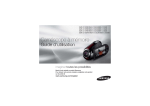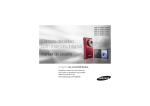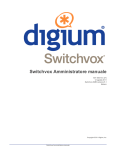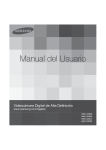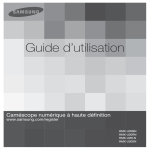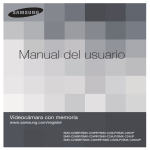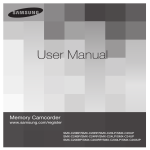Download Samsung SMX-C100LN manual do usuário
Transcript
SMX-C10RN/SMX-C10LN/SMX-C10GN
SMX-C13RN/SMX-C13LN/SMX-C13GN
SMX-C14RN/SMX-C14LN/SMX-C14GN
SMX-C100RN/SMX-C100LN/SMX-C100GN
Câmera de vídeo com
memória interna
manual do usuário
imagine as possibilidades
Obrigado por adquirir um produto Samsung.
Para receber um atendimento mais completo,
registre seu produto no site
www.samsung.com/register
principais recursos da câmera de vídeo
com memória interna
LCD colorido widescreen de alta resolução (TFT LCD 2,7” WIDE)
A câmera de vídeo com memória da Samsung adota um LCD widescreen de 2,7" e 230k pixels
que também permite uma monitoração clara e nítida. Além disso, o LCD Enhancer reforçado
ajusta a cor e o brilho das condições de iluminação da tela, permitindo uma monitoração melhor
sob luz solar intensa.
T
W
T
Codificação H.264 (MPEG4 part10/Advanced Video Coding) (AVC)
A última tecnologia de compactação de vídeo, a H.264 usa uma alta taxa de compactação para
aumentar nitidamente o tempo de gravação na mesma capacidade de armazenamento.
Interface de usuário simples e fácil
Projetada para promover o uso fácil e otimizado com design ergonômico, incluindo o layout de botão personalizado para as funções
de gravação/reprodução e as usadas freqüentemente. Além disso, a interface gráfica de usuário aprimorada oferece uma aparência
nova e atualizada, além da operação fácil.
W
Memória flash embutida de alta capacidade (8GB (apenas SMX-C13), (16GB (apenas SMX-C14))
A câmera de vídeo possui memória flash interna de alta capacidade, que permite que você grave imagens de filme (ou de fotos).
Funções de fácil utilização
O EASY Q é fácil de usar e otimiza automaticamente sua câmera de vídeo com memória para as condições de gravação, fornecendo
aos iniciantes o melhor desempenho.
Duas vezes as opções de memória (8GB (apenas SMX-C13), (16GB (apenas SMX-C14))
O slot da memória externa da câmera de vídeo com memória interna aceita SDHC e MMCplus de alta
capacidade.Reproduza e transfira vídeos, de modo rápido e fácil, usando o tipo de memória de sua escolha.
Além desse slot, a câmera de vídeo com memória interna possui a memória flash interna.
{
GGG
~G
~
{
Imagem de alta resolução com o mecanismo DNIe
AA câmera de vídeo com memória interna possui os recursos de 3DNR (redução de ruído em 3D), expressão de cor de alta
sensibilidade (expressão de cor inteligente), anti-vibração de alta performance (Hyper DIS) e detecção de rosto automática (Detecção
de Rosto) etc.
Capture imagens a uma distância maior do que seu olho poderia ver (10X Óptica/
1200X Zoom digital)
As poderosas lentes de zoom óptico da Samsung aproximam mais as imagens sem sacrificar
a qualidade. Além disso, interpolação de zoom digital significa que o zoom digital fornece
imagens mais claras e com menos distorção do que os tipos anteriores de zooms digitais.
ii_Portuguese
Vários recursos de gravação
A câmera de vídeo com memória interna oferece suporte para Anti-vibração (HDIS), Efeito digital e uma ampla variedade de funções que
podem ser selecionadas de acordo com a cena que está sendo gravada. ²páginas 56 a 70
Capturando arquivos de imagem (8GB (apenas SMX-C13), (16GB (apenas SMX-C14))
Captura um objeto móvel instantaneamente e salva a cena como uma imagem de foto.
Design ergonômico que protege o seu pulso
Esta câmera de vídeo é projetada para proteger seu pulso durante uma gravação longa. Com esse
design ergonômico, você pode fotografar motivos confortavelmente de qualquer posição.
A gravação em “time lapse” captura o momento
Ao usar a captura seletiva de quadros, esse recurso permite a gravação por um período maior, para
que você veja os efeitos da gravação longa, condensados em um quadro de tempo menor. Grave
documentários artísticos ou vídeos característicos, incluindo a passagem de nuvens, flores desabrochando ou brotos em
desenvolvimento. Use essa função para criar vídeos UCC (conteúdo criado por usuário), programa educacional ou para várias
outras finalidades.
Útil para criar vídeos UCC! Compartilhe conteúdo à vontade!
O software de edição incorporado Intelli-studio libera você da instalação
separada em um PC, permitindo apenas conexão prática com um cabo USB.
O Intellistudio também permite o upload direto do seu conteúdo para o YouTube
ou Flickr.
GG{
~GG
~
{
Upload direto de suas gravações com o botão de Compartilhamento de
um toque
Este método utiliza o software incorporado à sua câmera de vídeo, para realizar
o upload de suas gravações para site como no YouTube, com uma operação
simples de um toque.
Crie um resumo do seu filme! Impressão quadro a quadro!
Usando a impressão quadro a quadro você pode fazer a imagem resumida do seu filme,
condensando sua história. Esta função captura 16 imagens congeladas arbitrariamente a
partir do filme selecionado, e compõe uma imagem congelada de 16 divisões para salvá-la na
mídia de armazenamento. O recurso oferece uma visão geral rápida do seu filme, ajudando a
entender a história inteira.
Portuguese_iii
avisos de segurança
Significado dos ícones e sinais neste manual do usuário:
Significa que há risco de danos pessoais sérios ou morte.
AVISO
Significa que há um risco potencial de danos pessoais ou materiais.
CUIDADO
CUIDADO
Para reduzir o risco de incêndio, explosão, choque elétrico ou danos pessoais ao usar a câmera de
vídeo, siga estas precauções básicas de segurança:
Significa dicas ou páginas de referência que podem ser úteis durante a operação da câmera de vídeo.
Esses sinais de aviso estão aqui para evitar danos a você e a outras pessoas.
Siga-os rigorosamente. Depois de ler esta seção, guarde-a em um local seguro para referência futura.
precauções
Aviso!
• Esta câmera de vídeo deve estar sempre conectada a uma tomada CA com uma conexão terra de proteção.
• As baterias não devem ser expostas a calor excessivo, como luz do sol, fogo ou coisas semelhantes.
Cuidado
Há risco de explosão se a bateria for substituída incorretamente.
Substitua apenas pelo mesmo tipo de bateria ou equivalente.
Se este aparelho for usado em CA de 240 V, deve-se usar um adaptador de plugue adequado.
iv_Portuguese
informações importantes sobre o uso
ANTES DE USAR ESTA CÂMERA DE VÍDEO
•
•
•
•
•
•
•
Esta câmera de vídeo com memória interna foi desenvolvida exclusivamente para memória flash interna
(8GB (apenas SMX-C13), (16GB (apenas SMX-C14)) de alta capacidade e cartão de memória externo.
Esta câmera de vídeo com memória interna grava vídeo no formato H.264/AVC (MPEG4 part10/Advanced
Video Coding) compatível com o formato SD-VIDEO (resolução padrão).
Saiba que esta câmera de vídeo com memória interna não é compatível com outros formatos de vídeo digital.
Antes de gravar um vídeo importante, faça uma gravação de teste.
- Reproduza sua gravação de teste para certificar-se de que o vídeo e o áudio foram gravados corretamente.
O conteúdo gravado não pode ser compensado:
- A Samsung não poderá compensar danos causados por uma gravação que não tenha sido normal ou
quando o conteúdo gravado não puder ser reproduzido devido a um defeito no cartão da câmera de vídeo
com memória interna.
Além disso, a Samsung não pode ser responsável por seu vídeo e áudio gravados.
- O conteúdo gravado pode ser perdido devido a um erro de manuseio desta câmera de vídeo com memória
interna ou cartão de memória, etc.
A Samsung não se responsabiliza pela compensação por danos decorrentes da perda do conteúdo gravado.
Faça uma cópia backup de importantes dados gravados
- Proteja seus importantes dados gravados copiando os arquivos para um PC. É recomendável copiá-los de
seu PC para outra mídia de gravação para armazenamento. Consulte o guia de instalação do software e de
ligação USB.
Direitos autorais: Saiba que esta câmera de vídeo com memória interna destina-se apenas para uso por
um cliente individual.
- Os dados gravados no cartão desta câmera de vídeo com memória interna, usando outra mídia ou
dispositivos digitais/analógicos, são protegidos pela lei de direitos autorais e não podem ser usados sem a
permissão do proprietário do direito autoral, exceto para entretenimento pessoal. Mesmo que você grave
um evento como um show, apresentação ou exposição para entretenimento pessoal, recomenda-se
rigorosamente que seja obtida antes a permissão.
Portuguese_v
informações importantes sobre o uso
AVISO IMPORTANTE
•
•
•
•
•
•
•
Manuseie o monitor de cristal líquido (LCD) com cuidado:
- O LCD é um dispositivo de exibição muito delicado: Não pressione sua superfície com muita força, não o submeta a
impactos nem o perfure com um objeto pontiagudo.
- Se você pressionar a superfície do LCD, poderão ocorrer irregularidades na exibição. Se tais irregularidades não
desaparecerem, desligue a câmera, aguarde alguns instantes e, em seguida, ligue-a novamente.
- Não posicione a câmera de vídeo com o LCD aberto para baixo.
- Feche o LCD quando não estiver usando a câmera de vídeo.
Monitor de cristal líquido:
- O LCD é um produto com tecnologia de alta precisão. Do total de pixels (aprox. 230.000 pixels de um LCD), 0,01%
ou menos pode estar apagado (pontos pretos) ou pode permanecer aceso como pontos coloridos (vermelho, azul e
verde). Isso mostra as limitações da tecnologia atual e não indica uma falha que interferirá na gravação.
- O LCD ficará um pouco mais escuro do que o normal quando a câmera de vídeo estiver com temperatura baixa,
como em áreas frias, ou logo depois que ela é ligada. O brilho normal será restaurado quando a temperatura dentro
da câmera de vídeo aumentar. Observe que o fenômeno precedente não terá efeito sobre a imagem em uma mídia
de armazenamento, portanto, não há do que se preocupar.
Segure a câmera de vídeo com memória interna corretamente:
- Não segure a câmera de vídeo com memória interna pelo LCD ao levantá-la: o LCD poderá se separar e a câmera de
vídeo com memória interna poderá cair.
Não sujeite a câmera de vídeo com memória interna a impactos:
- Esta câmera de vídeo com memória interna é uma máquina de precisão. Cuidado para não batê-la contra um objeto
rígido nem a deixe cair.
- Não use a câmera de vídeo com memória interna sobre um tripé em um local onde possa sujeitá-la a vibrações ou
impactos severos.
Evite areia ou poeira!
- Permitir a introdução de areia ou poeira na câmera de vídeo com memória interna ou no adaptador CA poderá causar
problemas de funcionamento ou defeitos.
Evite água ou óleo!
- Permitir a introdução de água ou óleo na câmera de vídeo com memória interna ou no adaptador CA poderá causar
choque elétrico, problemas de funcionamento ou defeitos.
Calor sobre a superfície do produto:
- A superfície da câmera de vídeo com memória interna ficará um pouco quente durante o uso, mas isso não indica
uma falha.
vi_Portuguese
•
•
•
•
•
•
•
•
•
•
Cuidado com temperatura incomum no ambiente:
- Usar a câmera de vídeo com memória interna em um local em que a temperatura está acima de 104°F (40°C) ou abaixo
de 32°F (0°C) poderá resultar em uma gravação/reprodução anormal.
- Não deixe a câmera de vídeo com memória interna por um longo período de tempo em uma praia ou em um veículo
fechado onde a temperatura é muito alta: Isso pode ocasionar avarias.
Não a aponte diretamente para o sol:
- Se luz direta do sol bater na lente, a câmera de vídeo com memória interna poderá apresentar problemas de
funcionamento ou incendiar.
- Não deixe a câmera de vídeo com memória interna com o LCD exposto à luz direta do sol:
Isso pode ocasionar avarias.
Não use a câmera de vídeo com memória interna perto de TV ou rádio:
- Isso pode ocasionar ruídos na tela da TV ou em transmissões de rádio.
Não use a câmera de vídeo com memória interna perto de fortes ondas de rádio ou magnetismo:
- Se a câmera de vídeo com memória interna for usada perto de fortes ondas de rádio ou magnetismo, como perto de
uma torre de onda de rádio ou aparelhos elétricos, ruído poderá entrar no vídeo e áudio sendo gravado. Durante a
reprodução de vídeo e áudio gravados normalmente, ruído também poderá ocorrer na imagem e no som. Na pior das
hipóteses, a câmera de vídeo com memória interna poderá apresentar problemas de funcionamento.
Não exponha a câmera de vídeo com memória interna a fuligens ou vapores:
- Fuligem fina ou vapor podem danificar a caixa da câmera de vídeo com memória interna ou causar problemas de
funcionamento.
Não use a câmera de vídeo com memória interna perto de gás corrosivo:
- Se a câmera de vídeo com memória interna for usada em um local onde é denso o gás de escape gerado por motores
a gasolina ou diesel, ou gás corrosivo, como sulfato de hidrogênio, os terminais externos ou internos poderão corroer,
impossibilitando a operação normal, ou os terminais de conexão da bateria poderão corroer, de modo que a câmera
não possa ser ligada.
Não use a câmera de vídeo com memória interna perto de umidificador ultrassônico:
- Cálcio e outros produtos químicos dissolvidos em água podem ser dispersos no ar e partículas brancas podem aderir
o cabeçote óptico da câmera de vídeo com memória interna, o que poderia causar uma operação anormal.
Não limpe o corpo da câmera de vídeo com memória interna com benzina ou diluente:
- O revestimento do exterior pode descascar ou a superfície da caixa pode deteriorar-se.
- Ao usar um tecido de limpeza com produto químico, siga as instruções.
Mantenha o cartão de memória fora do alcance de crianças para impedir que ele seja engolido.
Para desconectar o aparelho da rede elétrica, o plugue deve ser retirado da tomada, portanto, ele deve estar
acessível para operação.
Portuguese_vii
informações importantes sobre o uso
SOBRE ESTE MANUAL DO USUÁRIO
•
•
•
•
•
Este Manual do Usuário abrange os modelos SMX-C10RN, SMX-C10LN, SMX-C10GN, SMX-C13RN, SMX-C13LN,
SMX-C13GN, SMX-C14RN, SMX-C14LN, SMX-C14GN, SMX-C100RN, SMX-C100LN e SMX-C100GN. Os modelos
SMX-C13RN, SMX-C13LN e SMX-C13GN têm memória flash interna de 8 GB respectivamente, mas também usam
cartões de memória. Os modelos SMX-C14RN, SMX-C14LN e SMX-C14GN têm memória flash interna de 16 GB
respectivamente, mas também usam cartões de memória. O SMX-C10RN, SMX-C10LN, SMX-C10GN, SMX-C100RN,
SMX-C100LN e SMX-C100GN não tem memória flash interna e usa exclusivamente cartões de memória. Embora alguns
recursos dos modelos SMX-C10LN, SMX-C10GN, SMX-C13RN, SMX-C13LN, SMX-C13GN, SMX-C14RN, SMX-C14LN,
SMX-C14GN, SMX-C100RN, SMX-C100LN e SMX-C100GN sejam diferentes, todos são operados da mesma maneira.
As ilustrações do modelo SMX-C10N são usadas neste manual do usuário.
As telas deste manual do usuário podem não ser exatamente iguais àquelas vistas no LCD.
Os designs e as especificações da mídia de armazenamento e de outros acessórios estão sujeitos a alterações sem aviso
prévio.
Na descrição de funções neste manual, o símbolo ou ícone Display na tela entre parênteses significa que ele aparecerá
na tela quando você definir a função correspondente.
Exemplo: item do submenu “Video Resolution” (Resolução de vídeo). página 58
Definições
"TV Super Fine
(TV Super Fino)"
•
Conteúdo
Imagens de filme gravadas na resolução 720x480(60i) com qualidade de imagem
superfina.
Exibição na tela
(Se for definido, o ícone correspondente (
) aparecerá na tela.)
As descrições da “Foto” e “memória interna” neste manual do usuário se aplicam apenas a estes modelos: SMX-C13, SMX-C14
NOTAS SOBRE MARCA COMERCIAL
•
•
•
•
•
•
•
Nomes de marcas e marcas registradas mencionados neste manual ou em outra documentação fornecida com o
produto da Samsung são marcas comerciais ou registradas de seus respectivos proprietários.
Windows® é uma marca comercial ou registrada da Microsoft Corporation nos Estados Unidos e em outros países.
Macintosh é uma marca comercial da Apple Computer, Inc.
YouTube® é uma marca comercial da Google Inc.
Flickr® é uma marca comercial da Yahoo.
Todos os outros nomes de produtos mencionados neste documento podem ser marcas comerciais ou marcas registradas de suas respectivas empresas.
Além disso, as indicações "TM" e "®" não são usadas em todos os casos ao longo deste manual.
viii_Portuguese
precauções durante o uso
As precauções de segurança ilustradas abaixo são para impedir que ocorram ferimentos pessoais ou danos materiais.
Preste atenção a todas as instruções.
AVISO
Significa que há risco de
ferimentos pessoais sérios
ou morte.
CUIDADO
Significa que há um risco
potencial de ferimentos
pessoais ou danos materiais.
Ação proibida.
Não toque no produto.
Não desmonte o produto.
Esta precaução deve ser
mantida.
Desconecte da fonte de
alimentação.
AVISO
G{
~GGG
GG{
~GG
~
~
{
{
~GGGG{
~
SAND
{
O uso da câmera de vídeo em
temperatura acima de 140°F
(60°C) pode provocar incêndio.
Manter a bateria com temperatura
alta pode causar explosão.
Não permita que água, metais ou
produtos inflamáveis entrem na
câmera de vídeo ou no adaptador
CA.Isso pode provocar incêndio.
Evite areia ou poeira! Permitir a
entrada de areia ou poeira na
câmera de vídeo ou no adaptador
CA poderá causar problemas de
funcionamento ou defeitos.
Não dobre o cabo de alimentação
nem danifique o adaptador CA
pressionando-o com objetos
pesados. Isso pode provocar
incêndio ou choque elétrico.
Não desconecte o adaptador CA,
puxando o cabo de alimentação
conectado a ele, pois isso pode
danificar o cabo de alimentação.
OI
L
Não sobrecarregue as tomadas
ou extensões, já que isso pode
provocar um aquecimento
anormal ou até mesmo incêndio.
G{
~GGG
G{
~GGG
~
~
{
{
Nada de óleo! Permitir a entrada
de óleo na câmera de vídeo ou
no adaptador CA poderá causar
choque elétrico, problemas de
funcionamento ou defeitos.
Não submeta o LCD à luz direta
do sol. Isso pode causar danos
aos olhos, bem como causar
problemas de funcionamento
das peças internas do produto.
Portuguese_ix
Não use o adaptador CA se estiver
danificado, rachado ou se houver cabos
ou fios quebrados. Isso pode provocar
incêndio ou choque elétrico.
g
nin
flui
Não conecte o adaptador CA, a menos
que o plugue possa ser completamente
inserido, sem parte exposta das lâminas.
Não descarte a bateria jogando-a ao
fogo, pois ela pode explodir.
d
W
4
a
cle
W
4
Mantenha a câmera de vídeo afastada da
água ao usá-la em praias ou piscinas ou
quando chove. Isso pode causar problemas
de funcionamento ou choque elétrico.
Mantenha a bateria de lítio ou o cartão de
memória usados fora do alcance de crianças.
Se a bateria de lítio ou o cartão de memória
forem ingeridos por crianças, consulte
imediatamente um médico.
Não tente desmontar, reparar ou reformar
a câmera de vídeo ou o adaptador CA
para evitar incêndio ou choque elétrico.
Não conecte ou desconecte o cabo de
alimentação com as mãos molhadas.
Isso pode causar choque elétrico.
Mantenha o cabo de alimentação
desconectado quando não em uso ou durante
tempestades com raios para evitar incêndio.
W
4
Nunca use fluidos de limpeza ou
produtos químicos semelhantes.
Não pulverize produtos de limpeza
diretamente sobre a câmera de vídeo.
W
4
W
4
Ao limpar o adaptador CA, desconecte o
cabo de alimentação para evitar problemas
de funcionamento ou choque elétrico.
x_Portuguese
Se a câmera de vídeo emitir um som anormal,
mau odor ou fumaça, desconecte o cabo de
alimentação imediatamente e solicite manutenção
à Central de assistência técnica da Samsung. Isso
pode causar incêndio ou ferimentos pessoais.
W
4
Se a câmera de vídeo apresentar problemas
de funcionamento, retire imediatamente o
adaptador CA ou a bateria da câmera de
vídeo para evitar incêndio ou ferimentos.
precauções durante o uso
CUIDADO
{
GGG{
GGG
~G
~G
~
~
{
{
Não deixe a câmera de vídeo, bateria,
adaptador CA ou outros acessórios caírem
no chão nem exponha-os a vibrações
ou impactos severos. Isso pode causar
problemas de funcionamento ou ferimentos.
Não use a câmera de vídeo sobre um tripé
(não fornecido) em um local no qual possa
sujeitá-la a vibrações ou impactos severos.
Não use a câmera de vídeo próxima à luz direta
do sol ou equipamento de aquecimento. Isso
reduzirá especialmente a faixa de operação do
controle remoto que usa raios infravermelhos.
Não exponha a câmera de vídeo à areia ou
água ao gravar na praia ou piscina ou em um
dia chuvoso. Isso pode causar problemas de
funcionamento ou choque elétrico.
Não deixe a câmera de vídeo por um longo
período de tempo em um veículo fechado
onde a temperatura seja muito alta.
Não exponha a câmera de vídeo a fuligens
ou vapores. Fuligem fina ou vapor podem
danificar a caixa da câmera de vídeo ou
causar problemas de funcionamento.
Não use a câmera de vídeo próxima a um local
onde é denso o gás de escape gerado por
motores a gasolina ou diesel, ou gás corrosivo,
como sulfato de hidrogênio. Isso pode fazer
com que os terminais externos ou internos
corroam, impossibilitando a operação normal.
Não exponha a câmera de vídeo a
inseticidas. A entrada de inseticida na
câmera de vídeo pode fazer com que
ela não opere normalmente. Desligue a
câmera de vídeo e cubra-a com uma capa
de vinil, etc., antes de usar inseticidas.
INSECT
ICIDE
Não pressione a superfície do LCD com
força, não o submeta a impactos nem o
perfure com um objeto pontiagudo. Se você
pressionar a superfície do LCD, poderão
ocorrer irregularidades na exibição.
Portuguese_xi
4
4
W
W
W
W
4
4
Não posicione a câmera de vídeo com o
LCD aberto para baixo.
Não deixe o LCD aberto quando não
estiver usando a câmera de vídeo.
Não segure a câmera de vídeo pelo LCD
ao levantá-la. O visor eletrônico ou LCD
poderá destacar-se e a câmera de vídeo
poderá cair.
Não limpe o corpo da câmera de vídeo
com benzina ou diluente. O revestimento
do exterior pode descascar ou a
superfície da caixa pode se deteriorar.
W
4
Não exponha a câmera de vídeo a
mudança repentina de temperatura ou
umidade. Há também risco de defeito ou
choque elétrico ao usá-la em ambientes
externos durante tempestades com raios.
W
4
w
T
W
4
Não use a câmera de vídeo perto de TV
ou rádio: isso pode ocasionar ruídos na
tela da TV ou em transmissões de rádio.
W
w
W
4
4
T
Não use a câmera de vídeo perto de fortes
ondas de rádio ou magnetismo, como altofalantes e um grande motor. Poderá haver
entrada de ruído no vídeo ou no áudio que
estão sendo gravados.
Guarde dados importantes separadamente.
A Samsung não se responsabiliza pela
perda de dados.
xii_Portuguese
Use apenas acessórios aprovados pela Samsung.
O uso de produtos de outros fabricantes pode
causar superaquecimento, incêndio, explosão,
choque elétrico ou ferimentos pessoais
decorrentes de operação anormal.
W
4
Coloque a câmera de vídeo em uma superfície
estável e um local com aberturas de ventilação.
índice
07
Voce pode gravar videos no formato H.264!
CONHECENDO A CÂMERA DE
VÍDEO COM MEMÓRIA INTERNA
11
12
13
O que está incluído com sua câmera de vídeo com memória interna
Vista frontal e esquerda
Vista posterior e inferior
PREPARATIVOS
14
14
15
16
24
25
31
33
35
Usando a correia de mão
Ajustando a tela LCD
Posicionamento básico da câmera de vídeo
Conexao a uma fonte de limentacao
Operação básica da câmera de vídeo com memória interna
Indicadores do LCD
Ativando/desativando os indicadores de tela (
)
Menu de atalho (GUIA OK)
Definição inicial: fuso horário, data/hora e idioma do osd
38
39
40
43
Selecionando a mídia de armazenamento (apenas SMX-C13/C14)
Inserindo/ejetando um cartão de memória
Selecionando um cartão de memória adequado
Tempo e capacidade de gravação
45
46
47
48
Gravando imagens de filme
Gravando com facilidade para principiantes (Modo EASY Q)
Tirando fotos (apenas SMX-C13/C14)
Aplicando mais zoom e menos zoom
GUIA DE INÍCIO RÁPIDO
07
14
SOBRE A MÍDIA DE
ARMAZENAMENTO
38
45
GRAVAÇÃO
Portuguese_03
49
50
53
Alterando o modo de reprodução (apenas SMX-C13/C14)
Reproduzindo imagens de filme
Visualizando imagens fotográficas (apenas SMX-C13/C14)
OPÇÕES DE GRAVAÇÃO
54
56
57
57
58
59
59
60
61
62
62
64
65
66
66
67
68
70
Alterando as configurações do menu
Itens de menu
Usando os itens de menu de gravação
iSCENE
Video resolution (Resolução Vídeo)
Photo resolution (Resolução Foto)
16:9 Wide
EV
Back light (Contraluz)
Focus (Foco)
Face detection (Deteccao de rosto)
Anti-Shake (HDIS) (Anti-vibraç(HDIS))
Digital Effect (Efeito Digital)
Fader
Wind Cut (Anti-Ruído)
Digital Zoom (Zoom digital)
Time Lapse REC (Grav. Time Lapse)
Guideline (Guia)
OPÇÕES DE REPRODUÇÃO
71
72
73
74
75
76
78
80
81
82
83
Itens de menu
Play option (opção repr)
Delete (apagar)
Protect (proteger)
Story-board print (Impres. Storyboard)
Copy (copiar) (apenas SMX-C13/C14)
Divide (dividir)
Combine (combinar)
Share mark (marcar compartilhar)
Slide show (apresentação) (apenas SMX-C13/C14)
File info (info. Ficheiro)
REPRODUÇÃO
49
54
71
04_Portuguese
índice
DEFININDO OPÇÕES
84
USANDO COMPUTADOR WINDOWS
96
84
85
86
86
86
87
87
88
90
90
90
91
91
91
92
92
92
93
93
93
94
94
94
95
95
95
Alterando as definições de menu em “settings” (config)
Itens de menu
Usando os itens do menu de definição
Storage (tipo memória) (apenas SMX-C13/C14)
Storage info (info memória)
Format (formatar)
File No. (Arquivo no.)
Time Zone (fuso horário)
Date/Time Set (conf. Relógio)
Date Type (tipo de data)
Time Type (tipo de hora)
Date/time display (mostrar data/hora)
LCD Brightness (brilho do LCD)
LCD Color (cor do LCD)
LCD Enhancer
Menu Design (Menu Design)
Transparency (transparência)
Beep Sound (sinal sonoro)
Shutter Sound (som obturador) (apenas SMX-C13/C14)
Auto Power Off (deslig aut)
PC Software (software de PC)
TV Display (ecrã TV)
Default Set (predefinição)
Version (versão)
Language
Demo (demonstração)
96
97
98
105
Verificando o tipo de computador
O que você pode fazer com o computador windows
Usando o programa intelli-studio da samsung
Usando como um dispositivo de armazenamento removível
Portuguese_05
CONECTANDO A OUTROS
DISPOSITIVOS
107
MANUTENÇÃO & INFORMAÇÕES
ADICIONAIS
107 Conectando à TV
108 Visualizando na tela da TV
109 Gravando (dublando) imagens para videocassetes ou
gravadores de DVD/HDD
110 Manutenção
111 Informações adicionais
113 Usando a câmera de vídeo com memória no exterior
110
SOLUCIONANDO PROBLEMAS
ESPECIFICAÇÕES
06_Portuguese
114 Solucionando problemas
127 Especificações
guia de início rápido
+E ste guia de início rápido apresenta os recursos e operações básicas da câmera
de vídeo. Consulte as páginas de referência para obter mais informações.
Você pode gravar vídeos no formato H.264!
Grave vídeos no formato H.264 que é acessível por email e compartilhe com amigos e parentes.
Você também pode fotografar com a câmera de vídeo (apenas SMX-C13/C14).
Etapa 1: Prepare-se
1. Insira o cartão de memória. página 39
• Com esta câmera de vídeo, use cartões de memória SDHC
(Alta capacidade SD) ou MMC plus disponíveis à venda.
• Defina a mídia de armazenamento adequada.
(apenas SMX-C13/C14)
2. Insira a bateria no respectivo slot.
página 16
• Deslize cuidadosamente o
“interruptor para destravar
a bateria” no sentido
mostrado na figura.
[interruptor para destravar a bateria]
Portuguese_07
Etapa 2: Grave com a câmera de vídeo
Alavanca de zoom
LCD TFT
{
GGGG
~
~
Botão PHOTO ( )
(apenas SMX-C13/C14)
Indicador de CHG
Botão Iniciar/parar gravação
{
GRAVAR VÍDEOS NO FORMATO H.264
GRAVANDO FOTOS (APENAS SMX-C13/C14)
Sua câmera de vídeo usa a tecnologia de
compactação H.264 avançada para produzir a
melhor qualidade de vídeo. página 106
1. Abra a tela LCD.
2. Pressione o botão Power ( ).
3. Pressione o botão Iniciar/parar gravação.
• Para interromper a gravação, pressione o
botão Iniciar/parar gravação.
1. Abra a tela LCD.
2. Pressione o botão Power ( ).
3. Pressione o botão PHOTO ( ) totalmente
quando estiver pronto.
0:00:00 [245Min]
• A câmera de vídeo é compatível com o formato de gravação H.264, que obtém codificação eficiente de
vídeo de alta qualidade com menor capacidade.
• Você pode gravar vídeos em SD (definição padrão). A configuração padrão é “TV Fine (720x480/60i)”
(TV Fino (720x480/60i)). page 58
• Você não pode gravar fotos enquanto grava vídeos.
08_Portuguese
guia de início rápido
Etapa3: Reproduzir vídeos ou fotos
VISUALIZANDO A TELA LCD DA CÂMERA DE VÍDEO
Você pode encontrar as gravações desejadas de forma rápida com a exibição do
índice em miniaturas.
1. Pressione o botão Modo ( ) para selecionar o modo de Reprodução.
• A tela de índice em miniatura é exibida. A miniatura do último arquivo criado
ou reproduzido está realçada.
2. Defina o modo Reproduzir como “Video” (Vídeo) ou “Photo” (Foto).
(apenas SMX-C13/C14)
• Pressione o botão MENU. Use o botão Controle para selecionar o “Play
Mode” (Modo reprodução) “Video” (Vídeo)) ou “Photo” (Foto).
3. Use o botão Controle para selecionar vídeos ou fotos desejadas e, em seguida,
pressione o botão Controle (OK).
• A configuração do menu do modo Reprodução está disponível apenas
no modo Exibição em miniatura. (apenas SMX-C13/C14)
• A função Foto está disponível apenas para os modelos SMX-C13/C14.
GGG{
~G
~
{
Video
Play Mode
Video
Photo
Exit
(apenas SMX-C13/C14)
EXIBIR EM UMA TV
• Você pode aproveitar os vídeos de qualidade detalhada e brilhante em uma TV conectada. página 108
Etapa4: Salvar vídeos ou fotos gravadas
Simples e divertido! Aproveite os recursos diversos do Intelli-studio no computador Windows.
Usando o programa Intelli-studio incorporado na câmera de vídeo, você pode importar vídeos/
fotos para o seu computador, editá-los ou compartilhá-los com amigos. Para obter detalhes,
consulte a página 98.
Portuguese_09
IMPORTAÇÃO E EXIBIÇÃO DE VÍDEOS/FOTOS NO PC
1. Inicie o programa Intelli-studio, conectando a câmera de vídeo ao PC
com o cabo USB.
• Uma tela de salvamento do novo arquivo é exibida com a janela
principal do Intelli-studio. Clique em “Sim” para o processo de
upload iniciar.
2. Clique em “Importar pastas” para importar os arquivos de vídeo ou
fotos do seu PC. E você verá a localização dos arquivos no navegador
Intelli-studio.
3. Clique duas vezes no arquivo que deseja começar a reproduzir.
Diretório de pastas no seu PC
Botão “Importar pastas”
Arquivos importados
COMPARTILHANDO VÍDEOS/FOTOS NO YouTube/Flick
Compartilhe seu conteúdo com o mundo, fazendo upload de fotos e vídeos diretamente para sites, com apenas
um clique. Clique na guia “Share (Compartilhar)” “Upload to Share Site” no navegador. página 101
O Intelli-studio é executado automaticamente no PC após a câmera de vídeo ser conectada ao computador
Windows (ao especificar “PC Software: On (Software de PC: Ligado)”). página 94
Etapa5: Apagar vídeos ou fotos
Se a mídia de armazenamento estiver cheia, não será possível gravar novos vídeos ou fotos. Apague dados de
vídeos ou fotos que foram salvos na mídia de armazenamento do computador. Em seguida, você poderá gravar
vídeos ou fotos no espaço que acabou de liberar na mídia de armazenamento.
Pressione o botão Mode ( ) para alternar para o modo de Reprodução Pressione o botão MENU
botão Controle ( / / / /OK) para selecionar “Delete” (Apagar). página 73
A função Foto está disponível apenas para os modelos SMX-C13/C14.
10_Portuguese
conhecendo a câmera de vídeo com memória interna
O QUE ESTÁ INCLUÍDO COM SUA CÂMERA DE VÍDEO COM MEMÓRIA INTERNA
A nova câmera de vídeo com memória interna vem com os seguintes acessórios. Se algum desses itens estiver
faltando na caixa, entre em contato com a Central de atendimento ao cliente Samsung.
+
A forma exata de cada item pode variar dependendo do modelo.
Bateria
(IA-BH130LB)
Adaptador CA
(tipo AA-MA9)
Cabo de áudio/vídeo
Cabo USB
Correia de mão
Guia de início rápido
CD do manual do
usuário
Cartão de memória
(Opção)
O conteúdo pode variar dependendo da região de vendas.
Peças e acessórios estão disponíveis no revendedor e na Central de
Assistência Técnica locais da Samsung.
• O cartão de memória não está incluído. Consulte a página 40 para saber os
cartões de memória compatíveis com a câmera de vídeo com memória interna.
• Sua câmera de vídeo inclui o manual do usuário em CD e o guia de início
rápido (impresso).
• (Opção) : Este é um acessório opcional. Para comprá-lo, entre em contato
com o revendedor Samsung mais próximo.
•
•
Bolsa de transporte
(Opção)
Portuguese_11
VISTA FRONTAL E ESQUERDA
(apenas SMX-C13/C14)
16 15
G{
GGG
~
G{
GGG
~
~
1
2
{
3
1
2
3
4
5
6
7
8
4
Microfone interno
Lente
Botão para iniciar/parar gravação
Botão Controle (////OK), (W/T)
Botão MENU
LCD
Botão Power( )
Alto-falante embutido
5
6
7
8
9
10
11
12
13
14
15
16
9 10 11 12
Conector USB (
)
)
Botão Ecrã (
Botão Mode ( )
Botão EASY Q
Gancho da alça de mão
Botão PHOTO ( ) (apenas SMX-C13/C14)
Alavanca de zoom (W/T)
Botão Share ( )
Tenha cuidado para não cobrir o microfone interno e a lente durante a gravação.
CUIDADO
12_Portuguese
13
14
conhecendo a câmera de vídeo com memória interna
VISTA POSTERIOR E INFERIOR
8
1
2
7
3
6
4
9
5
Cartões de memória
utilizáveis (máx. de 32 GB)
1
2
3
4
5
Indicador de carga (CHG)
Botão para iniciar/parar gravação
Conector multicabo AV (AV)
Conector DC IN (DC IN)
Interruptor para destravar bateria
6
7
8
9
Slot para cartão de memória
Slot da bateria
Conector/Tampa da bateria/cartão de memória
Suporte do tripé
SDHC
MMC plus
Portuguese_13
preparativos
Esta seção fornece informações das quais você deveria ter conhecimento antes de usar esta câmera de vídeo com
memória interna. As informações abrangem, por exemplo, como usar os acessórios fornecidos, como carregar a
bateria e como configurar o modo de operação e a configuração inicial.
USANDO A CORREIA DE MÃO
Encaixe a correia e insira a mão pelo cordão para evitar que a câmera de
vídeo caia e danifique.
vw
lu
AJUSTANDO A TELA LCD
A ampla tela LCD da sua câmera de vídeo oferece alta qualidade de exibição
de imagem.
1. Abra a tela LCD com o dedo.
• A tela abre até 90°.
2. Gire a tela LCD em direção à lente.
• Você pode girá-la até 180° em direção à lente e até 90° para trás.
Para exibir gravações de forma mais conveniente, gire a tela 180°
em direção à lente e, em seguida, dobre-a novamente no corpo da
câmera.
{
GGGG
~
~
{
A rotação exagerada pode danificar a dobradiça de conexão entre a tela e a câmera de vídeo.
CUIDADO
• Limpe impressões digitais ou poeira na tela com um pano macio.
• Quando a tela LCD for girada em 180° no sentido da lente, as laterais esquerda e direita do tema são
mostradas na direção oposta, como se você estivesse olhando para um espelho. Isso não é um problema e
não afeta a imagem que está sendo gravada.
14_Portuguese
POSICIONAMENTO BÁSICO DA CÂMERA DE VÍDEO
Use as duas mãos enquanto grava um vídeo ou tira uma foto para evitar a vibração da câmera de vídeo.
Tente evitar qualquer movimento leve ao filmar.
Ajustando o ângulo de filmagem
Aponte para o motivo que deve ser focado conforme mostra a ilustração.
1. Segure a câmera de vídeo com as duas mãos.
2. Prenda a correia de mão para ajustá-la em sua mão.
3. Certifique-se de que seus pés estão estáveis e de que não há perigo de colidir
com outra pessoa ou objeto.
4. Aponte para o motivo que deve ser focado conforme mostra a ilustração.
•
•
Esta câmera de vídeo tem um
recurso um pouco diferente no
ângulo da lente, que conduz a
aproximadamente 25º acima da
direção do corpo da câmera de
vídeo. Verifique se a lente da câmera
de vídeo está fixada na direção do
motivo no respectivo ângulo de
filmagem.
Recomendamos manter o sol atrás
de você durante a filmagem.
Portuguese_15
preparativos
CONEXÃO A UMA FONTE DE ALIMENTAÇÃO
• Carregue a bateria antes de começar a usar sua câmera de vídeo com memória interna.
• Use somente a bateria IA-BH130LB.
• No ato da compra, a bateria pode estar com pouca carga.
Instalação/ejeção da bateria
Recomenda-se adquirir uma ou mais baterias para permitir o uso contínuo da sua câmera de vídeo com memória interna.
Inserindo a bateria
1. Deslize e abra a tampa do slot da bateria como pode ser visto na
figura.
2. Insira a bateria no slot correspondente até ouvir um clique baixo.
• Verifique se o logotipo da SAMSUNG está voltado para a esquerda,
enquanto a bateria está posicionada como mostra a figura.
3. Deslize e feche a tampa do compartimento da bateria.
Inserir
Ejetando a bateria
1. Deslize e abra a tampa do slot da bateria e pressione a trava da
bateria.
• Pressione a trava da bateria com cuidado na direção para
ejetar a bateria para fora, como mostra a figura.
2. Puxe a bateria para fora na direção mostrada pela figura.
3. Deslize e feche a tampa do compartimento da bateria.
•
•
•
Armazene a bateria separada da câmera de vídeo com memória,
quando não estiver em uso.
Recomenda-se preparar uma bateria adicional para uso
prolongado em ambientes externos.
Contate a Central de Assistência Técnica Samsung mais
próxima para adquirir uma bateria adicional.
16_Portuguese
Ejetar
[interruptor para destravar a bateria]
Recarga da bateria
Conectando o adaptador de alimentação CA
Você pode recarregar a bateria utilizando o Adaptador de alimentação
CA ou cabo USB.
1. Insira a bateria na câmera de vídeo com memória interna.
²página 16
2. Pressione o botão Power ( ) para desligar a câmera de vídeo.
3. Abra a tampa do conector da unidade.
4. Altere a bateria usando o adaptador CA ou o cabo USB.
• A lâmpada CHG (carga) acende e a recarga inicia. Quando a
bateria estiver completamente carregada, a lâmpada de carga
(CHG) fica verde. ² página 18
Usando o adaptador CA
Conecte o Adaptador CA à câmera de
vídeo corretamente e ligue-o na tomada.
Usando o cabo USB
Conecte o cabo USB à câmera de
vídeo corretamente e conecte a outra
extremidade a uma porta USB de um PC.
•
CUIDADO
•
•
•
•
•
•
•
G{
GGG
~
Conectando o cabo USB
G{
GGG
~
Carregar a bateria em uma temperatura baixa pode demorar mais, ou a carga total pode não ocorrer (o indicador
verde não acende).
Verifique se não existem materiais estranhos no plugue e no soquete, ao conectar a e fonte de alimentação CA à
câmera de vídeo com memória.
Carregue a bateria completamente antes de usar.
Quando usar uma fonte de alimentação CA, coloque-a perto da tomada da parede. Se observar defeitos enquanto
usa a câmera de vídeo com memória, desconecte a fonte de alimentação CA imediatamente da tomada.
Não utilize a fonte de alimentação CA em um espaço estreito e pequeno, como entre móveis.
Para gravar em ambientes fechados com uma tomada de parede disponível, é conveniente usar a fonte de
alimentação CA em vez da bateria.
É recomendável carregar a bateria em um local com temperatura ambiente de 10°C ~ 30°C.
Para recarregar, a conexão simultânea do cabo USB e do adaptador CA funcionará da mesma forma como
ao usar apenas o adaptador CA.
• Mesmo quando a câmera está ligada, a bateria ainda irá carregar com o adaptador de energia CA
ou cabo USB. Porém, você precisa de mais tempo de carregamento quando o aparelho está ligado.
Recomendamos manter a câmera de vídeo desligada durante o carregamento.
Portuguese_17
preparativos
Indicador de carga
Dicas para identificação da bateria
+A cor do LED indica o status da carga.
• Se a bateria tiver sido completamente recarregada, o indicador
de carga aparecerá na cor verde.
• Enquanto a bateria estiver recarregando, o indicador de carga
acenderá em laranja.
• Se ocorrer um erro enquanto a bateria estiver recarregando, o
indicador de carga piscará na cor laranja.
<Indicador de carga>
Lâmpada de carga (CHG)
A cor do indicador de carga mostra o estado da carga.
Carga
Carregar
Recarregando
Carga completa
(Laranja)
(Verde)
Cor do LED
•
Se não houver operação por mais de 5 minutos quando a tela de LCD estiver fechada, a luz de carga piscará em
verde para indicar que a câmera está ligada. (usa a bateria como alimentação principal)
18_Portuguese
Indicador do nível de bateria
O Indicador de nível de bateria mostra a carga que resta na bateria.
Indicador
de nível da
bateria
•
•
STBY 0:00:00 [245Min]
Estado
Mensagem
Carga completa
-
20%~40% usada
-
40%~60% usada
-
60%~80% usada
-
80%~99% usada
-
Descarregada (intermitente):
O dispositivo desligará em breve.
Troque a bateria o mais rápido possível.
-
(intermitente): O dispositivo será forçado a desligar
após 3 segundos.
"Low battery
(Bateria fraca)"
Antes de usar a câmera de vídeo com memória interna, carregue a bateria.
As figuras acima são baseadas em um pacote de baterias com carga completa em
temperatura normal. A baixa temperatura ambiente pode afetar o tempo de uso.
Portuguese_19
preparativos
Tempo de carga, gravação e reprodução com a bateria totalmente carregada
(sem operação de zoom, etc.)
•
Para sua referência, o tempo aproximado com a bateria totalmente carregada:
Tipo de bateria
Tempo de carga
Resolução do filme
Modo
IA-BH130LB
Aprox. 2 h.
Usando o adaptador CA
Aprox. 4 h.
Usando o cabo USB
720 x 480 (60i)
640 x 480 (30p)
TV Super Fine ( ) TV Fine ( ) TV Normal ( ) Web Fine ( )
Web Normal (
(TV Fino)
(TV Super Fino)
(Web Fino)
Tempo de
gravação
contínua
Aprox. 160min.
Tempo de
reprodução
Aprox. 180min.
)
- A hora serve apenas como referência. Os valores acima são medidos no ambiente de teste da Samsung e podem
variar de acordo os usuários e as condições.
- Recomendamos usar um adaptador de alimenetação CA, quando estiver usando a Função Gravação Time Lapse.
Gravação contínua (sem zoom)
O tempo de gravação contínua da câmera de vídeo com memória interna na tabela mostra o tempo de gravação
disponível quando a câmera está no modo de gravação, sem usar qualquer outra função depois de iniciada a
gravação. Na gravação real, a bateria pode descarregar 2 a 3 vezes mais rápido do que os valores desta referência
uma vez que as funções para iniciar/parar gravação e zoom estão sendo executadas e a reprodução também.
Considere que o tempo de gravação com uma bateria totalmente carregada é de 1/2 e 1/3 do tempo da tabela e
providencie baterias suficientes para o tempo que você está pretendendo gravar usando a câmera de vídeo com
memória interna. Observe que a bateria descarrega mais rapidamente em ambientes com baixas temperaturas.
O tempo de carga variará dependendo do nível de bateria restante.
20_Portuguese
Sobre as baterias
•
•
Os benefícios da bateria: A bateria é pequena, porém tem grande capacidade de energia. A bateria deve ser
recarregada a uma temperatura ambiente entre 10°C (50°F) e 30°C (86°F).
No entanto, quando exposta a baixas temperaturas (abaixo de 0°C (32°F)), seu tempo de uso diminui e ela pode
parar de funcionar. Se isso acontecer, coloque a bateria no bolso ou em outro local quente e protegido por pouco
tempo e, em seguida, recoloque-a na câmera de vídeo.
O tempo de gravação diminui drasticamente em ambientes frios. Os tempos de gravação contínua encontrados
nas instruções de operação são avaliados usando uma bateria com carga completa, a 25°C (77°F). Como a
temperatura ambiente e as condições variam, o tempo restante da bateria pode diferir dos tempos de gravação
contínua aproximados fornecidos nas instruções.
Manuseando uma bateria
•
•
•
•
•
•
•
•
Para poupar a carga da bateria, desligue a câmera de vídeo com memória interna quando não a estiver usando.
Para poupar a carga da bateria, você pode definir a função "Auto Power Off (Deslig aut)", que desligará a
câmera de vídeo com memória interna se não houver operação por 5 minutos. Para desativar esta opção, altere a
definição de "Auto Power Off (Deslig aut)" para "Off (Desligado)". ²página 93
Não toque nem use objetos metálicos para tocar nos terminais.
Verifique se a bateria está devidamente encaixada. Não deixe a bateria cair.
Se ela cair, poderá ser danificada.
Não deixe a bateria ao alcance das crianças. Há risco de que a criança possa engoli-la.
O uso do LCD ou uma reprodução e as operações para avançar ou rebobinar freqüentes gastam a bateria com
mais rapidez.
Retire a bateria para proteger a câmera de video após o uso.
Deixar a bateria nela por longo tempo pode descarregá-la completamente.
- Uma bateria completamente descarregada pode não ligar o LED de recarga durante a recarga.
Como foi desenvolvido para proteger a bateria, se o led de recarga ligar normalmente durante 5 minutos, use a
bateria sem preocupação.
Portuguese_21
preparativos
Mantendo a bateria
•
•
•
•
•
•
•
•
•
Recomendamos usar apenas a bateria original disponível no revendedor Samsung. Quando a bateria atingir o
final da sua vida útil, entre em contato com o revendedor local. As baterias devem ser descartadas como detritos
químicos.
Limpe os terminais para eliminar quaisquer substâncias estranhas antes de inserir a bateria.
Não coloque a bateria próxima a uma fonte de calor (p. ex., fogo ou um aquecedor).
Não desmonte, não exerça pressão nem aqueça a bateria.
Não permita a ocorrência de curtos-circuitos nos terminais + e - da bateria.
Isso pode dar origem a vazamento de eletrólito, geração de calor, superaquecimento ou incêndio.
Não exponha a bateria à água. A bateria não é resistente à água.
Quando ela é descarregada totalmente, a bateria danifica as células internas.
Quando está completamente descarregada, a bateria fica mais sujeita a vazamento.
Remova do recarregador ou da unidade energizada quando não estiver em uso. Mesmo com a câmera de vídeo
desligada, a bateria continuará sendo descarregada se estiver encaixada nela.
Quando não for usar a câmera de vídeo com memória interna por um longo período de tempo:
Recomenda-se recarregar completamente a bateria uma vez por ano, acoplá-la à câmera de vídeo com memória
interna e usá-la até o fim: em seguida, remova a bateria e guarde-a em um local fresco novamente.
Sobre a vida útil da bateria
• A capacidade da bateria diminui com o tempo e pelo uso repetido. Se o tempo de uso reduzido entre as cargas
se tornar significativo, provavelmente seja a hora de substituí-la por uma nova.
• A vida útil de cada bateria é determinada pelas condições ambientais, operacionais e de armazenamento.
Use apenas baterias aprovadas pela Samsung. Não use baterias de outros fabricantes. Do contrário, haverá
perigo de superaquecimento, incêndio ou explosão.
A Samsung não se responsabiliza por problemas que ocorram em decorrência do uso de baterias não aprovadas.
22_Portuguese
Usando uma fonte de alimentação residencial
Faça as mesmas conexões feitas ao carregar a bateria.
A bateria não perderá sua carga nesse caso.
Usando a câmera de vídeo com memória interna com o adaptador CA
Recomenda-se usar o adaptador CA como fonte de alimentação da câmera de vídeo com memória interna em
uma tomada CA, enquanto você estiver executando as configurações nela, reproduzindo ou usando a câmera em
ambientes internos.
- Faça as mesmas conexões feitas ao recarregar a bateria. ²página 17
Antes de desconectar a fonte de alimentação, verifique se a alimentação da câmera de vídeo está desligada.
O não-cumprimento dessa exigência pode resultar em problemas de funcionamento da câmera de vídeo.
• Use a tomada da parte mais próxima ao usar o adaptador CA. Desconecte o adaptador CA da tomada da
parede imediatamente se ocorrer qualquer problema de funcionamento ao usar a câmera de vídeo.
• Não use o adaptador CA colocado em um espaço estreito, como entre uma parede e mobília.
•
CUIDADO
Use o adaptador CA especificado para ligar a câmera de vídeo com memória interna.
Usar outros adaptadores CA poderá causar choque elétrico ou incêndio.
• O adaptador CA pode ser usado em qualquer lugar no mundo. Um adaptador de plugue CA é necessário em
alguns países estrangeiros. Se você precisar de um, adquira-o com seu distribuidor.
•
Função Auto Power Off (Deslig. Auto)
Para poupar a carga da bateria, você pode definir a
função "Auto Power Off (Deslig aut)", que desligará
a câmera de vídeo com memória interna se não
houver operação por 5 minutos. Para desativar esta
opção, altere a definição de "Auto Power Off (Deslig
aut)" para "Off (Desligado)". ²página 93
GGG{
~G
~
{
Após 5 minutos
G{
GGG
~
~
{
Portuguese_23
preparativos
OPERAÇÃO BÁSICA DA CÂMERA DE VÍDEO COM MEMÓRIA INTERNA
Esta seção explica as técnicas básicas de gravação de imagens de filme ou foto e também as configurações básicas
da câmera de vídeo com memória interna. Defina o modo de operação adequado de acordo com sua preferência
usando o botão Power ( ) e o botão Mode ( ).
Ligando e desligando a câmera de vídeo com memória interna
LCD
Você pode ligar ou desligar, pressionando o botão Power ( ).
1. Abra a tela LCD e pressione o botão Power ( ) para ligar a câmera de
vídeo.
2. Pressione o botão Power ( ) para desligar a câmera de vídeo.
{
GGGG
~
~
{
Definição dos modos operacionais
•
Alterne o modo de operação na seguinte ordem cada vez que
pressionar o botão Mode ( ).
- Modo Gravação ¡ Modo Reprodução ¡ Modo Gravação
Botão Power ( )
Botão Mode ( )
Modo
Funções
Modo Gravação
Para gravar filmes ou fotos (apenas SMX-C13/C14).
Modo Reprodução Para reproduzir filmes ou fotos (apenas SMX-C13/C14) ou editá-los.
Ao usar esta câmera de vídeo pela primeira vez
• Quando você usa sua câmera de vídeo pela primeira vez ou a redefine, a tela Fuso horário aparece na exibição de
inicialização. Selecione sua localização geográfica e defina a data e a hora. Se você não definir a data e a hora, a tela
Fuso horário será exibida toda a vez que você ligar a câmera de vídeo.
•
•
Esta câmera de vídeo fornece um modo de gravação que combina os modos de gravação de filmes e gravação de fotos.
Portanto, você pode facilmente gravar filmes ou fotos do mesmo modo sem alterar o modo de gravação respectivo.
(apenas SMX-C13/C14)
Quando a câmera de vídeo está ligada, a função de autodiagnóstico está em atuação e talvez seja exibida uma mensagem.
Nesse caso, consulte os “Indicadores de aviso e mensagens” (nas páginas 114-116) e tome as medidas necessárias.
24_Portuguese
INDICADORES DO LCD
1
2
STBY 0:00:00 [245Min]
19
1Sec /
18
Modo Gravação de filme (apenas SMX-C10/C100)
4
3
Hr
5
6
17
7
+0.3
16
8
Time Lapse Recording
15
9
10
11
14
JAN/01/2009 12:00 AM
13
12
17
12
18
A tela acima é um exemplo para explicação:
Ela é diferente da tela real.
• Os indicadores OSD são baseados na capacidade
de memória de 8GB (Cartões de memória SDHC ).
• Funções marcadas com * não serão mantidas
quando a câmera for reiniciada.
• Para desempenho aprimorado, as indicações do
visor e a ordem estão sujeitos a alterações sem
aviso prévio.
•
Grav. Time Lapse *
Modo operação (STBY(standby)/ (gravando))
Contador de tempo (tempo de gravação do filme:
Tempo de gravação restante)
Mídia de armazenamento (Cartão de memória)
Info. da bateria (Tempo/nível restante da bateria)
Resolução da imagem fotográfica
Anti-Shake (HDIS) (Anti-vibraç (HDIS))
Optimizador LCD *
Back Light (Contraluz)
Wind Cut (Anti-Ruído)
Fader *
Zoom (Zoom óptico / Zoom digital)
Date/Time Display (Mostrar data/hora)
Time Zone (Fuso horário)
Digital Effect (Efeito digital)
EV (Valor de exposição)*
Manual Focus (Focagem manual) */
Face Detection (Detecção rosto) *
iSCENE / EASY Q *
Modo Gravação
Portuguese_25
preparativos
INDICADORES DO LCD
1
2
3
4
STBY 0:00:00 [245Min]
20
1Sec /
19
Hr
6080
18
5
6
7
8
+0.3
17
9
Time Lapse Recording
16
10
11
12
15
JAN/01/2009 12:00 AM
14
13
18
5
13
19
•
•
•
•
•
•
•
A tela acima é um exemplo para explicação:
Ela é diferente da tela real.
Os indicadores OSD são baseados na capacidade de memória de
8GB (Cartões de memória SDHC ).
Funções marcadas com * não serão mantidas quando a câmera for
reiniciada.
Para desempenho aprimorado, as indicações do visor e a ordem
estão sujeitos a alterações sem aviso prévio.
A função Foto está disponível apenas para os modelos apenas
SMX-C13/C14.
Esta câmera de vídeo fornece um modo de gravação que combina
os modos de gravação de filmes e gravação de fotos. Portanto,
você pode facilmente gravar filmes ou fotos do mesmo modo sem
alterar o modo de gravação respectivo. (apenas SMX-C13/C14)
O número total de fotos graváveis é calculado com base no espaço
disponível na mídia de armazenamento.
26_Portuguese
Modo de gravação de filme e foto
(apenas SMX-C13/C14)
Grav. Time Lapse *
Modo operação (STBY(standby)/ (gravando))
Contador de tempo (tempo de gravação do filme:
Tempo de gravação restante)
Contador de imagens fotográficas
(número total de imagens fotográficas graváveis)
Mídia de armazenamento (Memória embutida ou
cartão de memória (apenas SMX-C13/C14))
Info. da bateria (Tempo/nível restante da bateria)
Resolução da imagem fotográfica,
Resolução da imagem de filme
Anti-Shake (HDIS) (Anti-vibraç (HDIS))
Optimizador LCD *
Back Light (Contraluz)
Wind Cut (Anti-Ruído)
Fader *
Zoom (Zoom óptico / Zoom digital)
Date/Time Display (Mostrar data/hora)
Time Zone (Fuso horário)
Digital Effect (Efeito digital)
EV (Valor de exposição)*
Manual Focus (Focagem manual) */
Face Detection (Detecção rosto) *
iSCENE / EASY Q *
Modo Gravação
INDICADORES DO LCD
Modo Gravação de filme:
Menu de atalho (Guia OK)
STBY 0:00:00 [245Min]
Quick View (Visual. rápida)
Focus* (Auto Focus/Face Detection/Manual Focus)
(Foco* (Focagem automática/Detecção rosto/Focagem manual))
Shortcut menu (OK Guide) / Return
(Menu de atalho (Guia OK) / Retornar)
EV (Valor de exposição)*
iSCENE
5
4
3
2
1
Modo Gravação de filme:
Menu de atalho (Manual)
STBY 0:00:00 [245Min]
Barra de controle manual / Valor
Nome do menu
Menu de atalho (Guia OK) / Return
Ajuste de valor (para baixo)
Ajuste de valor (para cima)
5
4
3
EV
0
•
•
2
1
•
A ilustração à esquerda mostra a tela EV (Valor da
exposição).
Funções marcadas com * não serão mantidas
quando a câmera for reiniciada.
Usando o botão do atalho, você pode mover
diretamente para o menu selecionado. Pressione
o botão OK para exibir o menu do atalho usado
freqüentemente na tela do LCD.
Portuguese_27
preparativos
1
Video
2
3
Modo Reprodução de filme:
Modo de exibição em miniaturas
4
0:00:55
6
Modo Reprodução de filme
Tempo de gravação
Copiar selecionado (apenas SMX-C13/C14)
7
Mídia de armazenamento (Memória embutida ou
cartão de memória (apenas SMX-C13/C14))
5
100-0006
1/10
13
8
12
1
11
Move
9
Play
10
Info. da bateria (Tempo/nível restante da bateria)
Nome do arquivo agora/ Número total de arquivos
File Error (Arq. c/erro)
Barra de rolagem
Share mark (Marcar Share (Compartilhar))
Apagar seleção
Guia do botão
Edit (Combine) (Editar (Combinari))
Protection (Proteger)
1
2
3
Modo Reprodução de filme: Tela única
4
0:00:00/0:00:55
5
12
6
11
7
8
Modo Reprodução de filme
Status da reprodução ( Play ( ) / Pause ( ZZ))
Código de tempo (Tempo decorrido / Tempo de gravação)
Mídia de armazenamento (Memória embutida ou
cartão de memória (apenas SMX-C13/C14))
Info. da bateria (Tempo/nível restante da bateria)
Resolução da imagem fotográfica
Protect (Proteger)
Optimizador LCD
Nome do arquivo
10
JAN/01/2009 12:00 AM
100-0001
9
Date/Time Display (Mostrar data/hora)
Share mark (Marcar Share (Compartilhar))
Play Option (Opção repr.)
28_Portuguese
INDICADORES DO LCD
Modo Reprodução de filme:
Menu de atalho (Guia OK)
0:00:00/0:00:55
5
1
4
2
3
3
4
Multi View
2
100-0001
5
Vá para o próximo arquivo / FF (avanço rápido)
²página 32
Diminuir volume
Play ( ) / Pause ( ZZ)
Vá para o arquivo anterior / REW(Rebobinar)
²página 32
Aumentar volume
1
Modo Reprodução de filme:
Único (Volume)
0:00:00/0:00:55
1
2
2
Data/Hora
Barra de volume
1
JAN/01/2009 12:00 AM
100-0001
Portuguese_29
preparativos
1
2
Photo
Modo Reprodução de foto: Modo de
exibição em miniaturas (apenas SMX-C13/C14)
3
4
100-0006
1/10
5
6
7
10
8
Video
9
1
2
Play
3
Full View
Modo Reprodução de foto:
Tela única (apenas SMX-C13/C14)
4
1/10
5
6
7
12
8
11
Multi View
100-0001
10
30_Portuguese
Modo Reprodução de foto
Protection (Proteger)
Mídia de armazenamento (Memória embutida ou cartão
de memória (apenas SMX-C13/C14))
Info. da bateria (Tempo/nível restante da bateria)
Nome do arquivo agora/ Número total de arquivos
File Error (Arq. c/erro)
Barra de rolagem
Apagar seleção
Guia do botão
Copiar selecionado
9
Modo Reprodução de foto
Apresentação de imagens
Contador de imagem
(imagem atual/número total de imagens gravadas)
Mídia de armazenamento (Memória embutida ou cartão
de memória (apenas SMX-C13/C14))
Info. da bateria (Tempo/nível restante da bateria)
Resolução da imagem fotográfica
Protection (Proteger)
Optimizador LCD
Nome do arquivo (número do arquivo)
Guia OK (imagem anterior)
Shortcut menu (OK Guide) /
Return (Menu de atalho (Guia OK) / Retornar)
Guia OK (proxima imagem)
A função Foto está disponível apenas para os modelos
apenas SMX-C13/C14.
ATIVANDO/DESATIVANDO OS INDICADORES DE TELA (
)
Alternando entre os modos de exibição de informações
•
•
Alterne entre os modos de exibição de informações na tela:
Aperte o botão Display (Visor)(
) enquanto câmera estiver ligada.
Os modos de exibição total e mínimo serão alternados.
Modo de exibição total: Todos os tipos de informações serão exibidas.
Modo de exibição mínimo: Somente o indicador de status de operação será
exibido.
• Se a câmera de vídeo tiver informações de aviso, uma mensagem de
aviso será exibida.
• Na tela de menu ou de menu rápido, o botão Display (Visor) (
) será
desativado.
{
GGG
~G
~
{
STBY 0:00:00 [245Min]
<Modo de exibição total>
STBY
<Modo de exibição mínimo>
Portuguese_31
Usando o botão Controle
Botão
OK
OK
Modo Gravar (
)
- Acessar o menu de atalho
- Confirmar seleção
- Sair do menu de atalho
OK
Modo Reprodução
Modo Reprodução de filme(
) Modo Reprodução de foto(
- O menu de
atalho (guia OK)
será exibido.
- Pausa/reprodução
Reprodução
de imagem
única
)
Seleção de
menu
Confirma a
seleção
Zoom (grande angular)
Aumenta o volume
-
Move o
cursor para
cima
Zoom (telefoto)
Diminui o volume
-
Move o
cursor para
baixo
PARA CIMA
OK
PARA BAIXO
- Procurar reprodução
Taxa RPS (Procura de
reprodução para trás):
Imagem anterior
x2→x4→x8→x16
- Pular reprodução anterior
ESQUERDA
- Procurar reprodução Taxa
FPS (Procura de reprodução
para frente): x2→x4→x8→x16
- Pular próxima reprodução
OK
- Reprodução quadro a quadro
Próxima imagem
- Reprodução em câmera
lenta (Taxa de reprodução
DIREITA
do filme em câmera lenta:
x1/2 → x1/4 → x1/8→ x 1/16)
A função Foto está disponível apenas para os modelos apenas SMX-C13/C14.
OK
32_Portuguese
Move para
o menu
anterior
Move para
o menu
seguinte
preparativos
MENU DE ATALHO (GUIA OK)
O Menu de atalho (guia OK) representa as funções acessadas com mais freqüência, de acordo com o modo selecionado.
+Por exemplo: Configuração do iSCENE no modo Gravar filme com
o menu de Atalhos (guia OK).
GGG{
~G
~
{
1. Pressione o botão OK no modo STBY
• O menu de atalho (guia OK) será exibido.
2. Pressione o botão Controle () para selecionar o modo “iSCENE”.
• Ele exibe o menu do modo iSCENE, onde você pode pressionar o botão
Controle ( / ) para selecionar o item no submenu desejado.
3. Pressione o botão OK para confirmar a seleção.
• O indicador ( ) do item no submenu desejado será exibido na tela.
• Pressione o botão OK para sair do menu de atalho.
OK
STBY 0:00:00 [245Min]
Auto Exposure
•
•
O menu de atalho (guia OK) não pode ser usado no modo EASY Q.
Antes de selecionar um item no menu, verifique se o primeiro definiu o
modo adequadamente.
STBY 0:00:00 [245Min]
Sports
Recording people or objects
in motion
Exit
Move
Select
STBY 0:00:00 [245Min]
Portuguese_33
Função de atalho usando os botões de Controle
Botão
Modo Gravar (
- Acessar o menu
de atalho
- Confirmar seleção
- Sair do menu de atalho
OK
OK
OK
)
iSCENE
Modo Reprodução
Modo Reprodução de filme ( ) Modo Reprodução de foto (
- O menu de atalho
(guia OK)
será exibido.
- Pausa/reprodução
Reprodução
de imagem
única
Aumenta o volume
-
Diminui o volume
-
EV
- Procurar reprodução Taxa RPS
(Procura de reprodução para
trás): x2→x4→x8→x16
- Pular reprodução para anterior
Imagem anterior
Quick View
(Visual. rápida)
- Procurar reprodução Taxa RPS
(Procura de reprodução para
frente): x2→x4→x8→x16
- Pular reprodução para próximo
- Reprodução quadro a quadro
- Reprodução em câmera lenta (Taxa
de reprodução do filme em câmera
lenta: x1/2 →x1/4 →x1/8→x 1/16)
Próxima imagem
PARA CIMA
OK
Focus (Foco)
PARA BAIXO
OK
ESQUERDA
OK
DIREITA
A função Foto está disponível apenas para os modelos apenas SMX-C13/C14.
34_Portuguese
)
preparativos
DEFINIÇÃO INICIAL: FUSO HORÁRIO, DATA/HORA E IDIOMA DO OSD
•
•
•
A configuração inicial está disponível em todos os modos operacionais.
Para ler os menus ou as mensagens no idioma desejado, defina o idioma do OSD.
Para armazenar a data e hora durante a gravação, defina o fuso horário e a data/hora.
Ligando a câmera e configurando a data e a hora
Ajuste a data e a hora, quando for usar esta câmera de vídeo com memória interna
pela primeira vez. Se você não definir a data e a hora, a tela de data e hora (fuso
horário) será exibida toda vez que ligar a câmera de vídeo.
GGG{
~G
~
{
1. Abra a tela LCD e pressione o botão Power ( ) para ligar a câmera de vídeo.
• Quando você liga sua câmera pela primeira vez, a tela Fuso horário aparece
com base em Londres/Lisboa. [GMT 00:00]
• Também é possível definir o Fuso horário “Home” (Início) a partir do menu
"Settings (Config)". ²página 88
2. Selecione a área geográfica desejada com o botão Controle ( / ), e pressione
o botão OK.
• A tela Conf. relógio é exibida.
3. Selecione as informações de data e hora e altere os valores de configuração usando o
botão Controle ( / / / ).
4. Verifique se o relógio está ajustado corretamente e pressione o botão OK.
• O ano pode ser definido como 2037, com base no item “Home” (Início).
• Ativar o ícone ( ) adianta uma hora.
Home
London, Lisbon
Home: [GMT 00:00]
JAN/01/2009 12:00 AM
Date/Time Set
Date/Time Set
Home
Month Day
Year Hour Min
JAN / 01 / 2009
12 : 00
AM
Visit : JAN/01/2009 12:00 AM
Back
Move
Ok
Portuguese_35
•
•
Carregando a bateria recarregável embutida
A bateria embutida estará sempre recarregada enquanto sua câmera de vídeo estiver conectada ao
adaptador CA ou enquanto a bateria estiver instalada.
Se a câmera de vídeo não for usada por 2 meses sem conectar ao adaptador CA ou inserir a bateria,
a bateria embutida descarregará totalmente.
Se isso acontecer, carregue a bateria embutida conectando-a ao adaptador CA fornecido por 24 horas.
Após a definição, a data e a hora são gravadas automaticamente em uma área de dados especial da mídia
de armazenamento.
Ativando/desativando a exibição de data e hora
•
Para alternar entre ativar ou desativar a exibição de data e hora, acesse o menu e altere o modo de data e hora.
²página 91
Configuração simples do relógio por diferença de tempo
•
Você pode facilmente ajustar o relógio para a hora local, definindo uma diferença de tempo ao usar a sua câmera
de vídeo com memória interna no exterior. Selecione "Time Zone (Fuso horário)" no menu e ajuste a diferença
de tempo. ²página 88
36_Portuguese
preparativos
DEFINIÇÃO INICIAL: FUSO HORÁRIO, DATA/HORA E IDIOMA DO OSD
Selecionando o idioma do OSD
Selecione o idioma desejado para exibir a tela de menu e as mensagens.
1. Pressione o botão MENU.
• A tela de menu é exibida.
2. Pressione o botão Controle ( / ) para selecionar "Settings" (Config).
• Os menus no modo “Settings” (Config) aparecerão.
STBY 0:00:00 [245Min]
Settings
Default Set
Version
3. Pressione o botão Controle ( / ) para selecionar "Language", e, em
seguida, pressione o botão OK.
4. Pressione o botão Controle ( / ) para selecionar o idioma desejado do
OSD e, em seguida, pressione o botão OK.
• English / 䚐ạ㛨/ Français / Deutsch / Italiano / Español / Português /
Nederlands / Svenska / Suomi / Norsk / Dansk / Polski / Čeština /
Slovensky / Magyar / limba română / Български / Ελληνικά / српски /
Hrvatski /
/
/
/
/ Türkçe /
/
/ IsiZulu
Language
Exit
Select
STBY 0:00:00 [245Min]
Settings
Default Set
English
Version
Language
Exit
Français
Move
Select
5. Pressione o botão MENU para sair.
• O idioma do OSD é exibido no idioma selecionado.
• Mesmo que a bateria ou o adaptador CA sejam removidos, a definição de idioma será preservada.
• As opções do "Language" podem ser alteradas sem aviso prévio.
• O formato de data e hora pode ser alterado, dependendo do idioma selecionado.
Portuguese_37
sobre a mídia de armazenamento
SELECIONANDO A MÍDIA DE ARMAZENAMENTO (APENAS SMX-C13/C14)
•
•
•
Grave imagens na memória interna ou em um cartão de memória; para isso, basta selecionar a mídia de
armazenamento desejada antes de iniciar a gravação ou reprodução.
Use os cartões SDHC e MMCplus na câmera de vídeo com memória.
(Alguns cartões não são compatíveis dependendo do fabricante e do tipo de cartão de memória.)
Antes de inserir ou ejetar o cartão de memória, desligue a câmera de vídeo com memória.
Selecionando a mídia de armazenamento
1. Pressione o botão MENU.
• A lista de menus será exibida.
2. Pressione o botão Controle ( / ) para selecionar "Settings (Config)".
3. Pressione o botão Controle ( / ) para selecionar "Storage (Tipo
memória)", e, em seguida, pressione o botão OK.
4. Pressione o botão Controle ( / ) para selecionar "Memory (Memória)"
ou "Card (Cartão)", e, em seguida, pressione o botão OK.
• "Memory (Memória)": quando usar a memória interna.
• "Card (Cartão)": Ao usar o cartão de memória
5. Pressione o botão MENU para sair.
STBY 0:00:00 [245Min]
Settings
:
Storage
Storage Info
Format
Exit
Select
STBY 0:00:00 [245Min]
Settings
Storage
Storage Info
Memory
Card
Format
Exit
Move
Select
Usando a memória interna (apenas SMX-C13/C14)
•
Como essa câmera de vídeo com memória possui uma memória interna de (8GB (apenas SMX-C13), (16GB
(apenas SMX-C14)), não será preciso adquirir uma mídia de armazenamento extra. Portanto, capture ou reproduza
movimentos/gravações de maneira conveniente.
Usando um cartão de memória (não fornecido)
Esta câmera de vídeo com memória interna possui slot para vários cartões de memória para acessar mídias como
SDHC (Secure Digital High Capacity) e MMC plus.
• Use os cartões SDHC e MMC plus na câmera de vídeo com memória.
- Alguns cartões não são compatíveis dependendo do fabricante e do tipo de cartão de memória.
•
38_Portuguese
•
•
•
•
•
Nunca formate a memória interna nem o cartão de memória usando um computador.
Se você inserir um cartão de memória quando a câmera de vídeo com memória interna estiver ligada, uma
mensagem instantânea pedirá automaticamente para selecionar o tipo de armazenamento. (apenas SMX-C13/C14)
Se não houver um cartão de memória inserido, apenas a memória interna estará disponível. (apenas SMX-C13/C14)
Não ejete o cartão de memória enquanto ele estiver em uso na câmera de vídeo. O cartão de memória e seus
dados podem ser danificados.
Não desligue a alimentação (bateria ou adaptador CA) durante o acesso à mídia de armazenamento, como
gravação, reprodução, formatação, exclusão, etc. A mídia de armazenamento e seus dados podem ser
danificados.
INSERINDO/EJETANDO UM CARTÃO DE MEMÓRIA
Inserindo um cartão de memória
1. Desligue a câmera de vídeo com memória interna.
2. Deslize e abra a tampa do compartimento de bateria/cartão de memória
como mostra a figura..
3. Insira um cartão de memória no slot apropriado até ouvir um clique de
encaixe, seguindo a direção da seta, como mostra o diagrama.
4. Feche a tampa.
Retirada de um cartão de memória
1. Desligue a câmera de vídeo com memória interna.
2. Deslize e abra a tampa do compartimento de bateria/cartão de memória
como mostra a figura.
3. Empurre ligeiramente o cartão de memória para dentro de maneira a
fazê-lo sair.
4. Retire o cartão de memória do slot e feche a tampa
CUIDADO
Como mostra o diagrama, deslize o cartão de memória para dentro, com a etiqueta voltada para a direita.
Se a etiqueta do cartão de memória estiver voltada para a esquerda enquanto ele é deslizado para dentro
do slot, a câmera de vídeo pode não funcionar, ou a ponta do cartão pode sofrer danos.
Portuguese_39
sobre a mídia de armazenamento
SELECIONANDO UM CARTÃO DE MEMÓRIA ADEQUADO
Um cartão de memória é uma mídia de armazenamento portátil compacta com uma capacidade de dados maior que a
capacidade de um disquete.
•
•
•
•
Use os cartões de memória SDHC e MMC plus.
(Se necessário, adquira um cartão de memória separadamente.)
- Também é possível usar um cartão de memória SD, mas recomendamos o uso
de um cartão SDHC e MMC plus com esta câmera de vídeo com memória.
(Cartões de memória SD com mais de 2 GB não são compatíveis nesta câmera
de vídeo com memória.)
Nesta câmera de vídeo com memória interna, é permitido o uso de cartões
de memória (SDHC ou MMCplus) com a capacidade indicada: 512MB ~ 32GB
Mídia de gravação compatível
- Há garantia de que a seguinte mídia de gravação funciona nesta câmera de vídeo
com memória. Não há garantia de funcionamento com outras, portanto compre
tais produtos com cuidado.
Cartões de memória SDHC ou SD: Panasonic, SanDisk e TOSHIBA.
MMC plus: Transcend.
<MMCplus>
Terminais
Lingüeta de
proteção
<cartão de memória SDHC>
<Cartões de memória que
podem ser utilizados>
(512MB ~32GB)
Se forem utilizadas outras mídias, poderão haver falhas ao gravar dados corretamente
ou elas poderão perder dados que já foram gravados.
•
Para a gravação de filmes, utilize um cartão de memória que ofereça suporte à velocidade
de gravação mais rápida (pelo menos de 2MB/segundo).
Cartão de memória SDHC (Secure Digital High Capacity)
•
•
•
O cartão de memória SDHC está em conformidade com a nova especificação SD Ver. 2.00.
A última especificação foi estabelecida pela Associação de cartões SD (SD Card Association) para definir a capacidade de dados
superior a 2GB.
O cartão de memória SDHC oferece suporte a um interruptor mecânico de proteção contra gravação. O ajuste correto do
interruptor impede a exclusão acidental de arquivos gravados no cartão de memória SDHC. Para permitir a gravação, mova o
interruptor para cima na direção dos terminais. Para definir a proteção contra gravação, mova o interruptor para baixo.
Devido a uma alteração no Sistema de alocação de arquivo e nas especificações físicas, o cartão de memória SDHC não pode
ser usado com dispositivos de host ativados por SD atuais. O cartão de memória SDHC pode ser usado somente com os
dispositivos de host ativados para SDHC que apresentam o logotipo SDHC em seus dispositivos ou no manual de operações.
40_Portuguese
MMCplus (Multi Media Card plus)
•
No caso do MMCplus, eles não possuem proteção contra gravação, portanto use a função de proteção que
consta no menu.
Cuidados comuns com o cartão de memória
Dados danificados não podem ser recuperados. Recomendamos que você faça um backup dos dados
importantes separadamente no disco rígido do seu PC.
• Desligar a câmera ou remover o cartão de memória durante operações, como formatação, exclusão, gravação e
reprodução, pode causar perda de dados.
• Depois de modificar o nome de um arquivo ou pasta já armazenados no cartão de memória usando seu
computador, pode ser que a câmera de vídeo com memória interna não reconheça o arquivo modificado.
•
Manuseando o cartão de memória
•
•
•
•
•
•
•
•
•
•
Recomenda-se desligar a câmera antes de inserir ou remover o cartão de memória para evitar a perda de dados.
Não é garantido que você poderá usar um cartão de memória formatado por outros dispositivos. Certifique-se de
formatar o cartão de memória usando esta câmera de vídeo.
É preciso formatar cartões de memória novos, cartões de memória com dados que a câmera de vídeo não possa
reconhecer ou sejam salvos por outros dispositivos. Observe que a formatação apaga todos os dados do cartão
de memória.
Se você não puder usar um cartão de memória que tenha sido usado em outro dispositivo, formate-o na sua
câmera de vídeo com memória. Observe que a formatação apaga todas as informações do cartão de memória.
Um cartão de memória tem uma certa vida útil. Se não puder gravar novos dados, será preciso adquirir um novo
cartão de memória.
Um cartão de memória é uma mídia eletrônica de precisão. Não dobre, não deixe cair nem o submeta a fortes
impactos.
Não o use nem armazene em locais com alta temperatura e umidade ou em ambientes empoeirados.
Não coloque substâncias estranhas nos terminais do cartão de memória. Use um pano macio e seco para limpar os
terminais, se necessário.
Não cole nada que seja diferente da etiqueta exclusiva na parte de inserção da etiqueta.
Mantenha-o fora do alcance das crianças; elas podem engoli-lo.
Portuguese_41
sobre a mídia de armazenamento
A câmera de vídeo com memória interna suporta cartões de memória SDHC e MMCplus para
armazenamento de dados.
• A velocidade de armazenamento de dados pode variar dependendo do fabricante e do sistema de
produção.
• O usuário que estiver utilizando um cartão de memória com velocidade de gravação inferior para gravar
um filme pode ter dificuldades ao armazenar o filme nele. Poderá até perder os dados do filme durante a
gravação.
• Tentando preservar alguns bits do filme gravado, a câmera de vídeo com memória força o armazenamento
do filme no cartão de memória e exibe um aviso: "Low Speed Card. Please record a lower resolution.
(Cartão bx veloc. Grave qual. inf.)".
Para facilitar a gravação do filme, recomenda-se utilizar um cartão de memória que suporte a
velocidade de gravação mais rápida.
• Se for inevitável usar um cartão de memória de velocidade baixa, a resolução e a qualidade da gravação
poderão ser menores do que o valor definido.
Porém, quanto mais alta a resolução e a qualidade, mais memória será usada.
• Para um ótimo desempenho da câmera de vídeo com memória interna, compre um cartão de memória de
velocidade rápida.
A capacidade real formatada pode ser inferior já que o firmware interno usa uma parte da memória.
•
•
•
A Samsung não se responsabiliza pela perda de dados resultante de uma má utilização.
Recomendamos usar um recipiente próprio para cartão de memória a fim de evitar a perda dos dados
com o transporte e a eletricidade estática.
Após um período de uso, o cartão de memória pode ficar quente. Isso é normal, não se trata de um
defeito.
42_Portuguese
TEMPO E CAPACIDADE DE GRAVAÇÃO
• A seguir é exibido o tempo máximo de gravação da câmera de vídeo e o número de imagens de acordo com a
resolução / capacidade da memória.
• Para gravação de imagens de fimes e fotos, conheça os limites máximos aproximados.
Tempo de gravação para imagens de filme
Mídia
Capacidade
TV Super Fine
720x480(60i)
(TV Super Fino) (
)
TV Fine (TV Fino) (
TV Normal (
)
)
Web Fine (Web Fino) (
Web Normal (
)
Memória interna *
8GB
16GB
1GB
2GB
Cartão de memória
4GB
8GB
16GB
32GB
760min.
190min.
380min.
23min.
47min.
95min.
190min.
380min.
720x480(60i)
240min.
480min.
30min.
60min.
120min.
240min.
480min.
960min.
720x480(60i)
310min.
620min.
38min.
77min.
155min.
310min.
620min.
1240min.
) 640x480(30p)
240min.
480min.
30min.
60min.
120min.
240min.
480min.
960min.
640x480(30p)
310min.
620min.
38min.
77min.
155min.
310min.
620min.
1240min.
(Unidade: Quantidade aproximada de minutos de gravação)
Número de imagens fotográficas graváveis
Mídia
Capacidade
Modo
Resolução
4:3
16:9
800x600
1600x1200
848x480
1696x960
Memória interna *
Cartão de memória
8GB
16GB
1GB
2GB
4GB
8GB
16GB
32GB
9999
6080
9999
6080
9999
9999
9999
9999
1920
760
1920
760
3840
1530
3840
1530
7680
9999
9999
9999
3040
6080
9999
9999
7680
9999
9999
9999
3040
6080
9999
9999
(Unidade: Número aproximado de imagens)
1GB= 1.000.000.000 bytes : a
capacidade real formatada pode ser inferior já que o firmware interno
usa uma parte da memória.
Portuguese_43
sobre a mídia de armazenamento
•
•
•
•
•
•
•
•
•
•
•
•
•
•
Os valores anteriores são medidos sob condições de teste de gravação padrão da Samsung e podem variar
dependendo do teste ou das condições de uso.
A câmera de vídeo fornece cinco opções de resolução para gravações de filme:
- "TV Super Fine (TV Super Fino)", "TV Fine (TV Fino)", "TV Normal", "Web Fine (Web Fino)",
"Web Normal". Para uma mesma cena, a configuração de resolução superior reterá a melhor imagem com um
tamanho de dados maior na ordem de "TV Super Fine (TV Super Fino)", "TV Fine (TV Fino)",
"TV Normal", "Web Fine (Web Fino)", "Web Normal".
- Os modos “TV Super Fine” (TV Super Fino), “TV Fine” (TV Fino) e “TV Normal” fornecem melhor
operação com a TV. Os modos “Web Fine” e “Web Normal” oferecem suporte à operação adequada com o
computador.
A taxa de compactação aumenta quando a resolução diminui (na ordem "TV Super Fine (TV Super Fino)", "TV
Fine (TV Fino)", "TV Normal", "Web&Mobile (Web&telemóvel.)"). Quanto mais alta a taxa de compactação,
mais deteriorada a resolução da imagem e maior o tempo de gravação.
A taxa de compactação se ajusta automaticamente à imagem de gravação, e o tempo de gravação pode variar de
acordo.
Use os cartões de memória SDHC e MMCplus na câmera de vídeo com memória.
Alguns cartões não são compatíveis dependendo do fabricante e do tipo de cartão de memória.
O funcionamento adequado não é garantido para os cartões de memória que não forem formatados para esta
câmara de vídeo com memória.
Execute a formatação diretamente na câmera de vídeo com memória.
Para facilitar a gravação do filme, recomenda-se utilizar um cartão de memória que suporte a velocidade de
gravação mais rápida. (Velocidade de gravação: 2 MB/segundo ou mais). Se você usar um cartão de memória de
baixa gravação, a gravação pode parar exibindo uma mensagem de "Low Speed Card. Please record a lower
resolution (Cartão bx veloc. Grave qual. inf.)".
Oferece suporte à operação adequada com um cartão de memória de até 32 GB para gravação/reprodução de
filmes. Os cartões de memória com mais de 32 GB de capacidade talvez não funcionem corretamente.
O cartão de memória usado para armazenar um filme pode gerar uma área não gravável, o que pode resultar em
tempo reduzido de gravação e espaço livre na memória.
O tamanho máximo de um arquivo de filme (H.264/AVC) que pode ser gravado por vez é de 1.8 GB.
Você pode armazenar até 9999 imagens de filmes e fotos em uma pasta.
Os arquivos de imagens de filmes (ou de fotos) gravados por outro equipamento não podem ser reproduzidos nessa
câmera de vídeo com memória interna.
Os itens marcados com * estão disponíveis apenas nos modelos (8GB (apenas SMX-C13), (16GB (apenas SMX-C14)).
Para gravar, a proporção de aspecto de 16:9 usará mais memória do que a proporção de aspecto 4:3.
44_Portuguese
gravação
Os procedimentos básicos para gravar uma imagem fotográfica ou de filme são descritos a seguir e nas próximas páginas.
GRAVANDO IMAGENS DE FILME
Esta câmera de vídeo com memória fornece dois botões para Iniciar/parar gravação.
Um está na parte traseira da câmera de vídeo e o outro está no painel do LCD.
Selecione o botão Iniciar/parar gravação de acordo com o uso.
1. Abra a tela LCD e pressione o botão Power ( ) para ligar a câmera de vídeo.
• Conecte uma fonte de alimentação à câmera de vídeo com memória.
²página 16 (Uma bateria ou um adaptador CA)
• Defina a mídia de armazenamento correta. ²página 38 (apenas SMX-C13/C14)
(Se quiser gravar em um cartão de memória, insira-o.)
2. Verifique o motivo no LCD.
3. Pressione o botão Iniciar/parar gravação.
• O indicador de gravação ( ) será exibido e a gravação iniciará.
• Pressionar o botão Iniciar/parar gravação novamente durante a gravação
colocará a câmera de vídeo com memória interna no modo pausa da gravação.
4. Quando a gravação terminar, desligue a câmera de vídeo com memória.
GGG{
~G
~
{
0:00:00 [245Min]
Quick View (Visual. rápida)
Com a função Quick View (Visual. Rápida), assista às imagens de vídeo e foto gravadas mais recentes, logo após o término da gravação.
1. Pressione o botão OK no modo STBY logo depois da gravação.
0:00:00/0:00:55
• O menu de atalho (guia OK) será exibido.
Quick View
2. Pressione o botão Controle ( ) para ver o vídeo (ou foto) mais recente que você gravou.
• Concluída a reprodução rápida, a câmera de vídeo retorna ao modo em espera.
• Durante uma Visualização rápida, use os botões de Controle ( / / / /OK) para pesquisar a
reprodução ou excluir o arquivo atual.
A função Visualização rápida não está disponível nas seguintes condições:
Exit
100-0001
- Se a câmera for reiniciada após a gravação ou se a câmera estiver conectada a um cabo USB
- Se a câmera de vídeo foi reiniciada depois da gravação
Não desconecte a fonte de alimentação (bateria, adaptador CA, etc.) durante a gravação.
Senão, poderá haver danos à mídia de armazenamento ou os dados poderão ser corrompidos.
AVISO
•
•
•
•
•
Para exibição de informações na tela. ²página 25
Ejete a bateria quando terminar a gravação para impedir o consumo desnecessário da bateria.
Para várias funções disponíveis quando você grava as imagens de filme. ²página 56~70
Durante a gravação, algumas operações de botão não estão disponíveis. (Botão Mode ( ), Botão MENU, etc.)
O som é gravado a partir do microfone estéreo interno na parte frontal da câmera de vídeo com memória.
Verifique se esse microfone não está bloqueado.
Portuguese_45
•
•
•
•
•
•
Antes de gravar um filme importante, teste a função de gravação para verificar se há algum problema com a gravação de
vídeo e áudio.
Se o cabo de alimentação/a bateria forem desconectados ou a gravação for desativada durante a execução, o sistema irá
para o modo de recuperação de dados.
Esta câmera de vídeo fornece um modo de gravação que combina os modos de gravação de filmes e gravação
de fotos. Portanto, você pode facilmente gravar filmes ou fotos do mesmo modo sem alterar o modo de
gravação respectivo. (apenas SMX-C13/C14)
Você não pode usar um cartão de memória bloqueado para gravação. Aparecerá uma mensagem informando que a
gravação está desabilitada devido ao bloqueio.
Você pode alternar do modo de reprodução para o de gravação, pressionando o botão Iniciar/parar gravação ou Mode ( ).
Se o cabo de alimentação/a bateria forem desconectados ou a gravação for desativada enquanto em execução, o sistema irá
para o modo de recuperação de dados. Após a recuperação dos dados, o sistema irá para o modo STBY (Espera). Se o tempo
de gravação for curto, talvez os dados não possam ser recuperados.
GRAVANDO COM FACILIDADE PARA PRINCIPIANTES (MODO EASY Q)
Com a função EASY Q, a maioria das definições da câmera de vídeo com memória é
automaticamente ajustada, que o libera dos ajustes detalhados.
1. Abra a tela LCD e pressione o botão Power ( ) para ligar a câmera de vídeo.
2. Pressione o botão EASY Q.
• Quando você pressiona o botão EASY Q, a maioria das funções é desativada
e as seguintes funções são definidas como "Auto". (Focus (Foco), iSCENE, etc. )
)
• Os indicadores EASY Q e Anti-Shake(HDIS) (Anti-vibraç (HDIS)) (
são exibidos na tela ao mesmo tempo.
3. Para gravar as imagens de filme, pressione o botão Iniciar/parar gravação.
• Para tirar foto, pressione o botão PHOTO ( ). (apenas SMX-C13/C14)
• A gravação começará usando as definições automáticas básicas.
{
GGG
~G
~
{
STBY 0:00:00 [245Min]
Para cancelar o modo EASY Q
Pressione o botão EASY Q novamente.
• Os indicadores EASY Q e Anti-Shake (HDIS) (Anti-vibraç (HDIS)) (
) desaparecerão da tela.
• Quase todas as definições retornarão para as definições anteriores à ativação do modo EASY Q.
Botões indisponíveis durante a operação EASY Q
•
O botão e as operações de menu a seguir não estão disponíveis, já que os itens são automaticamente definidos. A mensagem
correspondente "Release the EASY Q (Liberte EASY Q)" poderá aparecer se as operações indisponíveis forem tentadas.
- Botão MENU, botão OK.
•
Cancele a função EASY Q se quiser adicionar qualquer efeito ou definições às imagens.
•
As configurações do modo EASY Q são liberadas quando a câmera de vídeo com memória interna está desligada.
O modo EASY Q define automaticamente a "Anti-Shake(HDIS) (Anti-vibraç. (HDIS))" como "On (Ligado)" ao usar o EASY Q.
•
46_Portuguese
gravação
TIRANDO FOTOS (APENAS SMX-C13/C14)
Você pode tirar fotos com o botão PHOTO ( ).
1. Abra a tela LCD e pressione o botão Power ( ) para ligar a câmera de vídeo.
• Defina a mídia de armazenamento correta. ²página 38
(Se quiser gravar em um cartão de memória, insira-o.)
2. Verifique o motivo no LCD.
3. Pressione o botão PHOTO ( ).
• É ouvido um som do obturador. Os indicadores na tela desaparecem e a
imagem fotográfica é gravada.
• Ao salvar uma foto na mídia de armazenamento, você não poderá prosseguir
com a próxima gravação.
4. Quando terminar de tirar fotos, desligue a câmera de vídeo com memória interna.
GGG{
~G
~
{
Quick View (Visual. rápida)
Com a função Quick View (Visual. Rápida), assista às imagens de vídeo e foto gravadas mais recentes, logo após o término da gravação.
1. Pressione o botão OK no modo STBY logo depois da gravação.
1/10
• O menu de atalho (guia OK) será exibido.
Quick View
2. Pressione o botão Controle ( ) para ver o vídeo (ou foto) mais recente que você gravou.
• Concluída a reprodução rápida, a câmera de vídeo retorna ao modo em espera.
• Durante uma Visualização rápida, use os botões de Controle ( / / / /OK) para
pesquisar a reprodução ou excluir o arquivo atual.
100-0001
A função Visualização rápida não está disponível nas seguintes condições:
- Se a câmera for reiniciada após a gravação ou se a câmera estiver conectada a um cabo USB
- Se a câmera de vídeo foi reiniciada depois da gravação
•
•
•
•
•
•
•
O áudio não será gravado com a foto na mídia de armazenamento.
Não opere o interruptor POWER nem remova o cartão de memória ao tirar fotos, porque isso pode danificar a mídia de armazenamento ou dados.
Os arquivos de imagens fotográficas gravados pela sua câmera de vídeo com memória estão em conformidade com o padrão universal “DCF (Regra
de design para sistemas de arquivos de câmera)” estabelecido pela JEITA (Japan Electronics and Information Technology Industries Association).
DCF é um formato de arquivo de imagem integrado para câmeras digitais: os arquivos de imagens podem ser usados em todos os
dispositivos digitais em conformidade com DCF.
As resoluções das imagens fotográficas em 1696X960 e 848X480 estão disponíveis na proporção de aspecto de 16:9, enquanto as resoluções
em 1600X1200 e 800X600 estão disponíveis na proporção de aspecto 4:3. (Libere o modo 16:9 para alternar para 4:3.) ²página 43
Esta câmera de vídeo fornece um modo de gravação que combina os modos de gravação de filmes e gravação de fotos. Portanto,
você pode facilmente gravar filmes ou fotos do mesmo modo sem alterar o modo de gravação respectivo. (apenas SMX-C13/C14)
Você pode alternar do modo de reprodução para o de gravação, pressionando o botão PHOTO ( ) ou Mode ( ).
Portuguese_47
APLICANDO MAIS ZOOM E MENOS ZOOM
Use a função de zoom para gravação de grandes planos ou grande angular.
Esta câmera de vídeo com memória interna permite gravar usando zoom de alta
potência 10x e zoom digital 1200x.
•
•
Aplique zoom com a alavanca de zoom ou com o botão Controle (W/T) no LCD.
A ampliação de zoom acima de 10x é efetuada pelo processamento de imagens
digitais e, por isso, é denominada zoom digital. O zoom digital atinge até 1200x.
Defina "Digital Zoom (Zoom digital)" como "On (Ligado)". ²página 67
{
GGG
~G
~
{
OK
Para aplicar mais zoom
Deslize a alavanca de zoom em direção à letra T (telefoto).
(Ou pressione o botão Controle () no LCD.)
•
Para aplicar menos zoom
•
•
•
•
•
•
•
•
Deslize a alavanca de zoom em direção à letra W (grande angular).
(Ou pressione o botão Controle () no LCD.)
manter o foco nítido é de aproximadamente 5 cm (cerca de 1,96
polegadas) para grande angular e de 1 m (aproximadamente 39,4
polegadas) para telefoto.
O foco muda quando se aplica o zoom após determinar o foco
manualmente. Determine o foco automaticamente ou dimensione a cena
desejada aplicando zoom antes de definir o foco manualmente. ²página 62
O zoom óptico preserva a qualidade da imagem, mas durante o zoom
digital, a qualidade da imagem pode ser prejudicada.
O uso de zoom rápido ou zoom em motivo distante poderá acarretar
focalização lenta. Nesse caso, use "Manual Focus (Focagem manual)".
²página 62
Recomenda-se usar "Anti-Shake (HDIS) (Anti-vibraç(HDIS))" com
gravação handheld se o motivo for focalizado em zoom e ampliado.
O uso freqüente de zoom in/zoom out consome mais a carga da bateria.
Ao usar a função do zoom, sua velocidade pode ser reduzida, movendo
lentamente a alavanca do Zoom (W/T). O movimento rápido aumenta
a velocidade do zoom. No entanto, o botão Controle (W/T) na tela não
pode ajustar a velocidade do zoom.
48_Portuguese
W: Gravando áreas amplas
(grande angular)
T: Gravando imagem
aumentada (telefoto)
W: Grande angular
STBY 0:00:00 [245Min]
T: Telefoto
reprodução
Você pode visualizar as imagens fotográficas e os filmes gravados na tela de índice em miniatura e reproduzi-las de várias maneiras.
Esta câmera de vídeo fornece um modo de gravação que combina os modos de gravação de filmes e gravação
de fotos. Portanto, você pode facilmente gravar filmes ou fotos do mesmo modo sem alterar o modo de gravação
respectivo. (apenas SMX-C13/C14)
•
•
ALTERANDO O MODO DE REPRODUÇÃO (APENAS SMX-C13/C14)
Pressionar o botão Mode ( ) altera o modo de operação para Gravar (
) e o modo Reproduzir Vídeo/Foto ( ,
) é ativado.
As imagens fotográficas e os filmes gravados são exibidos nas telas de índice em miniatura. De acordo com o modo de gravação
prévio, as gravações serão armazenadas na exibição do índice de miniaturas de Imagens de filme e Imagens fotográficas,
respectivamente. Ao mudar para o modo de reprodução depois de gravar no modo Gravação de filme, aparece a exibição do índice
de miniaturas de Imagens de filme. Ao mudar para o modo de reprodução depois de gravar no modo Gravação de foto, aparece a
exibição do índice de miniaturas de Imagens fotográficas.
Como alterar os modos de operação
• Você pode alternar de maneira simples a exibição em miniaturas entre vídeo e fotos conforme indicado a seguir: Pressione o
botão Mode ( ) botão MENU e, em seguida, use o botão Controle ( / / / /OK) para selecionar “Play Mode” (Modo
Reproduzir) “Video” (Vídeo) ou “Photo” (Foto) nas opções do menu.
• Você também pode de forma simples alternar a exibição em miniaturas entre vídeos e fotos usando a alavanca de zoom.
• A configuração do menu do modo Reprodução está disponível apenas no modo Exibição em miniatura.
•
•
STBY 0:00:00 [245Min]
6080
<Modo Gravacao>
{
GGGG
~
~
Video
Photo
0:00:55
1/10
1/10
{
MENU
Photo
Move
Play
<Modo Reprodução de filme>
Video
Move
Full View
<Modo Reprodução de foto>
Portuguese_49
Portuguese_49
REPRODUZINDO IMAGENS DE FILME
•
•
Essa função só pode ser usada no modo Reprodução de filme. ²página 22
Localize uma imagem de filme desejada rapidamente, usando as telas de índice em
miniatura.
1. Abra a tela LCD e pressione o botão Power ( ) para ligar a câmera de vídeo.
• Defina a mídia de armazenamento correta. (apenas SMX-C13/C14)
(Se quiser gravar em um cartão de memória, insira-o.)
2. Pressione o botão Mode ( ) para selecionar o modo de Reprodução.
• A tela de índice em miniatura é exibida. A miniatura do último arquivo criado ou
reproduzido está realçada.
• O tempo de reprodução do arquivo selecionado e as miniaturas animadas
aparecem na tela.
3. Defina o modo Reproduzir como “Video” (Vídeo). (apenas SMX-C13/C14)
• Pressione o botão MENU. Use o botão Controle para selecionar o
“Play Mode” (Modo Reprodução) “Video” (Vídeo).
• Você também pode de forma simples alternar a exibição em miniaturas entre
vídeos e fotos usando a alavanca de zoom.
4. Use o botão Controle ( / / / ) para selecionar as imagens de filme
desejadas e pressione o botão OK.
• O menu de atalho para reprodução será exibido por alguns instantes.
• As imagens de filme selecionadas são reproduzidas de acordo com a
definição da Opção de reprodução. ²página 72
• Para interromper a reprodução e voltar à exibição do índice de miniaturas,
mova a alavanca de zoom.
GGG{
~G
~
{
GGG{
~G
~
{
OK
Video
0:00:55
Move
Play
0:00:00/0:00:55
Multi View
50_Portuguese
1/10
100-0001
reprodução
•
•
•
•
•
•
•
•
Se não houver um arquivo armazenado para visualizar, a mensagem "Empty (Nenhuma imagem)" será
exibida.
O fechamento da tela LCD durante uma reprodução desligará automaticamente o som.
Arquivos de fimes não podem ser reproduzidos na câmera de vídeo com memória interna nos seguintes casos:
- Arquivo de fime editado ou renomeado em um PC
- Arquivo de fime gravado por outros dspositivos que não a câmara de vídeo com memória interna
- Arquivos de filme de formato não compatível com a câmara de vídeo com memória interna
O alto-falante interno desliga automaticamente quando o cabo de áudio/vídeo estiver conectado à câmara de
vídeo com memória interna. (Quando conectado a dispositivos externos, o ajuste de volume deve ser feito no
dispositivo externo conectado.)
Você também pode reproduzir imagens de filme em uma tela de TV, conectando a câmera de vídeo com
memória interna a uma TV. ²páginas 96, 106
Você pode carregar fotos ou filmes gravados no YouTube ou Flickr usando o Intelli-Studio. ²página 101
Para várias funções disponíveis durante a reprodução, consulte "opções de reprodução". ²páginas 71~83
A função Quick View (Visual. rápida) é usada quando você deseja visualizar o último filme gravado ou imagens
fotográficas. ²página 34
Ajustando o volume
Pressione o botão Controle ( / ) para aumentar ou diminuir o volume.
• A barra de volume desaparece depois de 3 ou 4 segundos.
• Ouça o som gravado emitido pelo alto-falante embutido.
• O nível pode ser ajustado a qualquer valor entre 0 e 10.
(Se o LCD for fechado durante a reprodução, você não ouvirá o som do alto-falante).
• A barra de volume não aparece quando o cabo A/V está inserido.
0:00:00/0:00:55
Multi View
100-0001
0:00:00/0:00:55
100-0001
Portuguese_51
Várias operações de reprodução
Reprodução estática (pausa) ( / ZZ )
• Pressione o botão OK durante a reprodução.
- Para retomar a reprodução normal, pressione o botão OK novamente.
Procurar reprodução (
/
)
• Durante a reprodução normal, pressione e segure o botão Controle ()
para procurar para frente ou para a esquerda para procurar para trás.
• Pressione o botão Controle repetidamente para ( / ) aumentar a velocidade
de procura para cada direção.
- Taxa RPS (Procura de reprodução para trás): x2 → x4 → x8 → x16
- Taxa FPS (Procura de reprodução para frente): x2 → x4 → x8 → x16
• Para retomar a reprodução normal, pressione o botão OK.
Pular reprodução ( Z / Z)
• Durante a reprodução, pressione o botão Controle ( ) para localizar o ponto
inicial do próximo arquivo. Pressione o botão Controle repetidamente para ( )
ignorar os arquivos na direção para frente.
• Durante a reprodução, pressione o botão Controle ( ) para localizar o ponto
de início do arquivo atual; pressionar o botão Controle ( ) repetidamente pula
arquivos na direção reversa.
• Pressionar o botão Controle ( ) durante 3 segundos a partir do ponto de
início pula a primeira imagem do arquivo anterior.
Reprodução quadro a quadro ( ZZ)
• Durante a pausa, pressionar o botão Controle ( ) faz com que a reprodução
avance um quadro por vez.
- Para retomar a reprodução normal, pressione o botão OK.
GGG{
~G
~
{
OK
0:00:00/0:00:55
Multi View
100-0001
0:00:00/0:00:55
Reprodução em câmera lenta ( Z)
• Durante a pausa, segurar o botão Controle ( ) reduz a velocidade da reprodução.
• Durante a reprodução em câmera lenta, pressione o botão Controle ( ) para alterar a velocidade da
reprodução.
- Taxa de reprodução em câmera lenta para frente: x1/2 → x1/4 → x1/8 → x1/16.
- Para retomar a reprodução normal, pressione o botão OK.
• O som gravado não é reproduzido em câmara lenta.
52_Portuguese
100-0001
reprodução
VISUALIZANDO IMAGENS FOTOGRÁFICAS (APENAS SMX-C13/C14)
•
•
1.
2.
3.
4.
Essa função só pode ser usada no modo Reprodução de foto.
Você pode localizar e exibir as imagens de fotográficas desejadas rapidamente,
na exibição do índice de miniaturas.
Abra a tela LCD e pressione o botão Power ( ) para ligar a câmera de vídeo.
• Defina a mídia de armazenamento correta. ²página 38
(Se quiser gravar em um cartão de memória, insira-o.)
Pressione o botão Mode ( ) para selecionar o modo de Reprodução.
• A tela de índice em miniatura é exibida. A miniatura do último arquivo criado ou
reproduzido está realçada.
Defina o modo Reproduzir como “Photo” (Foto).
• Pressione o botão MENU. Use o botão Controle para selecionar o
“Play Mode” (Modo Reprodução) “Photo” (Foto).
• Você também pode de forma simples alternar a exibição em miniaturas entre
vídeos e fotos usando a alavanca de zoom.
Use o botão Controle ( / / / ) para selecionar as imagens fotográficas
desejadas e pressione o botão OK.
• O menu de atalho para reprodução será exibido por alguns instantes.
• Para visualizar a foto seguinte ou anterior, pressione o botão Controle ( / ).
• Para retornar à tela de índice em miniatura, mova a alavanca de zoom.
•
CUIDADO
•
•
•
Não desligue ou ejete o cartão de memória durante a reprodução de foto. Isso poderá
danifi car os dados gravados.
Sua câmera de vídeo pode não reproduzir normalmente os seguintes arquivos de foto:
- Uma foto com nome de arquivo alterado em um PC.
- Uma foto gravada em outros dispositivos.
- Uma foto com formato de arquivo não suportado nesta câmera de vídeo (em
desacordo com o padrão DCF).
O tempo de carregamento pode variar, dependendo do tamanho e da
qualidade da foto selecionada.
A função Visualização rápida é usada quando você deseja visualizar as
últimas imagens fotográficas gravadas. ²página 47
GGG{
~G
~
{
GGG{
~G
~
{
OK
Photo
1/10
Video
Move
Full View
1/10
100-0001
Portuguese_53
opções de gravação
ALTERANDO AS CONFIGURAÇÕES DO MENU
Altere as configurações do menu para personalizar sua câmera de vídeo com memória interna.
Acesse a tela de menu desejada, seguindo as etapas a seguir, e, em seguida, mude as diversas configurações.
1. Abra a tela LCD e pressione o botão Power (
) para ligar a câmera de vídeo.
GGG{
~G
2. Pressione o botão MENU.
• A tela de menu é exibida.
3. Selecione o item de menu e submenu desejado usando os botões Controle
( / / / ) e OK.
• Para retornar para a tela normal, pressione o botão MENU.
• Dependendo do modo selecionado, alguns itens do menu podem não estar
disponíveis para seleção e alteração.
~
{
GGG{
~G
~
{
Você também pode acessar o menu de atalho, usando o botão OK.
²página 33
OK
Dicas de botões
a. Botão MENU : Use-a para entrar ou sair do menu.
b. Botão de Controle ( / / / ) : Use para mover para cima/ para baixo/para a esquerda/para a direita
c. Botão OK : Use para selecionar ou confirmar o menu.
54_Portuguese
+
Siga a instrução a seguir para usar cada um dos itens de menu listados depois desta página.
Por exemplo: Configure o iSCENE no modo Gravar filme.
1. Abra a tela LCD e pressione o botão Power ( ) para ligar a câmera de vídeo.
2. Pressione o botão MENU.
• A tela de menu é exibida.
3. Pressione o botão Controle ( / ) para selecionar "iSCENE".
4. Selecione o item de submenu desejado usando os botões Controle ( / ),
e depois pressione OK.
5. Pressione o botão MENU para sair do menu.
GGG{
~G
~
{
STBY 0:00:00 [245Min]
O item selecionado é aplicado, e o indicador é exibido.
Mas, no caso de algum item como "Auto", o indicador de item pode não ser
exibido na tela. (iSCENE, Back Light (Contraluz), Focus (Foco), etc.)
iSCENE
Auto
Sports
Portrait
Exit
STBY 0:00:00 [245Min]
Portuguese_55
opções de gravação
ITENS DE MENU
• Os itens que podem ser acessados no menu podem variar de acordo com o modo de operação.
• Para obter detalhes sobre a operação, consulte a página correspondente. ²páginas 57~70
Itens do menu de gravação o me
Itens
L : Possível
Modo Gravar (
)
Valor padrão
Auto
Página
57
58
iSCENE
L
Video Resolution (Resolução Vídeo)
L
TV Fine (TV Fino)
Photo Resolution (Resolução Foto) *
L
1696x960 (16:9 Wide)
59
16:9 Wide
L
On (Ligado)
59
EV
L
0
60
Back Light (Contraluz)
L
Off (Desligado)
61
Focus (Foco)
L
Auto
62
Anti-Shake (HDIS) (Anti-vibraç(HDIS))
L
Off (Desligado)
64
Digital Effect (Efeito digital)
L
Off (Desligado)
65
Fader
L
Off (Desligado)
66
Wind Cut (Anti-ruído)
L
Off (Desligado)
66
Digital Zoom (Zoom Digital)
L
Off (Desligado)
67
Time Lapse REC (Grav. Time Lapse)
L
Off (Desligado)
68
Guideline (Guia)
L
Off (Desligado)
70
Settings (Config)
L
-
85
Os itens marcados com * estão disponíveis apenas nos modelos (apenas SMX-C13/C14).
56_Portuguese
USANDO OS ITENS DE MENU DE GRAVAÇÃO
Você pode configurar os itens de menu para a gravação de imagens fotográficas e filme.
iSCENE
Esta câmera de vídeo com memória define automaticamente a velocidade e a abertura do obturador de acordo com o brilho
do motivo a fim de obter uma gravação otimizada: Você também pode especificar um dos vários modos dependendo das
condições do motivo, ambiente de gravação ou objetivo de filmagem.
Item
"Auto"
"Sports"
(Desportos)
"Portrait"
(Retrato)
"Spotlight"
"Beach" (Praia)
"Snow" (Neve)
"High Speed"
(Veloci Alta)
"Food"
(Alimentos)
"Waterfall"
(Queda de água)
"Daylight"
(Luz do dia)
"Cloudy"
(Nublado)
"Fluorescent"
(Fluoresc)
"Tungsten"
(Tungsténio)
"Night"
"Darkness"
índice
- Você pode fotografar imagens no modo Ajuste automático.
- Reduz o embaçamento durante a gravação de motivos em movimentos rápidos, como no golfe e no tênis.
Se o modo Desportos for usado sob uma luz fluorescente, a imagem poderá piscar.
Nesse caso, use o modo Auto para gravar.
exibição na tela
Nenhuma
- Cria uma profundidade de campo superficial para que a pessoa ou o motivo seja exibido contra um
fundo suavizado.
- O modo Retrato é mais eficaz quando usado em locais abertos.
- O valor EV (EV) é ajustado automaticamente de forma ideal.
- Evita a exposição exagerada da face do retrato do assunto, etc. quando uma forte luz atinge o assunto,
como em um casamento ou em um palco.
- Com reflexos fortes,como numa praia.
- Com reflexos fortes,como numa pista de ski.
- Reduz desfocagem em objectos em mov. rápido.
- Gravar grandes planos com saturação elevada.
- Em quedas de água ou fontes.
- Controla o equilíbrio branco de acordo com o ambiente exterior, especialmente em grandes planos
(close-up) e quando o motivo tem uma cor dominante.
- Essa opção é usada quando você faz uma gravação em tempo nublado.
- Essa opção é usada quando você faz uma gravação sob luzes fluorescentes brancas.
- Essa opção é usada quando o ambiente está em menos de 3200K de luzes de tungstênio.
- Gravação em condições de pouca luminosidade.
- Gravação em condições de luminosidade extremamente baixa.
Portuguese_57
opções de gravação
•
•
Verifique a iSCENE selecionada na exibição de informações na tela.
No entanto, nada aparecerá no modo "Auto".
O modo iSCENE também pode ser definido no menu de atalhos. ²página 33
STBY 0:00:00 [245Min]
Auto Exposure
STBY 0:00:00 [245Min]
Sports
Recording people or objects
in motion
Exit
Video Resolution (Resolução Vídeo)
Move
Select
Selecione a resolução de um filme a ser gravado. Esta câmera de vídeo com memória pode filmar nos modos "TV
Super Fine (TV Super Fino)", "TV Fine (TV Fino)", "TV Normal", "Web Fine (Web Fino)" ou "Web Normal".
O modo "TV Fine (TV Fino)" é definido como o padrão de fábrica.
Definições
"TV Super Fine
(TV Super Fino)"
"TV Fine
(TV Fino)"
Conteúdo
Imagens de filme gravadas na resolução 720x480(60i) com qualidade de imagem superfina.
Imagens de filme gravadas na resolução 720x480(60i) com qualidade de imagem fina.
"TV Normal"
Imagens de filme gravadas na resolução 720x480(60i) com qualidade de imagem normal.
"Web Fine
(Web Fino)"
Imagens de filme gravadas na resolução 640x480(30p) com qualidade de imagem normal. A
exibição possui ótima resolução em um PC.
Imagens de filme gravadas na resolução 640x480(30p) com qualidade de imagem normal. A
exibição possui ótima resolução em um PC.
"Web Normal"
•
•
Exibição na tela
Grave uma cena em quatro níveis de resolução: "TV Super Fine (TV Super Fino)", "TV Fine (TV Fino)", "TV Normal",
"Web Fine (Web Fino)"ou "Web Normal". Entretanto, quanto mais alta a resolução, mais memória será usada.
Os tempos de gravação dependem da resolução de um filme a ser gravado. página 43
58_Portuguese
Photo Resolution (Resolução Foto)
You can select the resolution of photo image to be recorded. Regarding detailed image capacity. ²página 43
Definições
Conteúdo
1696x960 (16:9)
Gravações com resolução de 1696x960.
848x480 (16:9)
Gravações com resolução de 848x480.
1600x1200 (4:3)
Gravações com resolução de 1600x1200.
800x600 (4:3)
•
•
•
•
Exibição na tela
Gravações com resolução de 800x600.
Para revelação de fotos, quanto maior for a resolução, melhor será a qualidade da imagem.
O número de imagens graváveis varia dependendo do ambiente de gravação.
Imagens de alta resolução ocupam mais espaço na memória do que imagens de baixa resolução.
Se a resolução mais alta for selecionada, haverá menos espaço para tirar fotos na memória.
Os itens do submenu de resolução de foto variam dependendo da seleção da função 16:9 Wide (Grande
angular 16:9).
16:9 Wide
Selecione a proporção de aspecto do LCD para gravação ou reprodução (proporção de aspecto 16:9 Wide/4:3).
Definições
Conteúdo
Desativa a função. Exibe a imagem na proporção de aspecto 4:3.
"Off" (Desligado)
Selecione para usar a proporção de aspecto de exibição padrão 4:3 na tela.
"On (Ligado)"
•
•
Gravação e exibição da proporção de aspecto 16:9.
Exibição na tela
Nenhuma
Nenhuma
No modo "16:9 Wide", não é possível usar as seguintes funções: "Mosaic" (Mosaico), "Mirror" (Espelho),
"Step printing"(Estroboscópico) (Efeito digital) Se você deseja utilizar as seguintes funções, primeiro
defina o menu "16:9 Wide" como "Off" (Desligado).
Defina a proporção de aspecto antes de gravar. A definição padrão é "16:9 Wide".
Portuguese_59
opções de gravação
EV
STBY 0:00:00 [245Min]
Em geral, a câmera de vídeo com HD ajusta a exposição automaticamente.
Você também pode ajustar manualmente a exposição, dependendo das condições
de gravação.
Defi nindo a e posição manualmente:
Durante a defi nição manual da exposição, a defi nição padrão que é exibida como
o valor é automaticamente ajustada de acordo com as condições de iluminação do
ambiente.
• Pressione o botão Controle (9/ 9) para ajustar a exposição enquanto visualiza
a imagem no LCD.
- Confirme sua seleção pressionando o botão OK.
- O valor da exposição pode ser definido entre "-2.0" e "+2.0".
- Se você definir a exposição como Manual, quanto maior for a exposição,
mais
clara será a imagem gravada.
- A defi nição do valor de exposição será aplicada e o indicador (
)eo
valor de defi nição serão exibidos.
• A e posição manual é recomendada nas seguintes situações:
- Ao fotografar usando luz reversa ou quando o fundo é muito brilhante.
- Ao fotografar em um fundo natural refl etivo, como, por exemplo, na praia ou
em uma pista de esqui.
- Quando o fundo é muito escuro ou quando o motivo é brilhante.
EV
Adjust
Exit
STBY 0:00:00 [245Min]
EV
0
STBY 0:00:00 [245Min]
EV
+1.0
STBY 0:00:00 [245Min]
•
•
A exposição também pode ser definida no menu de atalhos. page 34
A velocidade do obturador também varia automaticamente
dependendo do valor EV (EV).
60_Portuguese
+1.0
Back Light (Contraluz)
Quando o motivo é iluminado a partir da parte de trás, essa função compensará a iluminação para que o motivo não
fique muito escuro.
Definições
Conteúdo
"Off (Desligado)" Desativa a função.
"On (Ligado)"
Exibição na tela
Nenhuma
- A compensação de luz de fundo é executada.
- A compensação de luz de fundo ilumina rapidamente o motivo.
A luz de fundo influencia a gravação quando o motivo fica mais escuro do que o fundo:
• O motivo está na frente de uma janela.
• O motivo está contra um fundo de neve.
• O motivo está em local aberto, e o fundo está
encoberto.
• As fontes de luz são muito brilhantes.
• A pessoa a ser gravada está usando roupas brancas ou
claras e é colocada contra um fundo claro: A face da
pessoa é muito escura para distinguir suas
<BLC desl>
características.
<BLC lig>
Portuguese_61
opções de gravação
Focus (Foco)
• Em geral, a câmera de vídeo com memória focaliza automaticamente um motivo (foco automático).
• Você também pode focalizar manualmente um motivo, dependendo das condições de gravação.
Definições
"Auto"
Conteúdo
Na maioria das situações, é melhor usar o foco automático, porque ele
permite que você se concentre no lado criativo da gravação.
Exibição na tela
Nenhuma
"Face Detection"
Gravações em condições ideais com detecção automática de faces.
(Detecção rosto)
O foco manual pode ser necessário em determinadas condições que
"Manual"
dificultam ou inviabilizam o foco automático.
Face detection (Detecção de rosto)
Ela detecta e reconhece formas de rostos e ajusta o foco, a cor e a exposição
automaticamente. Além disso, ela ajusta condições de gravação otimizadas para o
rosto detectado.
• Pressione o botão Controle (â/ â) para selecionar "Face Detection (Detecção
rosto)" e pressione o botão OK.
- Detecta um rosto e mostra um quadro nele. A imagem do rosto detectado
é otimizada automaticamente.
•
•
•
•
•
Indicadores de Detecção de rosto (
) e Quadro de detecção de rosto (
)
não são gravados.
Enquadrar o rosto de uma pessoa enquanto a Detecção de rosto é
configurada irá ajustar o foco e a exposição para os melhores valores possíveis
automaticamente.
A Detecção de rosto pode não funcionar dependendo das condições de
gravação. Por exemplo, o Quadro de detecção de rosto pode aparecer ao
enquadrar uma forma de rosto mesmo se o motivo não for um rosto de uma
pessoa. Se isto acontecer, desative o recurso de Detecção de rosto.
O recurso de Detecção de rosto não funciona para enquadrar alguém de lado.
Você deve enquadrá-las de frente.
A detecção rosto não funcionará nos modos “Web Fine” (Web Fino) e “Web Normal”.
62_Portuguese
STBY 0:00:00 [245Min]
Focus
Auto
Face Detection
Manual
Exit
STBY 0:00:00 [245Min]
Foco manual durante a gravação:
Esta câmera de vídeo com memória interna focaliza automaticamente um motivo
desde o close-up até o infinito. No entanto, o foco correto pode não ser obtido,
dependendo das condições de gravação. Nesse caso, use o modo de foco manual.
1. Pressione o botão Controle ( / ) para selecionar "Manual".
• O indicador de ajuste de foco manual é exibido.
2. Pressione o botão Controle ( / ) para selecionar o indicador desejado para
ajustar o foco e depois pressione o botão OK.
STBY 0:00:00 [245Min]
Manual Focus
Focalizando um motivo mais próximo
Para focalizar um motivo mais próximo, pressione o botão Controle ( ) no
indicador (
).
Focalizando um motivo mais distante
Para focalizar um motivo mais distante, pressione o botão Controle ( ) no
<Motivo mais próximo> <Motivo mais distante>
indicador (
).
• O ícone de distante ou próximo ( / ) é exibido entre os indicadores quando o ajuste de foco alcança o final.
• O valor ajustado é aplicado logo depois de pressionar o botão Controle ( / ) para ajustar o foco.
• A definição do foco manual será aplicada e o indicador (
) será exibido.
O foco manual é recomendado nas seguintes situações:
• Uma imagem que contenha vários objetos, alguns próximos da câmera de vídeo com memória, outros mais distantes.
• Uma pessoa envolta em nevoeiro ou rodeada de neve.
• Superfícies muito brilhantes ou espelhadas, como um carro.
• Pessoas ou objetos que se movimentam constante ou rapidamente, como um atleta ou uma multidão.
Você pode facilmente ajustar o foco usando a tecla de atalho. ²página 34
O Foco manual se foca em um ponto no quadro enquadrado enquanto o Foco automático se foca
automaticamente na área central.
• Use a função de zoom para capturar o alvo desejado antes de ajustar o foco manualmente.
Se você usar a função de zoom depois do foco manual, será necessário focar novamente.
• Antes de ativar o foco manual, verifique se o "Digital Zoom" (zoom digital) está desligado. Quando o
"Digital Zoom" (zoom digital) está ligado, o foco manual não é tão preciso. Desligue o "Digital Zoom"
(zoom digital). ²página 67
Portuguese_63
•
•
opções de gravação
Anti-Shake (HDIS) (Anti-vibraç(HDIS))
Quando você usa o zoom para gravar uma imagem ampliada de um motivo, ele corrigirá a imprecisão na imagem
gravada.
Definições
"Off"
(Desligado)
"On"(Ligado)
Conteúdo
Desativa a função.
Exibição na tela
Nenhuma
Compensa a instabilidade das imagens causadas pela vibração da câmera,
especialmente em grandes ampliações.
Anti-Shake (HDIS) Anti-vibraç(HDIS) oferece uma imagem mais estável ao:
•
•
•
•
Gravar com zoom
Gravar objetos pequenos
Gravar em movimento ou caminhando
Gravar através da janela de um veículo em movimento
• O modo EASY Q define automaticamente a "Anti-Shake(HDIS) ((Anti-vibraç(HDIS))" como "On (Ligado)"
ao usar o EASY Q.
• Quando "Anti-Shake(HDIS) : On (Anti-vibraç(HDIS): Ligado)" estiver definida, haverá uma pequena
diferença entre o movimento real e o movimento na tela.
• A vibração bruta da câmera pode não ser totalmente corrigida, mesmo quando "Anti-Shake(HDIS) : On
(Anti-vibraç(HDIS): Ligado)" está definida.
Segure firmemente a câmera de vídeo com memória com as duas mãos.
• É recomendável que você especifique "Anti-Shake(HDIS): Off (Anti-vibraç(HDIS): Desligado)" ao usar a
câmera de vídeo com memória em uma mesa ou tripé.
• Quando você gravar imagens com 10x ou mais ampliação e a função "Anti-Shake(HDIS) (Anti-vibraç(HDIS))"
definida como "On (Ligado)" em locais escuros, imagens posteriores poderão se sobressair. Nesse caso,
recomendamos usar um tripé (não fornecido) e ativar "Anti-Shake(HDIS) (Anti-vibraç(HDIS))" como "Off
(Desligado)".
64_Portuguese
Digital Effect (Efeito Digital)
•
•
•
O efeito digital permite dar uma aparência mais criativa à sua gravação.
Selecione o efeito digital apropriado para o tipo de imagem que deseja gravar e para o efeito que deseja criar.
Há 10 opções diferentes de efeitos digitais.
Definições
"Off"
(Desligado)
Conteúdo
Desativa a função.
"BLK&WHT"
As imagens ficam em preto-e-branco.
"Sepia"(Sépia)
Esse modo atribui às imagens uma
pigmentação castanho-avermelhada.
"Negative"
(Negativo)
Inverte as cores e o brilho, para dar a
aparência de um negativo.
"Art" (Arte)
Adiciona efeitos artísticos à imagem.
"Emboss"
(Relevo)
Esse modo cria um efeito tridimensional (relevo).
"Mosaic"
(Mosaico)
É exibido um padrão de mosaicos na imagem.
"Mirror"
(Espelho)
Corta a imagem ao meio, formando uma
imagem espelhada na outra metade.
"Pastel"
Esse modo aplica um efeito de desenho em
tons pastéis a uma imagem.
"Cosmetic"
(Cosmético)
Este modo ajuda a ajustar imperfeições
faciais.
Exibição
na tela
1
2
3
4
5
6
77
8
9
10
Nenhuma
"Step printing"
Técnica de gravação da imagem em
(Estroboscópico) segmentos.
Portuguese_65
opções de gravação
Fader
Dê às suas gravações um aspecto profissional, usando efeitos especiais como o aparecimento gradual da imagem no início de uma
seqüência ou o desaparecimento gradual da imagem no final de uma seqüência.
Definições
"Off (Desligado)"
"In (Aparecimento)"
"Out (Saída)"
"In-Out"
Conteúdo
Desativa a função.
Assim que você começa a gravação, o fader será executado.
Exibição na tela
Nenhuma
Quando a gravação terminar, o fader será executado.
Quando a gravação começar ou parar, o fader será executado.
Aparecimento gradual da imagem
Pressione o botão Iniciar/parar gravação quando "Fader" estiver definido como "In
(Aparecimento)". A gravação começa com uma tela escura e, em seguida, a imagem e
o som vão aparecendo gradualmente.
Desaparecimento gradual da imagem
Pressione o botão Iniciar/parar gravação quando "Fader" estiver definido como
"Out (Saída)". A gravação pára à medida que a imagem e o som vão desaparecendo
gradualmente da imagem.
Desaparecimento gradual da imagem
Pressione o botão Iniciar/parar gravação quando "Fader" estiver definido como
"In-Out". A gravação começa com uma tela escura e, em seguida, a imagem e o som
vão aparecendo gradualmente. A gravação pára à medida que a imagem e o som vão
desaparecendo gradualmente da imagem.
Aparecimento gradual (aprox. 3 segundos)
Desaparecimento gradual (aprox. 3 segundos)
Essa função será liberada depois
de ser usada uma vez.
Wind Cut (Anti-Ruído)
Reduza o ruído do vento ao gravar sons com o microfone embutido.
Se "Wind Cut : On (Anti-ruído: Ligado)" estiver definida, os componentes de baixa freqüência no som capturado pelo microfone
serão reduzidos durante a gravação: Com isso, fica mais fácil ouvir vozes e sons durante a gravação.
• Use Anti-ruído ao gravar em lugares com vento, como em uma praia.
Definições
"Off (Desligado)"
"On (Ligado)"
Conteúdo
Desativa a função.
Exibição na tela
Nenhuma
Minimiza o ruído do vento ou outros ruídos durante a gravação.
Quando “Wind Cut” (Anti-Ruído) estiver “On” (Ligado), alguns sons de baixa freqüência serão eliminados,
juntamente com o som do vento.
66_Portuguese
Digital Zoom (Zoom digital)
• Se você desejar aplicar zoom em um nível mais alto que 10x (definição padrão), pode selecionar o nível máximo
de zoom durante a gravação. Até 10x, o zoom é aplicado em sua forma óptica, e após esse valor, até 1200X é
aplicado digitalmente. Observe que a qualidade da imagem diminui quando você usa o zoom digital.
Este lado direito da barra mostra a zona de zoom digital.
A zona de zoom é exibida quando você seleciona o nível de zoom.
Definições
"Off (Desligado)"
"On (Ligado)"
Conteúdo
Exibição na tela
Apenas o zoom óptico está disponível até 10x.
Nenhuma
O zoom digital está disponível até 1200x. Mover a alavanca do zoom
fará com que seja exibida a barra de zoom digital.
Nenhuma
• A qualidade da imagem pode piorar, dependendo da aproximação que você fizer do motivo.
• O nível máximo de zoom pode reduzir a qualidade da imagem.
Portuguese_67
opções de gravação
Time Lapse REC (Grav. Time Lapse)
• A gravação no espaço de tempo grava imagens estáticas em intervalos específi cos que você pode defi nir e as
reproduz como um arquivo de filme.
• Essa função é útil para observar o movimento das nuvens, as alterações da luz do dia ou o fl orescer, etc.
Definições
"Off (Desligado)" Desativa a função.
"On (Ligado)"
Conteúdo
Ao iniciar a gravação de um filme, as imagens do motivo são capturadas e
salvas na mídia de armazenamento de acordo com o intervalo e o período
total de gravação defi nidos.
Defi nindo o modo de gravação no espaço de tempo:
Para gravar no modo de gravação no espaço de tempo, é necessário defi nir o intervalo de gravação
e o tempo total de gravação no menu.
1. Pressione o botão MENU.
2. Pressione o botão Controle ( / ) para selecionar "Time Lapse REC (Grav. Time Lapse)".
3. Pressione o botão Controle ( / ) para selecionar "On", e pressione o botão OK.
•
O intervalo de gravação e o tempo total de gravação são exibidos.
("Sec": segundos, "Hr": horas)
4. Defina um tempo de intervalo de gravação (“Sec”) com o botão Controle ( / ).
5. Vá para o próximo com o botão Controle ( / ) e defina um tempo de intervalo de gravação
(“Hr”) da mesma forma.
•
Ao fazer as defi nições preparatórias (intervalo de gravação e tempo total de gravação), o
tempo de gravação no espaço de tempo aproximado será exibido na tela de menu.
6. Pressione o botão OK para concluir a configuração e pressione o botão MENU para sair do
menu.
7. Depois de defi nir o modo de gravação no espaço de tempo, pressione o botão Iniciar/parar
gravação. Ao iniciar a gravação, a gravação intercalada inicia.
•
Durante a reprodução, 30 imagens por segundo serão exibidas. (O som não está disponível.)
Por exemplo, quando o intervalo de gravação é de “30” segundo e o tempo de gravação
total é de “24” horas, as imagens são automaticamente capturadas e salvas na mídia de
armazenamento a cada 30 segundo por 24 horas. (Após 24 horas de gravação, a reprodução
dura aproximadamente “1 min 36 Seg”.)
68_Portuguese
Exibição na tela
Nenhuma
STBY 0:00:00 [245Min]
Time Lapse REC
Off
: 1Sec
On
Hr
Exit
STBY 0:00:00 [245Min]
Time Lapse REC
01 Sec
Off
Hr
On
=
Exit
Hr
Move
0:00:00 [245Min]
1Sec /
Hr
Time Lapse Recording
Set
Exemplo de gravação no espaço de tempo
Tempo total de gravação
Intervalo de gravação
Timeline
Tempo para gravação na
mídia de armazenamento (um
clipe de vídeo da gravação
no espaço de tempo)
0:00:00/0:59:59
0:19:59/0:59:59
100-0001
•
•
•
•
•
•
•
•
•
•
A gravação no espaço de tempo grava quadros de
imagem em intervalos predefi nidos durante o tempo
total de gravação para produzir um vídeo no espaço de
tempo.
A gravação no espaço de tempo é útil nos seguintes
casos:
• No fl orescer
• Na troca de pele dos insetos
• Na passagem de nuvens pelo céu
0:39:59/0:59:59
100-0001
0:59:58/0:59:59
100-0001
100-0001
Essa função será liberada depois de ser usada uma vez.
30 imagens contínuas capturadas compõem um clipe de vídeo de 1 segundo. Uma vez que a duração mínima de um vídeo
a ser salvo pela câmera de vídeo é de um segundo, o intervalo defi ne por quanto tempo a gravação no espaço de tempo
deve ser realizada. Por exemplo, quando o intervalo é defi nido como “30 Sec”, a gravação “Time lapse” é executada pelo
menos por 15 minutos para gravar uma duração mínima de vídeo de 1 segundo (30 imagens).
Assim que a gravação no espaço de tempo for concluída, ou seja, no tempo total de gravação, ela será alternada para o
modo de espera.
Pressione o botão Iniciar/parar gravação se quiser parar a gravação no espaço de tempo.
A gravação no espaço de tempo não oferece suporte à entrada de som. (gravação muda)
Quando a gravação de um vídeo completar 1,8 GB da memória de armazenamento, um novo arquivo de gravação será
automaticamente iniciado a partir desse ponto.
Se a bateria acabar durante a gravação no espaço de tempo, a gravação será salva até esse ponto e alternará para o modo
de espera. Depois de alguns instantes, uma mensagem de aviso será exibida, informando que a bateria acabou, e a câmera
desligará automaticamente.
Se o espaço de memória da mídia de armazenamento for insufi ciente durante a gravação no espaço de tempo, ela alternará
para o modo de espera depois de salvar a gravação até o máximo.
Recomendamos usar o adaptador CA durante a gravação no espaço de tempo.
Quando começar uma gravação intercalada, a mensagem <Time Lapse Recording> (Gravação intercalada) piscará na
tela, dando a impressão de que a tela parou. Essa operação é normal, não remova a fonte de alimentação nem o cartão de
memória da câmera de vídeo.
Portuguese_69
opções de gravação
Guideline (Guia)
• A Guia exibe um determinado padrão no LCD, de forma que o usuário possa projetar facilmente a composição da
imagem ao gravar imagens.
• A câmera de vídeo com memória fornece três tipos de guias.
Definições
"Off"
(Desligado)
Conteúdo
Desativa a função.
"Cross"
(Cruz)
Grava o motivo centralizado como a composição de gravação mais geral.
"Grid"
(Grelha)
Grava o motivo na composição horizontal ou vertical, ou com close-up.
Grava o motivo na zona de segurança que impede cortes na edição em 4:3, para
"Safety Zone" esquerda e direita, e 2,35:1, para a parte superior e a inferior. Defina "Safety Zone"
quando desejar vários motivos em uma mesma cena com o tamanho adequado.
• O posicionamento do motivo na interseção da diretriz cria uma composição equilibrada.
• A Diretriz não pode ser gravada nas imagens que estão sendo gravadas.
70_Portuguese
Exibição na tela
Nenhuma
opções de reprodução
ITENS DE MENU
• Os itens que podem ser acessados no menu podem variar de acordo com o modo de operação.
• Consulte a página 49-53 sobre como reproduzir uma imagem de filme e a operação dos botões.
• Consulte a página 71-83 para obter os detalhes dos itens do menu durante a reprodução.
L : Possível
X : Impossível
Itens do menu de reprodução
Itens
Modo Reprodução de
filme (
)
Modo Reprodução
de foto * (
)
Valor padrão
Página
Play Mode
(Modo reprodução) *
L
L
Vídeo
9
Play Option (Opção repr)
L
X
Play All (Repr. tudo)
72
Delete (Apagar)
L
L
-
73
Protect (Proteger)
L
L
-
74
Story-Board Print
(Impres. Storyboard)
L
X
-
75
Copy (Copiar) *
L
L
-
76
Divide (Dividir)
L
X
-
78
Combine (Combinar)
L
X
-
80
Share Mark
(Marcar Compartilhar)
L
X
-
81
Slide Show (Apresentação) *
X
L
-
82
File Info (Info. ficheiro)
(Somente no modo de
exibição total da imagem)
L
L
-
83
Settings (Config)
L
L
-
84
Edit
(Editar)
• Os itens marcados com * estão disponíveis apenas nos modelos SMX-C13/C14.
• A função Foto está disponível apenas para os modelos SMX-C13/C14.
Portuguese_71
PLAY OPTION (OPÇÃO REPR)
Você pode definir um estilo específico de reprodução de acordo com a sua
preferência.
Video
Play Option
Play All
Play One
Repeat All
Exit
Definições
Conteúdo
"Play All"
(Repr. tudo)
Reproduz do primeiro filme selecionado até o último.
"Play One"
(Repr.um)
Apenas o filme selecionado será reproduzido.
"Repeat All"
(Repetir tudo)
Todos os filmes são reproduzidos repetidamente.
"Repeat One"
(Repetir um)
Os filmes selecionados são reproduzidos repetidamente.
72_Portuguese
Exibição na tela
opções de reprodução
DELETE (APAGAR)
Você pode apagar suas gravações uma de cada vez ou todas de uma vez.
1. Abra a tela LCD e pressione o botão Power ( ) para ligar a câmera de vídeo.
Defina a mídia de armazenamento correta. (apenas SMX-C13/C14)
•
(Se quiser gravar em um cartão de memória, insira-o.)
2. Pressione o botão Mode ( ) para selecionar o modo de Reprodução.
Defina o modo Reproduzir como “Video” (Vídeo) ou “Photo” (Foto). Pressione o
•
botão MENU e use o botão Controle (â/ â/ â/ â/OK) para selecionar “Play Mode”
(Modo Reproduzir) â“Video” (Vídeo) ou “Photo” (Foto). (apenas SMX-C13/C14)
3. Pressione o botão MENU botão Controle ( / ) para selecionar “Delete” (Apagar).
4. Selecione uma opção pressionando o botão Controle ( / ) e, em seguida, pressione o botão OK.
Definições
"Select Files"
(Selecionar Arq.)
Conteúdo
Exclui a imagem individual de filme (ou fotográfica) selecionada.
- Para excluir imagens individuais de filme (ou fotográficas), selecione
as imagens que deseja excluir pressionando o botão OK.
Em seguida, pressione o botão MENU para excluir.
) é exibido nas imagens de filme (ou fotográficas).
- O indicador (
- Pressionar o botão OK alterna a seleção e libera as seleções.
"All Files" (Todo Arquivo) Exclui todas as imagens de filme (ou fotográficas).
5.
O menu de seleção suspenso poderá ser exibido, dependendo do item de menu selecionado.
Nesse caso, selecione o item desejado com os botões Controle ( / ) e o botão OK.
• Observe que a remoção da bateria ou desconexão do adaptador CA enquanto arquivos
são excluídos pode danificar o cartão de memória.
• Para proteger imagens importantes contra exclusão acidental, ative a proteção de
imagens. página 74
• O indicador de proteção ( ) piscará se você tentar apagar uma imagem que foi
protegida anteriormente. página 74
• É necessário liberar a função de proteção para apagar a imagem.
• Se a guia de proteção contra gravação no cartão de memória estiver bloqueada, a
imagem não poderá ser apagada. página 40
• Também é possível formatar a mídia de armazenamento para apagar todas as imagens
de uma vez.
• Tenha em mente que todos os arquivos e dados, inclusive arquivos protegidos, serão
apagados.
• A função Foto está disponível apenas para os modelos SMX-C13/C14.
GGG{
~G
~
{
Video
0:00:55
Move
1/10
Play
Video
Delete
Select Files
All Files
Exit
Delete
0:00:55
Delete
1/10
Move
Cancel
Portuguese_73
PROTECT (PROTEGER)
• Você pode proteger imagens de filmes (ou fotográficas) importantes salvos contra a exclusão acidental.
• As imagens protegidas não serão apagadas, a menos que você libere a proteção ou formate a memória.
1.
2.
3.
4.
Abra a tela LCD e pressione o botão Power ( ) para ligar a câmera de vídeo.
• Defina a mídia de armazenamento correta. (apenas SMX-C13/C14)
(Se quiser gravar em um cartão de memória, insira-o.)
Pressione o botão Mode ( ) para selecionar o modo de Reprodução.
• Defina o modo Reproduzir como “Video” (Vídeo) ou “Photo” (Foto).
Pressione o botão MENU e use o botão Controle (â/ â/ â/ â/OK) para selecionar
“Play Mode” (Modo Reproduzir) â“Video” (Vídeo) ou “Photo” (Foto). (apenas
SMX-C13/C14)
Pressione o botão MENU botão Controle ( / ) para selecionar “Protect” (Proteger).
Selecione uma opção pressionando o botão Controle ( / ) e, em seguida,
pressione o botão OK.
Definições
Protege todas as imagens de filme (ou fotográficas).
"All Off"
(Tudo deslig.)
Cancela a proteção de todas as imagens de filme (ou fotográficas).
As imagens protegidas mostrarão o indicador (
) quando forem exibidas.
Se a lingüeta de proteção contra gravação no cartão de memória estiver
bloqueada, a imagem não poderá ser protegida.
A função Foto está disponível apenas para os modelos SMX-C13/C14.
74_Portuguese
1/10
Move
Play
Video
Protect
Select Files
All Off
Exit
O menu de seleção suspenso poderá ser exibido, dependendo do item de menu selecionado.
Nesse caso, selecione o item desejado com os botões Controle ( / ) e o botão OK.
•
Video
0:00:55
All On
"All On"
(Tudo ligado)
•
•
{
Conteúdo
Protege a imagem de filme (ou fotográfica) selecionada, evitando a exclusão.
- Para proteger imagens individuais de filme (ou fotográficas), selecione
"Select Files"
as imagens que deseja proteger pressionando o botão OK.
(Selecionar Arq.) Em seguida, pressione o botão MENU para confirmar.
) é exibido nas imagens de filme (ou fotográficas).
- O indicador (
- Pressionar o botão OK alterna a seleção e libera as seleções.
5.
GGG{
~G
~
Protect
0:00:55
Protect
1/10
Move
Cancel
opções de reprodução
STORY-BOARD PRINT (IMPRES. STORYBOARD)
Usando a impressão quadro a quadro você pode fazer a imagem resumida do
seu filme, condensando sua história. Esta função captura 16 imagens congeladas
arbitrariamente a partir do filme selecionado, e compõe uma imagem congelada de 16
divisões para salvá-la na mídia de armazenamento. O recurso oferece uma visão geral
rápida do seu filme, ajudando a entender a história inteira.
1.
2.
Abra a tela LCD e pressione o botão Power ( ) para ligar a câmera de vídeo.
• Defina a mídia de armazenamento correta. (apenas SMX-C13/C14)
(Se quiser gravar em um cartão de memória, insira-o.)
Pressione o botão Mode ( ) para selecionar o modo de Reprodução.
• Defina o modo Reproduzir como “Video” (Vídeo).
Pressione o botão MENU e use o botão Controle (â/ â/ â/ â/OK) para selecionar
“Play Mode” (Modo Reproduzir) â“Video” (Vídeo).
(apenas SMX-C13/C14)
3.
Pressione o botão MENU botão Controle ( / /OK) para selecionar
“Story-Board Print” (Impres. Storyboard) “Select File” (Seleccionar fich).
4.
Use o botão Controle ( / / / ) para selecionar as imagens de filme desejadas e
pressione o botão OK.
• Uma mensagem é exibida pedindo sua confirmação.
5.
Selecionar “Yes” (Sim).
• O arquivo de imagem quadro a quadro impressa aparece na tela LCD por uns
instantes.
• As imagens a serem capturadas são selecionadas arbitrariamente e o quadro
a quadro de uma imagem congelada é composto de 16 quadros congelados
divididos. O quadro a quadro salvo pode ser encontrado na pasta DCIM da
mídia de armazenamento, usando um computador. âpágina 106
• Você também pode encontrar a imagem quadro a quadro salva na exibição da
reprodução da foto. (apenas SMX-C13/C14) âpágina 53
Video
0:59:59
Move
1/10
Play
Video
Story-Board Print
Select File
Exit
Story-Board Print
0:00:55
Exit
1/10
Move
Select
As imagens quadro a quadro são exibidas na proporção de aspecto 4:3.
Consequentemente, pode não exibir a imagem inteira no monitor.
Em um computador, a imagem inteira será exibida.
Portuguese_75
COPY (COPIAR) (APENAS SMX-C13/C14)
•
•
As imagens são copiadas para o armazenamento de destino, mantendo as imagens originais no armazenamento de origem.
Copia da memória atualmente utilizada para outra. Por exemplo, caso esteja utilizando a memória interna, a cópia será feita no
cartão de memória.
1.
Abra a tela LCD e pressione o botão Power ( ) para ligar a câmera de vídeo.
• Defina a mídia de armazenamento correta. (apenas SMX-C13/C14)
(Se quiser gravar em um cartão de memória, insira-o.)
2.
Pressione o botão Mode ( ) para selecionar o modo de Reprodução.
• Defina o modo Reproduzir como “Video” (Vídeo) ou “Photo” (Foto).
Pressione o botão MENU e use o botão Controle (â/ â/ â/ â/OK) para
selecionar “Play Mode” (Modo Reproduzir) â“Video” (Vídeo) ou
“Photo” (Foto). (apenas SMX-C13/C14)
3.
Pressione o botão MENU botão Controle ( / ) para selecionar “Copy” (Copiar).
4.
Selecione uma opção pressionando o botão Controle ( / ) e, em seguida,
pressione o botão OK.
Definições
5.
{
Video
0:00:55
Photo
Move
Play
Video
Copy
Select Files
All Files
Copia todas as imagens de filme (ou fotográficas).
O menu de seleção suspenso poderá ser exibido, dependendo do item de menu
selecionado. Nesse caso, selecione o item desejado com os botões Controle ( / )
e o botão OK.
Exit
Copy
0:00:55
Copy
76_Portuguese
1/10
Conteúdo
Copia a imagem de filme (ou fotográfica) individual.
- Para copiar imagens individuais de filme (ou fotográficas), selecione
"Select Files"
as imagens que deseja copiar pressionando o botão OK.
(Seleccionar fich) - O indicador (
) é exibido nas imagens de filme (ou fotográficas).
Em seguida, pressione o botão MENU para confirmar.
- Pressionar o botão OK alterna a seleção e libera as seleções.
"All Files"
(Todo Arquivo)"
GGG{
~G
~
1/10
Move
Cancel
opções de reprodução
• Em geral, as exibições em miniatura e única empregam o mesmo método de
configurações de função, enquanto as opções detalhadas podem ser diferentes.
• Se um cartão de memória não for inserido, você não poderá executar a função "Copy (Copiar)".
• Se o espaço livre disponível na mídia de armazenamento for insuficiente, a cópia poderá não
ser possível. Apague as imagens desnecessárias. ²página 73
• Imagens copiadas de filmes (ou fotos) não possuem proteção mesmo quando a original está definida como
protegida.
• O processo de cópia pode demorar dependendo do número e do tamanho dos arquivos.
• A cópia pode não funcionar se a carga de bateria for insuficiente. Se possível, use um adaptador AC durante
o processo de cópia para evitar interrupção na alimentação.
• Observe que a remoção da bateria ou desconexão do adaptador CA enquanto arquivos são copiados pode
danificar o cartão de memória.
• Siga as mesmas instruções para copiar clipes de vídeo (ou fotos) do cartão de memória para a memória
interna. Antes de usar esta função, selecione a mídia de armazenamento que tem vídeos (ou fotos)
selecionados para cópia.
• A função Foto está disponível apenas para os modelos SMX-C13/C14.
Portuguese_77
DIVIDE (DIVIDIR)
• Essa função só pode ser usada no modo Reprodução. ²página 49
• Você pode dividir uma imagem de filme quantas vezes desejar para apagar uma seção que não precisa mais.
As imagens de filme serão divididas em grupos de dois.
1. Abra a tela LCD e pressione o botão Power ( ) para ligar a câmera de vídeo.
Video
• Defina a mídia de armazenamento correta. (apenas SMX-C13/C14)
Edit
(Se quiser gravar em um cartão de memória, insira-o.)
Divide
2. Pressione o botão Mode ( ) para selecionar o modo de Reprodução.
Combine
• Defina o modo Reproduzir como “Video” (Vídeo) ou “Photo” (Foto).
Pressione o botão MENU e use o botão Controle (â/ â/ â/ â/OK) para
Exit
selecionar “Play Mode” (Modo Reproduzir) â“Video” (Vídeo) ou
“Photo” (Foto). (apenas SMX-C13/C14)
Divide
3. Pressione o botão MENU botão Controle ( / / / /OK) para selecionar
0:00:55
1/10
“Edit” (Editar) “Divide” (Dividir).
4. Selecione a imagem de filme desejada usando o botão Controle ( / / / /OK).
• Será feita uma pausa na imagem de filme selecionada.
5. Procure o ponto de divisão, pressionando o botão Controle ( / /OK).
Move
Select
Exit
6. Pressione o botão MENU para fazer uma pausa no ponto de divisão.
0:00:27/0:00:55
• Uma mensagem é exibida pedindo sua confirmação.
100-0001
Divide
7. Selecionar “Yes” (Sim).
• A imagem de filme selecionada é dividida em duas partes. É possível
manter a divisão das imagens desde que tenham duração de 3 segundos.
• Se quiser apagar uma seção indesejada de uma imagem de filme, divida
Play
Frame
Divide
o filme primeiro e, em seguida, apague a imagem (seção) que você
não precisa mais. Após dividir a imagem de filme, você também pode
combinar outras imagens de filme desejadas. âpágina 80
• A segunda imagem da imagem dividida será exibida no fi nal da tela de
índice em miniatura.
78_Portuguese
opções de reprodução
E emplo: Divida uma imagem de filme em duas para apagar uma seção que não seja mais necessária.
1. Antes da
divisão
0~60 segundos
2. Após a divisão da imagem no ponto de
30 segundos.
0~30 segundos
31~60 segundos
3. Após apagar a
primeira imagem.
0~30 segundos
• A imagem de filme é dividida em duas partes.
• A função Dividir não está disponível nas seguintes condições:
- If the total recorded time of the video is less than 6 seconds.
- If you trying to divide sections without leaving 3 seconds at the beginning and the end.
- If the video file is recorded in the Time Lapse REC mode.
- If the remaining section of the memory space is less than 40MB.
- Vídeos gravados ou editados por outros dispositivos.
- Vídeos transferidos para essa câmera usando o Intelli-studio da Samsung.
• Você não pode apagar imagens protegidas. É necessário liberar primeiro a proteção antes de apagá-la.
página 74
• O ponto de divisão pode ser movimentado antes ou depois do ponto designado em aproximadamente
0,5 segundos.
Portuguese_79
COMBINE (COMBINAR)
• This function works only in Play mode. page 49
• You can combine two different movie images.
1. Abra a tela LCD e pressione o botão Power ( ) para ligar a câmera de vídeo.
Defina a mídia de armazenamento correta. (apenas SMX-C13/C14)
•
(Se quiser gravar em um cartão de memória, insira-o.)
2. Pressione o botão Mode ( ) para selecionar o modo de Reprodução.
Defina o modo Reproduzir como “Video” (Vídeo). Pressione o botão MENU e use o botão
•
Controle ( / / / /OK) para selecionar “Play Mode” (Modo Reproduzir) “Video”
(Vídeo). (apenas SMX-C13/C14)
3. Pressione o botão MENU Selecionar “Edit” (Editar) Selecionar “Combine” (Combinar).
4. Selecione a imagem de filme desejada usando o botão Controle ( / / / /OK).
O indicador ( ) é exibido nas imagens de filme selecionadas.
•
Selecionar a imagem de filme em miniatura alternará entre as imagens em miniatura
•
selecionadas para combinação [o indicador ( ) é exibido na imagem] ou não [o indicador
( ) é removido da imagem].
Não é possível selecionar e combinar duas imagens de resoluções diferentes.
•
5. Pressione o botão MENU.
Uma mensagem é exibida pedindo sua confirmação.
•
6. Selecionar “Yes” (Sim).
A miniatura da primeira imagem de filme será exibida na imagem de filme combinada.
•
•
•
•
•
•
Combine
0:00:55
Exit
2/10
Move
Select
Combine
0:01:03
6/10
1
2
Combine
Move
Cancel
Video
0:01:58
Move
2/9
Play
A função de combinação não está disponível nas seguintes condições:
- Vídeos em diferentes formatos de resolução (TV super fino/TV fino/TV normal versus Web fino/Web normal) não podem
ser combinados.
- Vídeos em diferentes proporções de aspecto não podem ser combinados. (4:3 versus 16:9 wide)
- O arquivo de vídeo gravado no modo Gravação Time Lapse e o arquivo de gravação normal não podem ser combinados.
- Se o tamanho total dos dois arquivos a serem combinados exceder 1.8GB.
- If the remaining section of the memory space is less than 40MB.
- Se você combinar vídeos com a mesma resolução, mas qualidades diferentes, o resultado terá a qualidade de imagem
mais baixa para reprodução. Por exemplo, se você combinar um clipe de vídeo de “TV Super Fine” (TV Super Fino)
com outro clipe de vídeo de “TV Fine” (TV Fino) com a mesma resolução, o vídeo combinado ficará com a resolução e
qualidade de “TV Fine” (TV Fino).
- Vídeos gravados ou editados por outros dispositivos.
- Vídeos transferidos para essa câmera usando o Intelli-studio da Samsung.
Você não pode combinar imagens protegidas. É necessário liberar primeiro a proteção antes de colá-la. página 74
As duas imagens de filme são combinadas na ordem selecionada e restauradas como uma imagem de filme.
As imagens de filme originais não serão preservadas.
No máximo 2 imagens de filme podem ser combinadas de uma só vez.
80_Portuguese
opções de reprodução
SHARE MARK (MARCAR COMPARTILHAR)
Você pode definir a marca Share (Compartilhar) na imagem de vídeo. Em seguida, faça upload diretamente do
arquivo marcado para o site do YouTube.
1. Abra a tela LCD e pressione o botão Power ( ) para ligar a câmera de vídeo.
• Defina a mídia de armazenamento correta. (apenas SMX-C13/C14)
(Se quiser gravar em um cartão de memória, insira-o.)
2. Pressione o botão Mode ( ) para selecionar o modo de Reprodução.
• Defina o modo Reproduzir como “Video” (Vídeo).
Pressione o botão MENU e use o botão Controle ( / / / /OK) para
selecionar “Play Mode” (Modo Reproduzir) “Video” (Vídeo).
(apenas SMX-C13/C14)
• A tela de índice em miniatura é exibida.
3. Pressione o botão MENU botão Controle ( / ) para selecionar
“Share mark” (Marcar Compartilhar) “Select File” (Seleccionar fich).
4. Use o botão Controle ( / / / /OK) para selecionar as imagens de filme
desejadas e pressione o botão OK.
• O indicador ( ) é exibido nas imagens de filme selecionadas.
• Você também pode selecionar a marca Compartilhar na imagem de vídeo,
pressionando o botão Share ( ).
5. Pressione o botão MENU.
• Uma mensagem é exibida pedindo sua confirmação.
6. Selecionar “Yes” (Sim).
Video
Share Mark
Select Files
Exit
Share Mark
0:00:55
Mark
1/10
Move
Cancel
Usando software incorporado à sua câmera de vídeo, você pode carregar facilmente os vídeos que
apresentem as marcas Compartilhar. página 101
Portuguese_81
SLIDE SHOW (APRESENTAÇÃO) (APENAS SMX-C13/C14)
Você pode reproduzir automaticamente todas as imagens fotográficas armazenadas na mídia de armazenamento.
1. Abra a tela LCD e pressione o botão Power ( ) para ligar a câmera de vídeo.
• Defina a mídia de armazenamento correta. (apenas SMX-C13/C14)
(Se quiser gravar em um cartão de memória, insira-o.)
2. Pressione o botão Mode ( ) para selecionar o modo de Reprodução.
• Defina o modo Reproduzir como “Photo” (Foto).
Pressione o botão MENU e use o botão Controle ( / / / /OK) para
selecionar “Play Mode” (Modo Reproduzir) “Photo” (Foto).
• A tela de índice em miniatura é exibida.
3. Pressione o botão MENU botão Controle ( / ) para selecionar
“Slide Show” (Apresentação) “Start” (Iniciar).
4. Pressione o botão OK.
•
O indicador (
) será exibido. A apresentação de slides começará a partir da
imagem atual.
•
Todas as imagens fotográficas serão reproduzidas de forma consecutiva a cada
2 a 3 segundos.
•
Para concluir a apresentação de slides, pressione o botão OK novamente.
Photo
1/10
Video
Photo
Slide Show
Start
Essa função só pode ser usada no modo Reprodução de foto.
Antes de selecionar o item do menu, configure primeiro o modo Reprodução de foto.
82_Portuguese
Exit
Move
Full View
opções de reprodução
FILE INFO (INFO. FICHEIRO)
Vizualize as informações sobre a imagem de todas as imagens.
1. Abra a tela LCD e pressione o botão Power ( ) para ligar a câmera de vídeo.
• Defina a mídia de armazenamento correta. (apenas SMX-C13/C14)
(Se quiser gravar em um cartão de memória, insira-o.)
2. Pressione o botão Mode ( ) para selecionar o modo de Reprodução.
• Defina o modo Reproduzir como “Video” (Vídeo) ou “Photo” (Foto).
Pressione o botão MENU e use o botão Controle ( / / / /OK) para
selecionar “Play Mode” (Modo Reproduzir) “Video” (Vídeo) ou
“Photo” (Foto). (apenas SMX-C13/C14)
• A tela de índice em miniatura é exibida.
3. Selecione as imagens de filme desejadas usando o botão Controle.
4. Pressione o botão OK.
•
A imagem de filme selecionada é reproduzida de acordo com a definição da
Opção de reprodução.
5. Pressione o botão MENU.
6. Pressione o botão Controle ( / ) para selecionar "File Info (Info. ficheiro)".
7. Pressione o botão OK.
•
As informações do arquivo selecionado são exibidas conforme definido a seguir.
- Date (Data)
- Duration (Duração)
- Size (Tamanho)
- Resolution (Resolução)
•
Pressione novamente o botão MENU após a confirmação.
GGG{
~G
~
{
0:00:00/0:00:55
File Info
This File
Exit
File Info
100VIDEO SDV_0001.MP4
Date
: JAN/01/2009
Duration
: 00:00:55
Size
: 22.6MB
Resolution : TV Fine
Exit
OK
Essa função só pode ser usada no modo Reprodução de filme.
Portuguese_83
definindo opções
ALTERANDO AS DEFINIÇÕES DE MENU EM "SETTINGS" (CONFIG)
Altere as configurações do menu para personalizar sua câmera de vídeo com memória interna.
Acesse a tela de menu desejada, seguindo as etapas a seguir, e, em seguida, mude as diversas definições.
1. Abra a tela LCD e pressione o botão Power ( ) para ligar a câmera de vídeo.
2. Pressione o botão MENU.
•
A tela de menu é exibida.
3. Pressione o botão Controle ( / ) para selecionar "Settings" (Config).
•
Os menus no modo "Settings" (Config) serão exibidos.
4. Selecione o submenu e o item do menu desejado com os botões Controle
( / / / ) e o botão OK.
•
Para retornar para a tela normal, pressione o botão MENU.
•
Dependendo do modo selecionado, nem todos os itens poderão ser
selecionados para a alteração. Se não houver uma mídia de armazenamento
inserida, essa opção não poderá ser selecionada. (Ela não estará disponível no
menu: "Storage (Tipo memória) (apenas SMX-C13/C14)", "Storage Info
(Info memória)", "Format (Formatar)", etc.)
GGG{
~G
~
{
STBY 0:00:00 [245Min]
Settings
Storage Info
Format
File No.
Exit
Dicas de botões
a. Botão MENU: Use para entrar ou sair do menu.
b. Botão Controle ( / / / ) : Use para mover para cima/ para
baixo/para a esquerda/para a direita
c. Botão OK: Use para selecionar ou confirmar o menu.
STBY 0:00:00 [245Min]
Settings
Storage Info
Format
• O menu de seleção suspenso poderá ser exibido, dependendo do item
de menu selecionado. Nesse caso, selecione o item desejado com os
botões Controle ( / ) e o botão OK.
• A ilustração mostra o modo Gravação de filme. Antes de selecionar o
item do menu, configure primeiro o modo de operação apropriado.
²página 24
84_Portuguese
:
Select
Series
Reset
File No.
Exit
Move
Select
ITENS DE MENU
Defina os dados de data/hora, idioma do OSD e as definições de exibição da câmera de vídeo com memória interna.
Itens do menu de definição (
Itens
Storage (Tipo memória) *
Storage Info (Info memória)
Format (Formatar)
File No. (Arquivo No.)
Time Zone (Fuso horário)
Date/Time Set (Conf. relógio)
Date Type (Tipo de data)
Time Type (Tipo de hora)
Date/Time Display (Mostrar data/hora)
LCD Brightness (Brilho do LCD)
LCD Color (Cor do LCD)
LCD Enhancer
Auto LCD Off (LCD Auto Off)
Menu Design (Menu Design)
Transparency (Transparência)
Beep Sound (Sinal sonoro)
Shutter Sound (Som obturador) *
Auto Power Off (Deslig aut)
PC Software (Software de PC)
TV Display (Ecrã TV)
Default Set (Predefinição)
Version (Versão)
Language
Demo (Demonstração)
•
•
•
)
L : Possível
Modo Gravar (
L
L
L
L
L
L
L
L
L
L
L
L
L
L
L
L
L
L
L
L
L
L
L
L
)
Modo reprodução (Modo de
exibição em miniaturas)
)
Vídeo (
) Foto* (
L
L
L
L
L
L
L
L
L
X
X
L
L
L
X
L
L
X
L
X
L
L
L
X
X : Impossível
Valores-padrão
Página
Memory (Memória)
Series (Séries)
Home (Início)
2Hr (2 h)
Off (Desligado)
0
Off (Desligado)
On (Ligado)
Misty White
0%
On (Ligado)
On (Ligado)
5 Min
On (Ligado)
On (Ligado)
English
On (Ligado)
86
86
87
87
88
90
90
90
91
91
91
92
92
92
92
93
93
93
94
94
94
95
95
95
Esses itens e os valores-padrão podem ser alterados sem aviso prévio.
Há algumas funções que não podem ser ativadas simultaneamente no menu. Não é possível selecionar os itens do menu
que estão em cinza.
A função Foto está disponível apenas para os modelos SMX-C13/C14.
Portuguese_85
definindo opções
USANDO OS ITENS DO MENU DE DEFINIÇÃO
Storage (Tipo memória) (apenas SMX-C13/C14)
Grave imagens de filme (ou de foto) na memória interna ou em um cartão de memória; para isso, basta selecionar a
mídia de armazenamento desejada antes de iniciar uma gravação ou reprodução.
definições
"Memory"
(Memória)
"Card"
(Cartão)
índice
exibição na tela
Selecione a memória interna como mídia de armazenamento.
Assim, você pode gravar ou reproduzir imagens na memória interna.
Selecione um cartão de memória como mídia de armazenamento.
Assim, você pode gravar ou reproduzir imagens no cartão de memória.
Se não houver uma mídia de armazenamento inserida, essa opção não poderá ser selecionada.
Storage Info (Info memória)
As informações da imagem são exibidas. Permite visualizar a mídia de armazenamento,
o espaço de memória usado e o espaço de memória disponível.
definições
índice
Storage Info
Storage : Card
• Used : 288KB
• Free
: 7.5GB
exibição na tela
"Memory"
(Memória)
Exibe as informações de memória da mídia de
armazenamento interno.
Nenhuma
"Card"
(Cartão)
Exibe as informações de memória do cartão de
memória inserido.
Nenhuma
Exit
• Se não houver uma mídia de armazenamento inserida, essa opção não
poderá ser selecionada.
• Na exibição das Informações do armazenamento, você pode verificar a
memória usada e a disponível, bem como o tempo de gravação restante
para cada resolução de gravação. Para obter as informações desejadas,
role na tela usando o botão Controle ( / ).
86_Portuguese
Move
OK
Storage Info
TV Super Fine
TV Fine
TV Normal
Web Fine
Web Normal
Exit
:
:
:
:
:
193Min
239Min
313Min
239Min
313Min
Move
OK
Format (Formatar)
A função de formatação apaga completamente todos os arquivos e opções na mídia de armazenamento, inclusive os
arquivos protegidos. Formate (inicializar) os dados da gravação na mídia de armazenamento. Você precisa formatar a
mídia de armazenamento pré-utilizada ou os cartões de memória recém adquiridos com esta câmara de vídeo com
memória, antes de usá-los. Isto permite estabilidade na velocidade e operação no acesso à mídia de gravação.
Tenha em mente que todos os arquivos e dados, inclusive arquivos protegidos, serão apagados.
definições
índice
"Memory"
Formata a mídia de armazenamento interno.
(Memória)
"Card"
(Cartão)
AVISO
Formata o cartão de memória.
exibição na tela
Nenhuma
Nenhuma
Não formate a mídia de gravação em seu computador ou outro dispositivo diferente.
Verifique se a mídia de gravação foi formatada na câmera de vídeo com memória interna.
•
•
•
Não remova a mídia de gravação ou execute qualquer outra operação (como desligar a câmera) durante a formatação.
Além disso, utilize o adaptador de alimentação AC fornecido, pois a mídia de gravação pode ser corrompida se a
bateria se esgotar durante a formatação. Se a mídia de gravação for corrompida, formate-a novamente.
Um cartão de memória com a lingüeta de proteção definida para proteger os dados não será formatado. ²página 41
Se não houver uma mídia de armazenamento inserida, essa opção não poderá ser selecionada. Ela não estará
disponível no menu.
File No. (Arquivo No.)
Os números de arquivo serão atribuídos aos arquivos na ordem em que forem gravados.
definições
"Series"
(Série)
"Reset"
(Apagar)
índice
Atribui números de arquivo em seqüência mesmo se o cartão de memória for
substituído por um outro ou após a formatação ou exclusão de todos os arquivos.
O número do arquivo é redefinido quando uma nova pasta é criada.
Reinicia o número do arquivo a 0001 mesmo após a formatação, exclusão de
todos os arquivos ou inserção de um novo cartão de memória.
exibição na tela
Nenhuma
Nenhuma
Ao definir "File No. (Arquivo No.)" como "Series (Série)", a cada arquivo é atribuído um número diferente,
de forma a evitar a duplicação dos nomes de arquivo. Esse é um procedimento conveniente quando você
deseja administrar seus arquivos em um PC.
Portuguese_87
definindo opções
Time Zone (Fuso horário)
Você pode facilmente definir o relógio para o horário local ao usar sua câmera de vídeo com memória interna em uma viagem.
definições
índice
"Home"
(Início)
O relógio será aplicado, de acordo com a sua configuração no menu "Date/Time Set (Conf.
relógio)". Selecione esta função ao usar essa câmera de vídeo com memória interna pela
primeira vez ou ao reprogramar o relógio para a configuração de data/hora da sua cidade natal.
Quando você visitar um fuso horário diferente, ele permite aplicar a hora local, sem alterar a
configuração de hora da sua cidade natal. O relógio será ajustado de acordo com a diferença de
tempo.
"Visit"
(Visitar)"
Definindo o relógio para o horário local ("Visit (Visitar)")
Você pode facilmente definir o relógio para o horário local em uma viagem.
1. Pressione o botão Controle ( / ) para selecionar "Time Zone (Fuso
horário)" no modo Configuração e pressione o botão OK.
•
A tela Fuso horário será exibida.
2. Selecione a opção "Visit (Visitar)" com o botão Controle ( / /OK) e
selecione a sua área local, usando o botão Controle ( / ).
•
Você pode verificar a diferença de tempo entre "Home" (Início) e
"Visit"(Visitar).
3. Pressione o botão OK para confirmar.
•
O relógio é ajustado para a hora do local de visita..
•
Quando a opção "Date/Time Display (Mostrar data/hora)" : "On (Ligado)"
for especificada, o ícone (
) será apresentado, junto à exibição de data e
hora. ²página 91
Você pode ajustar a data e a hora em "Date/Time set (Conf. relógio)" do
menu "Settings (Config)"U ²página 35
88_Portuguese
exibição na tela
Nenhuma
Visit
London, Lisbon
Home: [Home 00:00]
JAN/01/2009 12:00 AM
Back
Ok
Visit
Rome, Paris, Berlin, Stockholm,
Madrid, Frankfurt
Home:[Home +01:00]
JAN/01/2009 12:00 AM
Back
Ok
STBY 0:00:00 [245Min]
Cidades usadas para definir o fuso horário
Cidades
London, Lisbon
Rome, Paris, Berlin, Stockholm,
Madrid, Frankfurt
Athens, Helsinki, Cairo, Ankara
Moskva, Riyadh
Teheran
Abu Dhabi, Muscat
Kabul
Tashkent, Karachi
Calcutta, New Delhi
Almaty, Kathmandu
Fuso horário
+00:00
Cidades
Adelaide
Fuso horário
+09:30
+01:00
Guam, Sydney, Brisbane
+10:00
+02:00
+03:00
+03:30
+04:00
+04:30
+05:00
+05:30
+05:45
+11:00
+12:00
-11:00
-10:00
-09:00
-08:00
-07:00
-06:00
Dacca
+06:00
Yangon
Bangkok
Hong Kong, Beijing, Taipei,
Singapore, Manila
Seoul, Tokyo, Pyongyang
+06:30
+07:00
Solomon Islands
Wellington, Fiji
Samoa, Midway
Honolulu, Hawaii, Tahiti
Alaska
LA, San Francisco, Vancouver, Seattle
Denver, Phoenix, Salt Lake City
Chicago, Dallas, Houston, Mexico City
New York, Miami, Washington D.C.,
Montreal, Atlanta
Caracas, Santiago
Buenos Aires, Brasilia, Sao Paulo
+08:00
Fernando de Noronha
-02:00
+09:00
Azores, Cape Verde
-01:00
-05:00
-04:00
-03:00
Portuguese_89
definindo opções
Date/Time Set (Conf. relógio)
Defina a data e hora atuais de forma que elas possam ser gravadas corretamente. ²página 35
Date Type (Tipo de data)
Você pode selecionar o tipo de data desejado.
definições
2009/01/01
JAN/01/2009
01/JAN/2009
01/01/2009
índice
Exibe a data na ordem de ano, mês (dois dígitos) e dia.
Exibe a data na ordem de mês, dia e ano.
Exibe a data na ordem de dia, mês e ano.
Exibe a data na ordem de dia, mês (dois dígitos) e ano.
exibição na tela
2009/01/01
JAN/01/2009
01/JAN/2009
01/01/2009
Essa função depende da definição de “Date/Time Display” (Mostrar data/hora).
Time Type (Tipo de hora)
Você pode selecionar o formato da hora a ser exibido.
definições
"12 Hr (12 h)"
"24 Hr (24 h)"
índice
O tempo é exibido em formato de 12 horas.
O tempo é exibido em formato de 24 horas.
Essa função depende da definição de “Date/Time Display” (Mostrar data/hora).
90_Portuguese
exibição na tela
12:00 AM
00:00
Date/Time Display (Mostrar data/hora)
Você pode defi nir a exibição de data e hora no LCD.
• Antes de usar a função “Date/Time Display” (Mostrar data/hora), é preciso defi nir a data e a hora. ²página 35
definições
"Off (Desligado)"
"Date (Data)"
"Time (Hora)"
"Date & Time (Data/Hora)"
•
•
índice
As informações de data e hora atuais não são exibidas.
Exibe a data atual.
Exibe a data atual.
Exibe a data e a hora atuais.
exibição na tela
Nenhuma
JAN/01/2009
12:00 AM
JAN/01/2009 12:00 AM
A data/hora lerá “JAN/01/2009 12:00 AM” nas seguintes condições.
- Quando a bateria recarregável embutida estiver quase sem carga ou gasta.
Essa função depende da defi nição de “Date Type” (Tipo de data) e “Time Type” (Tipo de hora).
LCD Brightness (Brilho do LCD)
•
•
Ajuste o brilho da tela de LCD para compensar as condições de iluminação ambiente.
Pressionar o botão Controle ( ) para cima dará mais brilho à tela, enquanto
pressionar o botão Controle ( ) escurecerá a tela.
•
•
•
•
Uma definição de brilho mais alta para o LCD consome mais carga da bateria.
Se você ajustar o brilho do LCD quando a iluminação ambiente for muito intensa,
dificultará a visualização do monitor em um ambiente fechado.
O brilho do LCD não afeta o brilho das imagens a serem armazenadas.
Ajuste o brilho do LCD entre -15 e 15.
STBY 0:00:00 [245Min]
LCD Brightness
0
Exit
Adjust
Ok
LCD Color (Cor do LCD)
Altere a impressão da cor da tela com uma variedade de opções de cores,
ajustando o índice da cor vermelho e azul.
• Ao definir a faixa de cores vermelho e azul, quanto maior forem as imagens, mais
brilho terá o LCD.
• Ajuste a cor do LCD (vermelho/azul) de -15 para 15, usando o botão Controle
( / / / /OK).
•
STBY 0:00:00 [245Min]
LCD Color
Red
Blue
Exit
•
•
•
0
0
Move
Ok
Você pode controlar a cor exibida na tela ajustando a proporção de cor de vermelho e azul.
O ajuste da cor exibida na tela LCD não afeta a imagem a ser gravada.
Quanto maior o valor, mais brilho terá a tela LCD ao ajustar a faiza de cores de vermelho e
azul.
Portuguese_91
definindo opções
LCD Enhancer
O contraste é aperfeiçoado para apresentar uma imagem nítida e clara. Esse efeito também funciona em ambientes
externos com a luz do dia.
definições
"Off" (Desligado)
"On" (Ligado)
•
•
•
índice
exibição na tela
Desativa a função
Nenhuma
O contraste do LCD é aprimorado.
A função Realce do LCD não afeta a qualidade da imagem a ser gravada.
Quando o Realce do LCD estiver ativo em um ambiente de pouca iluminação, algumas faixas podem aparecer no
LCD. Não se trata de um defeito.
O uso da função Optimizador LCD pode causar diferença na aparência das cores da exibição.
Auto LCD Off (LCD Auto Off)
O brilho da tela LCD é ajustado para economizar energia.
definições
"Off" (Desligado)
"On" (Ligado)
índice
exibição na tela
Desativa a função.
Quando a câmera de vídeo estiver ociosa por mais de 2 minutos no modo Video
ou Photo STBY ou por mais de 5 minutos durante a gravação de vídeo, o modo de
economia de energia inicia, escurecendo a tela LCD.
Nenhuma
Nenhuma
Se essa função “Auto LCD Off (LCD Auto Off)” estiver ativada, pressione qualquer botão na câmera de vídeo para
fazer com que o brilho do LCD volte ao normal.
Menu Design (Menu Design)
Selecione a cor desejada para exibir o menu.
• "Misty White" "Premium Black"
Transparency (Transparência)
Selecione a transparência desejada para exibir o menu.
• "0%" "20% " "40%" "60%"
O valor configurado é aplicado apenas à tela de menu
do modo Gravação
92_Portuguese
STBY 0:00:00 [245Min]
Settings
Auto LCD Off
Menu Design
Transparency
Exit
0%
20%
40%
Move
Select
<Transparência 0%>
<Transparência 60%>
Beep Sound (Sinal sonoro)
Defina o bipe sonoro como On/Off (Lig./Desl.). Se houver um som de bipe será emitido quando você opera as
definições do menu, a câmera está ligada.
definições
índice
"Off" (Desligado) Desativa a função
"On" (Ligado)
Quando ativado, um bipe soará toda vez que um botão for pressionado.
exibição na tela
Nenhuma
Nenhuma
O função Sinal sonoro é cancelado nas seguintes situações:
- Durante a gravação, reprodução
- Quando a câmera de vídeo possui um cabo de conexão. (Cabo AV)
Shutter Sound (Som obturador) (apenas SMX-C13/C14)
Você pode ativar ou desativar o som do obturador.
definições
índice
"Off" (Desligado) Desativa a função
Quando ativada, o obturador emitirá um som sempre que o botão
"On" (Ligado)
PHOTO ( ) for pressionado.
exibição na tela
Nenhuma
Nenhuma
Auto Power Off (Deslig aut)
Para poupar a carga da bateria, defina a função "Auto Power Off (Deslig aut)" que desligará a câmera de vídeo
com memória se não houver operação por um certo tempo.
definições
"Off" (Desligado)
"5 Min"
índice
A câmera de vídeo com memória não desliga automaticamente.
Para economizar carga da bateria, a câmera de vídeo com memória interna desligará
automaticamente se não houver operação em 5 minutos no modo STBY apenas.
exibição na tela
Nenhuma
Nenhuma
• Deslig. Auto não funciona nas situações a seguir:
- Se o cabo de alimentação DC (adaptador CA, cabo USB) estiver conectado.
- Enquanto a função "Demo" estiver em funcionamento.
- Durante a gravação, reprodução (exceto pausa) ou apresentação de slides.
• Para operar a câmera de vídeo novamente, pressione o botão Power ( ).
Portuguese_93
definindo opções
PC Software (Software de PC)
Se você definir PC Software para On (Ligado), poderá simplesmente usar o PC software conectando o cabo USB
entre a câmera de vídeo e o PC. Você também pode fazer download de imagens de foto e vídeo armazenadas na
câmera de vídeo para o disco rígido do PC. Os arquivos de vídeo/foto para edição também estão disponíveis com o
PC software (Software de PC).
definições
índice
"Off" (Desligado) Desativa a função
"On" (Ligado)
exibição na tela
Nenhuma
Você pode usar de maneira simples o software de PC, conectando o cabo
USB entre a câmera de vídeo e o PC.
Nenhuma
• O Software de PC só é compatível com o sistema operacional Windows.
• A função Foto está disponível apenas para os modelos SMX-C13/C14.
TV Display (Ecrã TV)
Selecione o caminho da saída do OSD (modo Exibição das opções de menu).
definições
índice
"Off" (Desligado) O OSD é exibido apenas no LCD.
"On" (Ligado)
O OSD é exibido no LCD e na TV. (Conectando a uma TV ²página 106)
exibição na tela
Nenhuma
Nenhuma
Default Set (Predefinição)
A câmera de vídeo com memória interna pode ser inicializada com as definições de fábrica.
A inicialização da câmera de vídeo com memória interna com as definições de fábrica não afeta as imagens gravadas.
Após redefinir a câmera de vídeo com memória interna, ajuste "Time Zone (Fuso horário)" e "Date/Time
Set (Config. relógio)". ²página 35
94_Portuguese
Version (Versão)
Version
A informação sobre a versão pode ter sido alterada sem aviso prévio.
Samsung Electronics Co., LTD.
S/W 1.00, Apr 25 2009, 12:50:44
Exit
Ok
Language
Selecione o idioma desejado para exibir o menu e as mensagens. ²página 37
Demo (Demonstração)
A demonstração mostra automaticamente as principais funções incluídas na câmera de vídeo com memória para
que você as utilize mais facilmente.
definições
índice
exibição na tela
"Off" (Desligado)
Desativa a função.
Nenhuma
"On" (Ligado)
Ativa o modo Demonstração e mostra vários recursos na tela LCD.
Nenhuma
Utilizando a função Demonstração
• O modo Demonstração é cancelado nas seguintes situações:
- Se algum botão for operado (Início/interrupção de gravação, PHOTO ( ), EASY Q, etc.). No entanto, a
câmera de vídeo entrará no modo Demonstração automaticamente após cinco minutos no modo STBY se
ficar ociosa por 5 minutos sem operação. Se não quiser que a função Demonstração inicie, defina “Demo”
(Demonstração) para “Off” (Desligado).
A função Demonstração não funciona nos seguintes casos:
- Se “Auto Power Off” (Deslig aut) estiver definido para “5 Min” (5 min) (usa a bateria como alimentação
principal), a função Auto Power Off (Deslig aut) desligará a câmera de vídeo antes da Demonstração.
Portuguese_95
usando computador Windows
VERIFICANDO O TIPO DE COMPUTADOR
Este capítulo explica como conectar a câmera de vídeo a um computador usando o cabo USB.
Leia atentamente este capítulo e não se preocupe ao lidar com dois dispositivos ao mesmo tempo.
Verifique o tipo do seu computador antes de usá-lo!!!
Para visualizar suas gravações em um computador, é preciso primeiro verificar o tipo do seu computador.
Em seguida, siga as etapas abaixo, de acordo com o tipo do seu computador.
Usando o Windows
Conecte a câmera de vídeo ao computador usando
o cabo USB.
• O software de edição incorporado, Intelli-Studio,
é executado no PC automaticamente após a
câmera de vídeo ser conectada ao computador
Windows. (Ao especificar “PC Software
(Software de PC): On” (Ligado)). ➥ página 94
Reproduza ou edite suas gravações no computador
usando o estúdio incorporado,
o aplicativo Intelli-Studio. ➥ página 100
Usando o Macintosh
GG{
~GG
~
{
• O software incorporado
na sua câmera de vídeo,
‘Intellistudio’ não é compatível
com o Macintosh.
Você também pode fazer upload de suas
gravações no YouTube ou em outro site usando o
Intellistudio. ➥ página 101
1
2
96_Portuguese
O QUE VOCÊ PODE FAZER COM O COMPUTADOR WINDOWS
Você pode aproveitar as operações a seguir, conectando sua câmera de vídeo ao computador Windows, usando
um cabo USB.
Funções principais
• Usando o software de edição incorporado, o ‘Intelli-Studio’, em sua câmera de vídeo, aproveite as operações a seguir.
- Reproduza vídeos ou fotos gravadas. página 100
- Edite vídeos ou fotos gravadas. página 100
- Faça upload de vídeos e fotos gravadas no YouTube/Flick, etc. página 101
• Você pode transferir ou copiar os arquivos (vídeos e fotos) salvos na mídia de armazenamento do computador.
(a função Armazenamento em massa) página 105
A função Foto está disponível apenas para os modelos SMX-C13/C14.
Requisitos do sistema
Os requisitos a seguir devem ser atendidos para a utilização do software de edição incorporado (Intelli-studio):
Itens
Requisitos do sistema
OS (Sistema operacional) Microsoft Windows XP, ou Vista
Recomenda-se Intel® Core 2 Duo® 1.66 GHz ou superior
CPU
Recomenda-se AMD Athlon™ X2 Dual-Core 1.6 GHz ou superior
RAM
512 MB (recomenda-se 1 GB ou superior)
nVIDIA Geforce 7600GT ou superior
Video Card
Série Ati X1600 ou superior
1024 x 768, cor de 16 bits ou superior
Display
(1.280 x 1.024, cor de 32 bits recomendado)
USB
Suporta USB 2.0.
Direct X
DirectX 9.0 ou superior
•
•
•
Os requisitos de sistema mencionados acima são recomendados. Dependendo do sistema, e mesmo que ele atenda aos
requisitos, as operações não podem ser garantidas.
Em um computador mais lento do que o recomendado, a reprodução de vídeos pode pular quadros ou funcionar de forma
inesperada.
Se a versão do DirectX no seu computador for inferior a 9.0, instale programa com a versão 9.0 ou superior.
Portuguese_97
utilisation d’un ordinateur Windows
UTILISATION DU PROGRAMME INTELLI – STUDIO DE SAMSUNG
L’utilisation du programme Intelli-studio intégré au caméscope vous permet de transférer des fichiers vidéo/photo
sur l’ordinateur à des fins de modification. Le logiciel Intelli-studio offre la méthode la plus adaptée pour gérer les
fichiers vidéo/photo en utilisant une simple connexion à l’aide du câble USB entre le caméscope et votre ordinateur.
Étape 1. Branchement du câble USB
1. Spécifiez les réglages de menu sur « PC Software: On » (PC Software: Marche). ➥page 94
• Les réglages de menu par défaut sont définis comme ci-dessus.
2. Raccordez le caméscope à votre ordinateur par le câble USB.
• Un nouvel écran de veille apparaît avec la fenêtre principale d’Intelli-studio.
• En fonction de votre type d’ordinateur, la fenêtre correspondant au disque amovible
peut ou non apparaître.
3. Cliquez sur « Yes » (Oui). La procédure de chargement est alors terminée et la fenêtre
contextuelle suivante apparaît. Cliquez sur « Yes » (Oui) pour confirmer.
• Si vous ne voulez enregistrer de nouveau fichier, sélectionnez « No » (Non).
STBY 0:00:00 [245Min]
Settings
PC Software
TV Display
Off
On
:
:
Default Set
Exit
Move
Select
To disconnect the USB cable
Après avoir terminé le transfert de données, vous devez débrancher le câble de la façon suivante :
1.
2.
3.
4.
Cliquez sur l’icône « Retirer le périphérique en toute sécurité » sur la barre des tâches.
Sélectionnez « Périphérique de stockage de masse USB », puis cliquez sur « Arrêter ».
ISi la fenêtre « Arrêt d’un périphérique matériel » apparaît, cliquez sur « OK ».
Débranchez le câble USB du caméscope et de l’ordinateur.
•
•
•
•
•
•
•
•
•
Utilisez le câble USB fourni. (Fourni par Samsung)
Ne tentez pas de forcer l’insertion ou l’extraction d’un câble USB sur une prise USB.
Vérifiez la direction d’insertion de la prise USB avant de l’insérer.
Nous vous conseillons d’utiliser l’adaptateur CA comme source d’alimentation plutôt que le bloc -piles.
Lorsque le câble USB est connecté, la mise sous/hors tension du caméscope peut provoquer des dysfonctionnements sur l’ordinateur.
Si vous déconnectez le câble USB de l’ordinateur ou du caméscope en cours de transfert des données, la transmission s’arrêtera
et les données pourront être endommagées.
Si vous branchez le câble USB sur un ordinateur via un hub USB ou si vous connectez simultanément le câble USB sur d’autres
appareils USB, le caméscope pourra ne pas fonctionner correctement. Si cela se produit, retirez tous les appareils USB de l’ordinateur
et reconnectez le caméscope.
Selon le type d’ordinateur utilisé, le programme Intelli-studio peut ne pas s’exécuter automatiquement. Le cas échéant, ouvrez le
lecteur de CD-ROM contenant le programme Intelli-studio sous Poste de travail et exécutez iStudio.exe.
Lorsqu’un câble USB est connecté, selon le programme d’application (par ex., EmoDio) installé sur votre ordinateur, le
programme correspondant peut démarrer en premier.
98_Français
Etapa 2. Sobre a janela principal do Intelli-studio
• Quando o Intelli-studio começa, as miniaturas de vídeos e fotos são exibidas na janela principal.
❶ ❷
❽ ❾ ❿
❸ ❹ ❺
❻
❼
1. Itens de menu
2. Seleciona a Área de trabalho ou Favorito o PC.
3. Apresentação de slides dos arquivos de foto do PC.
Reprodução dos arquivos de vídeo do PC.
4. Vai para Biblioteca do PC e o dispositivo conectado.
5. Vai para o modo Editar.
6. Vai para o modo Compartilhar.
7. Altera o tamanho das miniaturas.
Exibe todos os arquivos (vídeos e fotos)/
Exibe somente os arquivos de foto.
Exibe somente os arquivos de vídeo.
Classifica os arquivos.
8. Importa pastas do PC.
9. Seleciona o dispositivo ou local de armazenamento
conectado.
10.Salva novos arquivos no PC.
11.Apresentação de slides dos arquivos de foto da
câmera de vídeo conectada.
Reprodução dos arquivos de vídeo da câmera de
vídeo conectada.
12.Salva o arquivo selecionado no PC.
Salva o arquivo selecionado no dispositivo conectado.
13.Move o arquivo selecionado no PC para o modo de Edição.
Move o(s) arquivo(s) selecionado(s) no PCpara o modo
de Compartilhamento.
14.Move o(s) arquivo(s) selecionado(s) na câmera de vídeo
conectada para o modo de Compartilhamento.
Portuguese_99
usando computador Windows
Etapa 3. Reprodução dos vídeos (ou fotos)
• Você pode reproduzir as gravações de forma conveniente, usando
o aplicativo Intelli-studio.
1. Execute o programa Intelli-studio. page 98
2. Clique na pasta desejada para exibir suas gravações.
• Miniaturas de vídeo (ou foto) aparecerão na tela, de acordo com
a fonte selecionada.
3. Selecione o vídeo (ou foto) que deseja reproduzir e, em seguida, clique
duas vezes para iniciar a reprodução.
• A reprodução inicia e os controles de reprodução aparecem.
A seguir estão os formatos de arquivo suportados no Intelli-studio:
- Formatos de vídeo: MP4 (Vídeo: H.264, Áudio: AAC), WMV (WMV 7/8/9)
- Formatos de foto: JPG, GIF, BMP, PNG, TIFF
Etapa 4. Edição de vídeos (ou fotos)
Com o Intelli-studio, edite os vídeos ou fotos de várias maneiras.
• Selecione o vídeo (ou foto) que deseja editar e clique no ícone “EDIT (EDITAR)”.
100_Portuguese
Etapa 5. Compartilhamento de imagens de vídeo/foto online
Compartilhe seu conteúdo com o mundo, fazendo upload de fotos e vídeos
diretamente para sites, com um clique.
1. Para isso, selecione “Share (Compartilhar)” na janela principal do Vídeo.
2. Clique em “Add (Adicionar)” e mova o vídeo ou a foto (arraste e solte)
até a janela de compartilhamento para fazer o upload.
• O arquivo selecionado é exibido na janela de compartilhamento.
3. Clique no site em que deseja fazer upload dos arquivos.
• Escolha o “YouTube,” “Flickr” ou o site específico que deseja definir
para o gerenciamento de uploads.
4. Clique em “Upload to Share Site (Upload para site de
compartilhamento)” para iniciar o upload.
• A janela pop-up aparece solicitando sua ID e senha.
5. Digite sua ID e senha para acessar.
• O acesso ao conteúdo do site pode ser limitado, dependendo do
ambiente de acesso à web.
• Para obter mais informações sobre como usar o Intelli-studio,
consulte o Guia da Ajuda clicando em “Menu” “Hdlp (Ajuda)”.
• Você pode simplesmente carregar os vídeos que apresentem a
marca Compartilhar no YouTube outros sites, pressionando o
botão Share (Compartilhar) ( ).
Portuguese_101
usando computador Windows
Upload direto dos seus vídeos no YouTube
O botão One-Touch Share (Compartilhamento de um toque) ( ) permite carregar e compartilhar diretamente seus
vídeos no YouTube. Basta pressionar o botão Share (Compartilhar) ( ) enquanto a câmera de vídeo está conectada a
um computador com o Windows, usando o cabo USB fornecido. E então, você pode compartilhar com seus amigos, sua
família ou o mundo.
Etapa 1
Você deve configurar previamente a marca Compartilhar dos itens que você deseja carregar diretamente no
site YouTube. Pressione o botão Share (Compartilhar) ( ) para selecionar um vídeo desejado na exibição do
índice de miniaturas de vídeo.
• A marca Compartilhar ( ) é exibida nos vídeos selecionados.
Share Mark
• Você também pode configurar a marca Compartilhar nos vídeos selecionados
0:00:55
1/10
usando o menu. página 81
Mark
Move
Cancel
Etapa 2
Conecte a câmera de vídeo e um PC ao cabo USB fornecido. página 98
• O Intelli-studio executa automaticamente depois que a câmera de vídeo é conectada a um computador com
Windows (quando você especificar “PC Software (Software de PC): On (Ligado)”).
102_Portuguese
Etapa 3
Pressione o botão Share (Compartilhar) ( ) enquanto a câmera de vídeo está conectada a um
computador, usando o cabo USB fornecido.
• Os vídeos selecionados com a marca Compartilhar são exibidos na tela
Compartilhando.
• Clique em "Yes (Sim)" para iniciar o upload.
• Se você deseja carregar diretamente sem que seja exibida uma janela
de compartilhamento em pop-up, marque “O Intelli-studio não exibe
uma lista de arquivos marcados como share no dispositivo.”
GG{
~GG
~
{
• Antes de carregar no YouTube, o filme selecionado será convertido para um formato reproduzível pelo
YouTube. O tempo gasto no upload pode variar de acordo com as condições do usuário, incluindo o
desempenho do computador e da rede.
• Não há garantia do funcionamento do upload em todos os ambientes, e as futuras alterações no
YouTube no lado do servidor podem desabilitar esta função.
• Para obter mais informações sobre o YouTube, visite o site: http://www.youtube.com/
• A funcionalidade de upload para o YouTube oferecida por este produto é fornecida conforme a licença
do YouTube LLC. A presença da funcionalidade de upload para o YouTube oferecida por este produto
não representa um endosso ou recomendação do produto pelo YouTube LLC.
• Se você não possui uma conta no site especificado, pode registrar-se primeiro, antes de prosseguir com
a autorização.
• De acordo com a política do YouTube, o upload direto de filmes pode não estar disponível em sua
região/país.
Portuguese_103
usando computador Windows
Instalando o aplicativo Intelli-studio no computador Windows
• Quando o aplicativo Intelli-studio é instalado em um computador Windows, ele é executado mais rápido do que
quando é executado após a conexão da câmera de vídeo ao computador. Além disso, o aplicativo pode ser
atualizado e executado automaticamente direto do computador Windows.
• O aplicativo Intelli-studio pode ser instalado em um computador Windows desta maneira:
Clique em “Menu” “Install Intelli-studio on PC. (Instalar programa)” na tela do Intelli-studio.
104_Portuguese
USANDO COMO UM DISPOSITIVO DE ARMAZENAMENTO REMOVÍVEL
Você pode transferir ou copiar dados gravados para um computador Windows, conectando o cabo USB à câmera
de vídeo.
Etapa 1 Visualizando o conteúdo da mídia de armazenamento
1. Verifi que a confi guração “PC Software (Software de PC):
Off (Desligado)”. page 94
2. Verifi que a mídia de armazenamento.
(Se quiser gravar em um cartão de memória, insira-o.)
(apenas SMX-C13/C14)
3. Conecte a câmera de vídeo ao PC com um cabo USB. page 98
• A janela “Disco removível” ou “Samsung” é exibida na tela do computador
depois de alguns instantes.
• O disco removível aparece ao conectar um USB.
• Selecione “Abrir pastas para visualizar os arquivos usando o Windows
Explorer” e clique em “OK”.
4. As pastas da mídia de armazenamento são exibidas.
• Diferentes tipos de arquivo são armazenados em diferentes pastas.
• Se a janela “Disco removível” não for exibida, confi rme a conexão
(página 98) ou execute as etapas 1 e 3.
• Se o disco removível não aparecer automaticamente, abra sua pasta
em Meu Computador.
• Se a unidade de disco da câmera de vídeo não abrir ou o menu
de contexto para o clique com o botão direito do mouse (abrir ou
pesquisar) estiver quebrado, seu computador poderá estar infectado
pelo vírus Autorun. É recomendável atualizar o software antivírus
para a versão mais recente.
Vídeos
Fotos
Portuguese_105
usando computador Windows
Estrutura de pastas e arquivos na mídia de armazenamento
•
•
A estrutura de pastas e arquivos da memória interna ou do cartão de memória é mostrada a seguir:
Não altere nem remova a pasta ou o nome do arquivo arbitrariamente. Eles podem deixar de ser reproduzidos.
Arquivo de imagem de filme (H.264) y
•
As imagens de filme de qualidade SD são nomeadas no formato “SDV_####.MP4”, e as
imagens de filme de arquivos da Web são nomeadas no formato “WEB_####.MP4”.
A qualidade de imagens de filmes SD será nomeada como SDE_####.MP4 quando você
editar imagens de filmes usando o software do computador.
O número de arquivos aumenta automaticamente quando um novo arquivo de imagem de
filme é criado. Até 9999 arquivos são criados em uma pasta.
Uma nova pasta é criada quando mais de 9999 arquivos são criados.
•
•
•
VIDEO
1
100VIDEO
SDV_0001.MP4
WEB_0002.MP4
SDV_0003.MP4
SDE_0004.MP4
WEB_0005.MP4
Arquivo de imagem fotográfica z
•
Da mesma forma que os arquivos de imagem de filme, o número do arquivo aumenta
automaticamente quando um novo arquivo de imagem é criado.
O número máximo de arquivos permitido é igual ao número de arquivos de imagem de filme.
Uma nova pasta armazena arquivos na CAM_0001.JPG.
O nome da pasta aumenta na ordem de 100PHOTO 101PHOTO, etc.
Até 9999 arquivos são criados em uma pasta. Uma nova pasta é criada quando mais de 9999
arquivos são criados.
•
•
•
DCIM
2
100PHOTO
CAM_0001.JPG
CAM_0002.JPG
Formato da imagem
Imagem de filme
•
•
As imagens de filme são compactadas no formato H.264. A extensão do arquivo é ".MP4".
Consulte a página 58 sobre resolução de vídeo.
Imagens fotográficas
•
•
As imagens fotográficas são compactadas no formato JPEG (Joint Photographic Experts Group). A extensão do
arquivo é ".JPG"
Consulte a página 59 sobre resolução de vídeo.
•
•
•
•
Quando o arquivo 9999 é criado na pasta 999 (ou seja, SDV_9999.MP4 é criado na pasta 999 VIDEO), uma nova pasta
não pode ser mais criada. Faça backup dos seus arquivos para um PC, formate o cartão de memória e em seguida
redefina o número de arquivos no menu.
Modifique o nome de me um arquivo/pasta armazenados na mídia de armazenamento usando um computador.
Esta câmera de vídeo com memória pode não reconhecer os arquivos modificados.
Você pode utilizar sua câmera de vídeo com memória interna como um dispositivo de armazenamento em massa. Assim,
você poderá armazenar dados gerais na mídia de armazenamento da câmera de vídeo com memória interna.
A função Foto está disponível apenas para os modelos SMX-C13/C14.
106_Portuguese
conectando a outros dispositivos
Você pode ver o filme gravado e as imagens fotográficas em uma tela ampla, conectando a câmera de vídeo a
memória interna a uma TV.
CONECTANDO À TV
• Para reproduzir suas gravações, a televisão deve ser compatível com NTSC. ² página 113
• Recomendamos que você utilize o adaptador CA como fonte de alimentação da câmera de vídeo com memória.
Use o cabo AV fornecido para conectar a
câmera de vídeo com memória a uma TV
da seguinte forma:
1. Conecte a extremidade do cabo AV
com um único plugue da câmera de
vídeo com memória.
2. Conecte a outra extremidade ao cabo
de Vídeo (amarelo) e aos cabos de
áudio esquerdo (branco)/ direito
(vermelho) à TV.
Câmera de vídeo com memória
TV normal
AUDIO
R
VIDEO
~
L
{
Vermelho
Amarelo
Branco
Fluxo de sinal
Cabo AV
• Para obter mais informações sobre a conexão, consulte o
manual do usuário da TV.
• Antes da conexão, verifique se o volume na TV está baixo:
se você esquecer isso, ruídos poderão ocorrer nos
alto-falantes da TV.
• Conecte com atenção os cabos de entrada e de saída às
conexões correspondentes no dispositivo com o qual a
câmera de vídeo com memória interna está sendo usada.
Tipo estéreo
AUDIO
R
VIDEO
Tipo mono
AUDIO
VIDEO
L
Branco
White
Yellow
Amarelo
Yellow
Amarelo
Red
Vermelho
Branco
White
Portuguese_107
VISUALIZANDO NA TELA DA TV
1. Ligue a TV e coloque o seletor de entrada na conexão de entrada à
qual a câmera de vídeo com memória interna está conectada.
• Isso é geralmente referido como “linha”. Consulte o
manual de instruções da TV para saber como mudar
a entrada da TV.
2. Ligue a câmera de vídeo com memória.
• Pressione o botão Mode ( ) para selecionar o modo
de Reprodução. ² página 49
• A imagem que a câmera de vídeo com memória interna
está exibindo aparecerá na tela da TV.
• Você também pode monitorar a imagem no LCD da
câmera de vídeo com memória interna.
3. Faça uma reprodução.
• Faça uma reprodução, gravação ou definição do menu
enquanto exibe a imagem na tela da TV.
•
•
•
~GGGG{
~
{
Quando "TV Display (Ecrã TV)" estiver definida como "Off (Desligado)", o OSD (Exibição na Tela) não aparece na tela da
TV. ²página 94
Ruídos podem ocorrer quando a câmera de vídeo com memória estiver muito perto de outros dispositivos ou quando o
volume estiver alto. Mantenha a câmera de vídeo com memória a uma distância razoável de outros dispositivos conectados.
Quando o cabo AV está conectado à câmera de vídeo com memória interna, o alto-falante embutido desligará
automaticamente, e você não poderá ajustar a barra de volume.
Ícone
Exibição de imagem dependendo da proporção da tela da TV e do LCD
Gravar
Foto
LCD
16:9
4:3
• Consulte a página 59 para obter a definição "16:9 Wide".
• A função Foto está disponível apenas para os modelos SMX-C13/C14.
108_Portuguese
Assunto
TV
16:9
4:3
conectando a outros dispositivos
GRAVANDO (DUBLANDO) IMAGENS PARA VIDEOCASSETES OU GRAVADORES DE DVD/HDD
Grave (copie) as imagens reproduzidas nesta câmera de vídeo com memória para outros dispositivos de vídeo
como videocassetes ou gravadores de DVD/HDD. Use o cabo AV (fornecido) para conectar a câmera de vídeo com
memória interna a um outro dispositivo de vídeo, como mostra o diagrama a seguir:
1. Pressione o botão Mode ( ) para
selecionar o modo de Reprodução.
²página 49
2. Escolha as imagens gravadas (dubladas)
na exibição em miniatura e, em seguida,
pressione o botão OK.
3. Pressione o botão de gravação no dispositivo
conectado.
• A câmera de vídeo com memória interna
iniciará a reprodução e o dispositivo de
gravação vai gravá-la (dublar).
Câmera de vídeo com memória
VCRs ou gravadores
de DVD/HDD
AUDIO
R
VIDEO
L
~
{
Amarelo
Vermelho
Branco
Fluxo de sinal
Cabo AV
• Use o adaptador CA para ligar a câmera de vídeo com memória interna na tomada CA a fim de evitar que a
bateria acabe durante a gravação em outro dispositivo de vídeo.
• Para evitar a exibição de OSD (informações) gravadas junto com o sinal AV, configure "TV Display (Ecrã
TV)" para "Off (Desligado)" em Definições de menu. ²página 94
Portuguese_109
manutenção & informações adicionais
MANUTENÇÃO
Sua câmera de vídeo com memória interna é um produto de design e fabricação superiores e deve ser manuseada com cuidado.
As sugestões abaixo o ajudarão a cumprir quaisquer obrigações de garantia e permitirão que você aprecie este produto por
muitos anos.
+Para proteger a câmera de vídeo com memória interna, desligue-a.
- Remova a bateria e o adaptador CA. ²página 16
- Remova o cartão de memória. ²página 39
Cuidados com o armazenamento
Não deixe a câmera de vídeo com memória interna por um longo período de tempo em locais onde a
temperatura é muito alta:
A temperatura dentro de um veículo ou baú fechado pode tornar-se muito alta no verão. Se você deixar a câmera
de vídeo com memória interna em locais assim, ela poderá apresentar problemas de funcionamento ou a caixa
poderá ser danificada. Não exponha a câmera de vídeo com memória interna à luz direta do sol nem a coloque
perto de um aquecedor.
• Não guarde a câmera de vídeo com memória interna em locais onde a umidade é muito alta ou com muita poeira:
Permitir a introdução de poeira na câmera de vídeo com memória interna poderá causar problemas de
funcionamento. Se a umidade for alta, a lente poderá tornar-se embaçada e a câmera de vídeo com memória
interna poderá ficar inoperante. Recomenda-se colocar a câmera de vídeo com memória interna em uma caixa
junto com um dessecante ao guardá-la em um armário, etc.
• Não guarde a câmera de vídeo com memória interna em um local sujeito a forte magnetismo ou vibrações intensas.
Isso pode ocasionar avarias.
• Retire a bateria da câmera de vídeo com memória interna e guarde-a em um local frio:
Deixar a bateria nela ou guardá-la em temperatura alta poderá reduzir sua vida útil.
•
Limpando a câmera de vídeo com memória interna
+ Antes da limpeza, desligue a câmera de vídeo com memória interna e remova a bateria e o adaptador CA.
• Para limpar o exterior
- Limpe-o com cuidado com um pano macio e seco. Não faça muita força. Basta esfregar levemente a superfície.
- Não use benzina ou diluente para a limpeza da câmera. O revestimento do exterior pode descascar ou a caixa
pode deteriorar-se.
• Para limpar o LCD
Limpe-o com cuidado com um pano macio e seco. Tenha cuidado para não danificá-lo.
110_Portuguese
•
Para limpar a lente
Use um aspirador opcional para retirar a poeira e outros pequenos objetos. Não limpe a lente com panos nem
com os dedos. Se necessário, esfregue com gentileza usando um papel de limpeza específico.
- Ferrugem poderá se formar se a lente for deixada suja.
- Se a lente parecer escura, desligue a câmera de vídeo com memória interna e deixe-a por aproximadamente 1 hora.
INFORMAÇÕES ADICIONAIS
Mídia de armazenamento
Siga as orientações abaixo para impedir que os dados gravados sejam corrompidos ou danificados.
- Não dobre, não deixe cair nem submeta a mídia de armazenamento a fortes impactos, golpes ou vibrações.
- Não jogue água na mídia de armazenamento.
- Não use, troque nem guarde a mídia de armazenamento em locais expostos a forte eletricidade estática ou
ruído elétrico.
- Não desligue a câmera de vídeo nem remova a bateria ou o adaptador CA durante a gravação, reprodução ou
quando for acessar a mídia de armazenamento.
- Não coloque a mídia de armazenamento perto de objetos que tenham um forte campo magnético ou que
emitam fortes ondas eletromagnéticas.
- Não guarde a mídia de armazenamento em locais com alta temperatura ou umidade.
- Não toque nas partes metálicas.
• Copie os arquivos gravados para o computador. A Samsung não se responsabiliza pela perda dos
dados. (É recomendável copiar os dados de seu computador para outra mídia de armazenamento.)
• Um problema de funcionamento pode fazer com que a mídia de armazenamento não funcione
corretamente. A Samsung não fornecerá indenização pela perda de conteúdo.
• Consulte as páginas 38-44 para obter detalhes.
•
LCD
Para não danificar o LCD
- Não o toque com força nem bata algo sobre ele.
- Não posicione a câmera de vídeo com o LCD aberto para baixo.
• Para prolongar a vida útil, evite esfregar com um tecido áspero.
• Fique ciente do seguinte fenômeno que ocorre com o uso do LCD. Eles não são considerados
problemas de funcionamento.
- Ao usar a câmera de vídeo, a superfície em torno do LCD pode aquecer.
- Se você deixar a câmera ligada por um longo tempo, a superfície em torno do LCD torna-se quente.
Portuguese_111
•
manutenção & informações adicionais
Baterias
A bateria fornecida é uma bateria de íons de lítio. Antes de usar a bateria fornecida ou uma bateria opcional,
certifique-se de ler os seguintes cuidados:
• Para evitar perigos
- Não a queime.
- Não permita que os terminais entrem em curto-circuito. Ao transportar a bateria, leve-a em um saco plástico.
- Não a modifique nem a desmonte.
- Não exponha a bateria a temperaturas que excedam 60°C (140°F), já que isso pode causar aquecimento,
explosão ou incêndio.
• Para impedir danos e prolongar a vida útil
- Não a sujeite a impactos desnecessários.
- Recarregue-a em um ambiente em que a temperatura fique dentro das tolerâncias mostradas no gráfico
abaixo.
Essa é uma bateria do tipo que sofre reação química - temperaturas mais frias impedem reações químicas,
enquanto temperaturas mais quentes podem impossibilitar o total carregamento.
- Guarde-a em um local fresco e seco. Uma exposição prolongada a altas temperaturas aumentará a descarga
natural e reduzirá a vida útil.
- Carregue totalmente a bateria a cada 6 meses ao armazenar a bateria por um período de tempo mais longo.
- Remova-a do carregador ou da unidade de alimentação quando não estiver sendo usada, já que algumas
máquinas usam corrente mesmo quando desligadas.
• É recomendável usar apenas baterias originais da Samsung nesta câmera de vídeo.
O uso de baterias genéricas que não sejam da Samsung pode causar danos aos circuitos de carga
internos.
• É normal que a bateria aqueça após a sua recarga ou após o seu uso.
Especificações da faixa de temperatura
- Recarregando 10°C a 35°C (50°F a 95°F)
- Operação: 0°C a 40°C (32°F a 104°F)
- Armazenamento: -20°C a 60°C (-4°F a 140°F)
• Quanto mais baixa a temperatura, maior é o tempo de recarga.
• Consulte as páginas 16-22 para obter detalhes.
112_Portuguese
USANDO A CÂMERA DE VÍDEO COM MEMÓRIA NO EXTERIOR
•
•
Cada país ou região tem os seus próprios sistemas elétricos e de cores.
Antes de usar a câmera de vídeo com memória interna no exterior, faça as seguintes verificações.
Fontes de alimentação
O adaptador CA fornecido vem com a seleção de tensão automática na faixa de 110 V a 240 V CA. Use a câmera em
qualquer país/região usando o adaptador CA fornecido na faixa de 100 V a 240 V CA, 50/60 Hz. Dependendo do design
da tomada da parede, talvez seja preciso usar um adaptador CA disponível no mercado.
Sobre sistemas de TV a cores
Sua câmera de vídeo é baseada no sistema NTSC. Se quiser exibir suas gravações em uma TV ou copiá-las para
um dispositivo externo, a TV deve ser baseada no sistema NTSC e o dispositivo externo deve ter os conectores de
áudio/vídeo apropriados.
Caso contrário, talvez seja necessário usar um decodificador de formatos de vídeo vendido separadamente (conversor
de formatos NTSC- PAL).
O decodificador de formatos não é fornecido pela Samsung.
Países/regiões compatíveis com NTSC
Bahamas, Canada, Central America, Japan, Korea, Mexico, Philippines, Taiwan, United States of America, etc.
Países/regiões compatíveis com PAL
Australia, Austria, Belgium, Bulgaria, China, CIS, Czech Republic, Denmark, Egypt, Finland, France, Germany,
Greece, Great Britain, Netherlands, Hong Kong, Hungary, India, Iran, Iraq, Kuwait, Libya, Malaysia, Mauritius,
Norway, Romania, Saudi Arabia, Singapore, Slovak Republic, Spain, Sweden, Switzerland, Syria, Thailand,
Tunisia, etc.
É possível fazer gravações com a câmera de vídeo com memória e ver as imagens no LCD, em qualquer
lugar do mundo.
Portuguese_113
solucionando problemas
SOLUCIONANDO PROBLEMAS
+ Antes de entrar em contato com a Central de Assistência Técnica autorizada da Samsung, faça as
seguintes verificações.Você poderá economizar tempo e dinheiro gastos com uma ligação desnecessária.
Indicadores de aviso e mensagens
Fonte de alimentação
Mensagem
Low Battery
(Bateria fraca)
Ícone
-
Informa que...
A bateria está quase descarregada.
Ação
•
Troque por uma bateria carregada ou use o
adaptador CA. Carregue a bateria.
•
Apague arquivos desnecessários da memória
interna. Use um cartão de memória.
Faça backup dos arquivos no computador ou em
outra mídia de armazenamento e exclua arquivos.
Mídia de armazenamento
Mensagem
Memory Full
(Memória cheia)
(apenas
SMX-C13/C14)
Insert Card
(Inserir cart.)
Card Full
(Cartão cheio)
Ícone
Informa que...
Não há espaço suficiente na memória
interna para gravação.
Não há cartão de memória no slot para
cartão.
Não há espaço suficiente no cartão de
memória para gravação.
Ação
•
•
Insira um cartão de memória.
•
Apague os arquivos desnecessários do cartão
de memória. Use a memória interna.
(apenas SMX-C13/C14)
Faça backup dos arquivos no computador ou em
outra mídia de armazenamento e exclua arquivos.
Altere o cartão de memória para outro com
espaço livre suficiente.
•
•
114_Portuguese
Mensagem
Ícone
Card Error
(Erro cart.)
Card Locked
(Cart. bloq.)
Not Supported Card
(Cartão não suportado)
Please format
(Formatar)
Not formatted.
Format the Card? (Format the
memory ?) (Não formatado.
Formatar o cartão?
(Formatar a memória?))
Low Speed Card. Please
record a lower resolution.
(Cartão bx veloc.
Grave c/ qual. inf..)
Informa que...
Ação
O cartão de memória tem algum problema e
•
não pode ser reconhecido.
Formate o cartão de memória ou substitua-o por um novo.
A lingüeta de proteção contra gravação no
cartão SDHC estiver bloqueada.
Libere a lingüeta de proteção contra proteção.
•
O cartão de memória não é suportado nesta •
câmera de vídeo.
O cartão de memória não está formatado.
Troque o cartão de memória para aquele que
recomendamos.
•
Formate o cartão de memória usando o item de menu.
•
O formato do arquivo não é suportado.
Verifique o arquivo suportado.
Formate o cartão de memória usando o item de
menu.
-
O formato do arquivo não é compatível com
esta câmera de vídeo com memória interna.
-
•
Não há desempenho suficiente no cartão de
•
memória para gravação.
•
Grave o filme com resolução inferior.
Troque o cartão de memória para um mais rápido.
² página 40
Gravação
Mensagem
Ícone
Informa que...
Write Error
(Erro de gravação)
-
Ocorrem alguns problemas durante
a gravação de dados na mídia de
armazenamento.
Release the EASY Q
(Liberte EASY Q)
-
Você não pode operar algumas funções
manualmente quando o EASY Q está
ativado.
Ação
•
Formate a mídia de armazenamento usando o
item de menu depois de fazer backup de arquivos
importantes no computador ou em outra mídia de
armazenamento.
•
Libere a função EASY Q.
Portuguese_115
solucionando problemas
Reprodução
Mensagem
Ícone
Read Error
(Erro De Leitura )
-
The Number of video files is full.
Cannot copy videos.
(Núm. máx. fich. vídeo Não é
possível gravar vídeo.)
-
O número de pastas e
arquivos atingiu seu limite e
você não pode gravar.
The Number of photo files is full.
Cannot copy photos.
(Número máx. fotografias. Não é
possível copiar fotog.)
(apenas SMX-C13/C14)
-
A pasta e os arquivos
atingiram a capacidade e
você não pode tirar uma
foto.
CUIDADO
Informa que...
Ocorrem alguns problemas
•
durante a leitura de dados
na mídia de armazenamento.
Ação
Formate a mídia de armazenamento usando o menu
depois de fazer backup de arquivos importantes no
computador ou em outro dispositivo de armazenamento.
•
Formate a mídia de armazenamento usando o
item de menu depois de fazer backup de arquivos
importantes no computador ou em outro dispositivo
de armazenamento. Defina "File No. (Arquivo No.)"
para "Reset (Apagar)".
•
Formate a mídia de armazenamento usando o
item de menu depois de fazer backup de arquivos
importantes no computador ou em outro dispositivo
de armazenamento. Defina "File No. (Arquivo No.)"
para "Reset (Apagar)".
Quando há condensação, coloque a unidade de lado por alguns instantes antes de utilizá-la
• O que é condensação?
A condensação ocorre quando uma câmera de vídeo com memória é movida para um local com temperatura totalmente
diferente do local anterior. Em outras palavras, o vapor da água no ar torna-se orvalho devido à diferença na temperatura
e condensa como orvalho nas lentes externa e interna da câmera de vídeo com memória, na lente de reflexão.
Quando isso ocorre, talvez você não consiga usar temporariamente as funções de gravação ou reprodução da câmera de
vídeo com memória. Além disso, avarias ou danos podem ser ocasionados à câmera de vídeo com memória ao utilizar o
dispositivo com a alimentação ligada, quanto há condensação.
• O que posso fazer?
Desligue a alimentação e retire a bateria. Deixe a unidade em uma área seca de 1 a 2 horas antes de usá-la.
• Quando ocorre a condensação?
Quando o dispositivo é realocado para um lugar com temperatura mais alta que a do lugar anterior ou ao utilizá-lo em
uma área quente repentinamente.
- Ao gravar em ambiente externo com temperatura fria, durante o inverno e, em seguida, ao utilizá-lo em um ambiente interno.
- Ao gravar em um ambiente externo com temperatura quente após sair de um ambiente interno ou dentro de um
carro com a CA ligada.
Observe antes de enviar sua câmera de vídeo para reparo.
• Se as instruções não resolverem o problema, entre em contato com a Central de Assistência Técnica local autorizada da
Samsung.
• Dependendo do problema, o disco rígido atual pode precisar ser reinicializado ou substituído, e os dados serão excluídos.
Faça backup dos dados do disco rígido na outra mídia de armazenamento antes de enviar a câmera de vídeo para reparo.
A Samsung não concede nenhuma garantia contra perda de dados.
116_Portuguese
+ Caso você encontre qualquer problema ao utilizar sua câmera de vídeo, consulte as instruções a
seguir antes de enviá-la para reparo. Se as instruções não resolverem o problema, entre em contato
com a Central de Assistência Técnica local autorizada da Samsung.
Sintomas e soluções
Alimentação
Sintoma
Explicação/Solução
A câmera não liga.
• Talvez a bateria não esteja instalada na câmera de vídeo com memória.
Insira a bateria na câmera de vídeo com memória.
• A bateria inserida talvez esteja descarregada.
Carregue a bateria ou substitua-a por uma carregada.
• Se você usa adaptador CA, verifique se ele está corretamente conectado à
tomada.
• Remova a bateria ou desconecte o adaptador CA e conecte a fonte de alimentação à câmera novamente antes de ligá-la.
A câmera desliga
automaticamente.
• "Auto Power Off (Deslig aut)" está definido como "5 Min"?
Se nenhum botão for pressionado em 5 minutos, a câmera de vídeo com
memória desligará automaticamente ("Auto Power Off (Deslig aut)"). Para
desativar esta opção, altere a definição de "Auto Power Off (Deslig aut)"
como "Off (Desligado)" ²página 93
• A bateria está quase descarregada. Carregue a bateria ou substitua-a por
uma carregada.
• Use o adaptador CA.
A câmera não desliga.
• Remova a bateria ou desconecte o adaptador CA e conecte a fonte de alimentação à câmera novamente antes de ligá-la.
A bateria descarrega
rapidamente.
•
•
•
A temperatura nessas condições de uso está muito baixa.
A bateria não foi totalmente carregada. Carregue a bateria novamente.
A bateria atingiu sua vida útil e não pode ser recarregada.
Use outra bateria.
Portuguese_117
solucionando problemas
Exibições
Sintoma
A imagem gravada é mais
estreita ou larga que a
original.
Uma imagem desconhecida
é exibida no LCD.
Explicação/Solução
• Verifique o tamanho da gravação antes de gravar. ²página 58
•
A câmera de vídeo com memória está no modo "Demo (Demonstração)"
Se não quiser ver a imagem de Demonstração, altere a definição Demonstração
como Desligado. ²página 95
Um indicador desconhecido
• Um indicador de aviso ou uma mensagem é exibido na tela. ²páginas 114~116
é exibido na tela.
A imagem posterior
permanece no LCD.
•
Isso ocorre se você desconecta o adaptador CA ou remove a bateria sem desligar
a máquina.
A imagem aparece escura
no LCD.
•
•
Há muita luz ambiente. Ajuste o brilho e ângulo do LCD.
Use a função Realce do LCD.
118_Portuguese
Mídia de armazenamento
Sintoma
As funções do cartão de memória
não estão acessíveis para
operação.
Explicação/Solução
Insira um cartão de memória na sua câmera de vídeo corretamente.
²página 39
• Se você usar um cartão de memória formatado em um computador,
reformate-o diretamente na sua câmera de vídeo. ²página 87
•
Você não pode apagar imagens protegidas por outro dispositivo.
Libere a proteção da imagem no dispositivo. ²página 74
• Libere a trava contida na lingüeta de proteção contra gravação do cartão
de memória (Cartão de memória SDHC, etc.), se houver. ²página 40
•
A imagem não pode ser excluída.
Libere a trava contida na lingüeta de proteção contra gravação do cartão
de memória (Cartão de memória SDHC, etc.), se houver. ²página 40
• Copie os arquivos gravados importantes no computador antes de iniciar
a formatação. A Samsung não se responsabiliza pela perda dos dados.
(É recomendável copiar os dados de seu computador para outra mídia de
armazenamento.)
•
Você não pode formatar o cartão
de memória.
O nome do arquivo de dados não
está indicado corretamente.
•
•
•
O arquivo pode estar corrompido.
O formato do arquivo não é suportado pela câmera de vídeo.
Somente o nome do arquivo é exibido se a estrutura de diretórios não for
compatível com o padrão internacional.
Mesmo com a inserção da bateria,
• Verifique se a bateria é original. As baterias não originais não são
a câmera não carrega nem
reconhecidas corretamente pela câmera de vídeo com memória interna.
funciona.
Portuguese_119
solucionando problemas
Gravação
Sintoma
Explicação/Solução
• Não há espaço suficiente para gravar na memória embutida nem no cartão
de memória.
Ao pressionar o botão Iniciar/
• Não há espaço livre suficiente na mídia de armazenamento para gravação.
Parar gravação, a gravação não • A temperatura interna da câmera de vídeo está extremamente alta.
começa.
Desligue a câmera e deixa-a por alguns instantes em um local fresco.
• Sua câmera de vídeo está úmida (condensação). Desligue a câmera de vídeo
e deixa-a por cerca de 1 hora em um local fresco.
O tempo estimado de gravação varia, dependendo do conteúdo e dos
recursos usados.
• A gravação de um objeto em rápido movimento aumenta a taxa de bits e
conseqüentemente a quantia de espaço de armazenamento exigido, que
pode levar a um tempo de gravação mais curto disponível.
•
O tempo real de gravação é
inferior ao tempo estimado.
Não há espaço livre para fazer mais gravações na mídia de armazenamento.
Faça backup de arquivos importantes no computador e formate a mídia de
armazenamento ou apague os arquivos desnecessários.
• Se você fizer uma gravação freqüente ou exclusão de arquivos, o desempenho da memória flash interna será reduzido. Nesse caso, formate a
memória interna novamente.
• Se você usar o cartão de memória com velocidade de gravação baixa, a
câmera de vídeo com memória irá parar automaticamente a gravação das
imagens de filme e a mensagem correspondente será exibida no LCD.
•
A gravação é interrompida
automaticamente.
Ao gravar um motivo de gravação
sob iluminação intensa, é exibida • A câmera de vídeo com memória é incapaz de gravar esses níveis de brilho.
uma linha vertical.
120_Portuguese
Gravação
Sintoma
Explicação/Solução
Durante a gravação, quando a tela
• Não deixe a câmera de vídeo com memória interna com o LCD exposto à
está sob a incidência direta de
raios solares, ela se torna vermelha
luz direta do sol:
ou preta por um instante.
Durante a gravação, a data e a
hora não são exibidas.
O sinal sonoro não é ouvido.
Há uma diferença de tempo entre
o ponto em que você pressiona o
botão Iniciar/parar gravação e
o ponto em que o filme gravado é
iniciado/interrompido.
•
"Date/Time (Data/Hora)" está definida como off (desligado).
Defina "Date/Time (Data/Hora)" como on (ligado). ²página 35
•
•
•
Defina "Beep Sound (Sinal sonoro)" como "On (Ligado)".
O sinal sonoro está temporariamente desligado ao gravar filmes.
Quando o cabo AV está conectado à câmera de vídeo com memória
interna, o som do bipe será automaticamente desligado.
•
Na câmera de vídeo, pode haver uma pequena diferença entre o ponto em
que você pressiona o botão Iniciar/parar gravação e o ponto real em que
o filme gravado é iniciado/interrompido. Isso não se trata de um erro.
A temperatura interna da câmera de vídeo está extremamente alta. Desligue
a câmera e deixa-a por alguns instantes em um local fresco.
• Sua câmera de vídeo está úmida (condensação). Desligue a câmera de
vídeo e deixa-a por cerca de 1 hora em um local fresco.
•
A gravação é interrompida.
Defina sua câmera de vídeo para o modo Gravar. ²página 24
Libere a trava contida na lingüeta de proteção contra gravação do cartão de
Não é possível gravar uma imagem
memória, se houver.
fotográfica. (apenas SMX-C13/C14) • A mídia de armazenamento está cheia. Use um novo cartão de memória ou
formate a mídia de armazenamento. ²página 87
Ou remova as imagens desnecessárias ²página 73
•
•
Portuguese_121
solucionando problemas
Ajustando a imagem durante a gravação
Sintoma
O foco não se ajusta
automaticamente.
A imagem é exibida com muito
brilho, piscando ou apresenta
alterações na cor.
122_Portuguese
Explicação/Solução
• Defina "Focus (Foco)" como "Auto". ²página 62
• As condições de gravação não são adequadas para foco automático.
Ajuste o foco manualmente. ²página 62
• A lente está com pó na superfície. Limpe a lente e verifique o foco.
• A gravação está sendo feita no escuro. Acenda a luz para tornar o ambiente
claro.
•
Isso ocorre quando você faz uma gravação sob uma lâmpada fluorescente, de
sódio ou de mercúrio. Cancele "iSCENE" para minimizar este fenômeno.
²página 57
Reproduzir na câmera de vídeo com memória
Sintoma
Usar o botão de
reprodução (Reproduzir/
Pausar) não inicia a
reprodução.
Explicação/Solução
Pressione o botão Mode ( ) para definir o modo Reprodução de filme.
Os arquivos de imagem gravados usando outro dispositivo podem não ser
reproduzidos na câmera de vídeo com memória.
• Verifique a compatibilidade do cartão de memória. ²página 40
•
•
A função Pular ou
Procurar não funciona
corretamente.
• Se a temperatura no interior da câmera for alta, talvez ela não funcione corretamente.
Desligue-a, aguarde alguns instantes e, em seguida, ligue-a novamente.
A reprodução é
interrompida de forma
inesperada.
• Verifique se o adaptador CA ou a bateria está conectada corretamente e estável.
Não é possível ouvir o som
ao reproduzir um filme
• A Gravação “Time lapse” não permite entrada de som. (gravação sem áudio)
²página 68
gravado em Gravação
Time Lapse.
Imagens fotográficas
armazenadas em uma mídia
• Imagens fotográficas gravadas em outro dispositivo podem não ser exibidas no
de armazenamento não são
tamanho real. Isso não se trata de um erro.
exibidas no tamanho real.
(apenas SMX-C13/C14)
Reprodução em outros dispositivos (TV, etc.)
Sintoma
Explicação/Solução
Conecte a linha de áudio do cabo AV à câmera de vídeo ou ao dispositivo
Você não pode visualizar a
conectado (TV, gravador de DVD, etc). (Vermelho - direita, Branco - esquerda)
imagem nem ouvir o som
• O cabo AV não está conectado corretamente. Verifique se o cabo AV está acoplado
no dispositivo conectado.
ao conector correto. ²páginas 107, 109
•
Portuguese_123
solucionando problemas
Conectando a um computador
Sintoma
Ao usar os filmes, o
computador não reconhece a
câmera de vídeo.
Explicação/Solução
•
Desconecte o cabo USB do computador e da câmera e reinicie o computador.
Conecte-o novamente de maneira correta.
•
Um codec de vídeo é necessário para reproduzir o arquivo gravado na câmera de vídeo.
Instale ou execute o software de edição incorporado (Intelli-studio).
Certifique-se de inserir o conector na direção correta e conecte firmemente o cabo USB
ao conector USB da câmera de vídeo.
Para reproduzir um arquivo de vídeo, é necessário um computador com melhores
especificações.
Seu computador não oferece o desempenho necessário para reproduzir um arquivo de
vídeo. Verifique um computador com a especificação recomendada.
•
Não é possível reproduzir um
arquivo de filme corretamente
•
em um computador.
•
•
•
O Intelli-studio não funciona
adequadamente.
A imagem ou o som da
câmera de vídeo não é
reproduzido corretamente no
computador.
A tela de reprodução está
pausada ou distorcida.
124_Portuguese
•
•
•
•
•
•
•
Saia do aplicativo Intelli-studio e reinicie o computador com o Windows.
O software “Intelli-studio” incorporado à sua câmera de vídeo não é compatível com o
Macintosh.
Configure “PC Software” (Software de PC) como “On” (Ligado) no menu Configurações.
De acordo com o tipo do seu computador, o programa Intelli-studio pode não executar
automaticamente. Neste caso, vá para Meu computador, abra a unidade desejada do
CD-ROM que tenha o programa Intelli-studio e execute iStudio.exe.
É possível que ocorra uma interrupção temporária da reprodução do filme ou do som
no computador. O filme ou o som copiado no computador não é afetado.
Se a câmera estiver conectada a um computador que não ofereça suporte a USB de alta
velocidade (USB2.0), poderão ocorrer problemas na reprodução das imagens ou do som.
As imagens e o som copiados no computador não são afetados.
Verifique os requisitos do sistema para a reprodução de filmes. ²página 97
Saia de todos os outros aplicativos que estão sendo executados no computador no momento.
Se um filme gravado for reproduzido em sua câmera conectada a um computador, a
imagem poderá não ser reproduzida de maneira uniforme, dependendo da velocidade
de transferência. Copie o arquivo para o computador e reproduza-o.
Conectando/copiando com outros dispositivos (TV, gravador de DVD, etc.)
Sintoma
Você não pode copiar
corretamente com o cabo
AV.
Explicação/Solução
•
O cabo AV não está conectado corretamente. Verifique se o cabo AV está acoplado
ao conector correto, ou seja, ao conector de entrada do dispositivo usado para
copiar imagens a partir da sua câmera de vídeo. ²páginas 107, 109
Operações gerais
Sintoma
A data e a hora estão
incorretas.
A câmera de vídeo não
liga ou não funciona
pressionando qualquer
botão.
Explicação/Solução
•
A câmera ficou sem utilização por um longo período?
A bateria recarregável embutida de backup talvez esteja descarregada. ²página 36
•
Remova a bateria ou desconecte o adaptador CA e conecte a fonte de alimentação
à câmera novamente antes de ligá-la.
Portuguese_125
Menu
Symptom
Explanation/Solution
•
•
•
•
Você não pode selecionar itens desativados no modo atual de gravação/reprodução.
A maioria dos itens de menu não podem ser selecionados ao definir a função EASY Q.
Se não houver uma mídia de armazenamento inserida, essa opção não poderá ser selecionada. Ela não estará
disponível no menu: "Storage (Tipo memória)", "Storage Info (Info memória)", "Format (Formatar)", etc.
Há algumas funções que não podem ser ativadas simultaneamente. A lista a seguir mostra exemplos de
combinações incompatíveis de funções e itens de menu. Se você quiser definir as funções desejadas, não
defina primeiro os itens a seguir.
<Não é possível usar>
<Devido à seguinte definição>
"Anti-Shake (HDIS) (Anti-vibraç(HDIS))", "Digital Effect (Efeito digital) :
"Digital Zoom (Zoom Digital)"
Mirror (Espelho)", Mosaic (Mosaico)", Step printing", "Video Resolution
(Resolução Vídeo): Web Fine (Web Fino), Web Normal"
"Digital Effect (Efeito digital) :
"Anti-Shake (HDIS) (Anti-vibraç(HDIS))",
Mirror (Espelho), Mosaic (Mosaico), Step printing"
"iSCENE : Night, Darkness", "16:9 Wide"
"iSCENE : Night, Darkness", "Digital Effect (Efeito digital)”,
"Focus : Face Detection (Foco : Detecção rosto)"
"Video Resolution (Resolução Vídeo):
Web Fine (Web Fino), Web Normal"
"Fader"
"Time Lapse REC (Grav. Time Lapse)"
Menu items are
grayed out.
•
"EASY Q"
"Video Resolution (Resolução Vídeo):
Web Fine (Web Fino), Web Normal"
"16:9 Wide"
"Video Resolution (Resolução Vídeo):
Web Fine (Web Fino), Web Normal"
"Anti-Shake (HDIS) (Anti-vibraç(HDIS))"
"Video Resolution (Resolução Vídeo):
Web Fine (Web Fino), Web Normal"
A lista a seguir mostra exemplos de algumas funções que você não pode ativar quando a câmera está em
um modo específico. Se você deseja definir a função desejada, altere o modo antes.
<Não é possível usar>
<Se a câmera estiver no seguinte modo>
"LCD Brightness (Brilho do LCD)",
"LCD Color (Cor do LCD)", "Transparency
(Transparência)", "Demo (Demonstração)"
"Play mode (Modo reprodução)": Modo de tela Índice em
miniatura ou exibição de imagem total de vídeos ou fotos.
"Demo (Demonstração)"
"Storage (Armaz.)", "Auto Power Off (Deslig aut)",
"Default Set (Predefinição)"
"Beep Sound (Sinal sonoro)"
126_Portuguese
"Play mode (Modo reprodução)": Modo de tela Índice em
miniatura de vídeos ou fotos
"Play mode (Modo reprodução)": Exibição de imagem total de
vídeos ou fotos
"Play mode (Modo reprodução)": Exibição de imagem total de
vídeos
especificações
Nome do modelo: SMX-C10RN/SMX-C10LN/SMX-C10GN/SMX-C13RN/SMX-C13LN/SMX-C13GN/
SMX-C14RN/SMX-C14LN/SMX-C14GN/SMX-C100RN/SMX-C100LN/SMX-C100GN
Sistema
Sinal de vídeo
Formato de compactação
de imagens
Formato de compactação
de áudio
NTSC
H.264/Formato AVC
AAC (Advanced Audio Coding)
TV Super Fino (aprox. 5.0Mbps), TV Fino (aprox. 4.0Mbps),
TV Normal (aprox. 3.0Mbps), Web Fino (aprox. 4.0Mbps), Web Normal (aprox. 3.0Mbps)
Dispositivo de imagem
CCD (Dispositivo acoplado de carga) (máx/eficaz: 680K pixels)
Lente
Lente com zoom eletrônico F1.8 a 2.4x (Óptico), 10x (Optical), 1200x (Digital)
Distância do foco
2.4mm~24mm
LCD
Tamanho/número de pontos 2,7 polegadas, 230 k
Método do LCD
procura intercalada de 1,6", sistema de matriz ativa LCD/TFT
Conectores
Saída de Vídeo Composite 1.0V (p_p), 75Ω, analógico
Saída de áudio
(-7.5dBm 47KΩ, analógico, estéreo)
Saída USB
Tipo mini-USB-B (USB 2.0 de alta velocidade)
Geral
Fonte de alimentação
5.0V (Usando adaptador CA), 3.7V (usando bateria de íons de lítio)
Tipo de fonte de alimentação Fonte de alimentação (100V-240V) 50/60Hz, bateria de íons de lítio
Consumo de energia
1.8W (LCD ligado)
Temperatura de operação
0˚C~40˚C (32˚F~104˚F)
Umidade de operação
10% ~80%
Temperatura de armazenamento -4˚F ~ 140˚F (-20˚C ~ 60˚C)
Dimensões (L x A x P)
Aprox. 1.5" x 2.22" x 4.48" (38.5mm x 56.5mm x 114mm)
Peso
Aprox. 0.34Ibs (156g) (exceto para bateria ou cartão de memória)
Microfone interno
Microfone estéreo omnidirecional
- O design e as especificações técnicas podem ser modificados sem aviso prévio.
Resolução da gravação
Portuguese_127
entre em contato com a SAMSUNG no mundo todo
Se tiver dúvidas ou comentários relacionados aos produtos Samsung, entre em contato com a Central de atendimento ao cliente SAMSUNG.
Region
North America
Latin America
Europe
CIS
Asia Pacific
Middle East & Africa
Contact Center
Country
CANADA
MEXICO
U.S.A
ARGENTINE
BRAZIL
CHILE
Nicaragua
Honduras
COSTA RICA
ECUADOR
EL SALVADOR
GUATEMALA
JAMAICA
PANAMA
PUERTO RICO
REP. DOMINICA
TRINIDAD & TOBAGO
VENEZUELA
COLOMBIA
1-800-SAMSUNG(726-7864)
01-800-SAMSUNG(726-7864)
1-800-SAMSUNG(726-7864)
0800-333-3733
0800-124-421, 4004-0000
800-SAMSUNG(726-7864)
00-1800-5077267
800-7919267
0-800-507-7267
1-800-10-7267
800-6225
1-800-299-0013
1-800-234-7267
800-7267
1-800-682-3180
1-800-751-2676
1-800-SAMSUNG(726-7864)
0-800-100-5303
01-8000112112
BELGIUM
02 201 2418
CZECH REPUBLIC
DENMARK
FINLAND
FRANCE
GERMANY
HUNGARY
ITALIA
LUXEMBURG
NETHERLANDS
NORWAY
POLAND
PORTUGAL
SLOVAKIA
SPAIN
SWEDEN
U.K
EIRE
AUSTRIA
800-SAMSUNG(800-726786)
8-SAMSUNG(7267864)
30-6227 515
01 4863 0000
01805 - SAMSUNG(726-7864 € 0,14/Min)
06-80-SAMSUNG(726-7864)
800-SAMSUNG(726-7864)
02 261 03 710
0900-SAMSUNG (0900-7267864) (€ 0,10/Min)
3-SAMSUNG(7267864)
0 801 1SAMSUNG(172678), 022-607-93-33
80820-SAMSUNG(726-7864)
0800-SAMSUNG(726-7864)
902-1-SAMSUNG (902 172 678)
0771 726 7864 (SAMSUNG)
0845 SAMSUNG (7267864)
0818 717 100
0810-SAMSUNG(7267864, € 0.07/min)
Switzerland
0848-SAMSUNG(7267864, CHF 0.08/min)
LITHUANIA
LATVIA
ESTONIA
RUSSIA
KAZAKHSTAN
UZBEKISTAN
KYRGYZSTAN
TADJIKISTAN
UKRAINE
Belarus
Moldova
AUSTRALIA
New zealand
CHINA
8-800-77777
8000-7267
800-7267
8-800-555-55-55
8-10-800-500-55-500
8-10-800-500-55-500
00-800-500-55-500
8-10-800-500-55-500
8-800-502-0000
810-800-500-55-500
00-800-500-55-500
1300 362 603
0800 SAMSUNG (0800 726 786)
400-810-5858, 010-6475 1880
HONG KONG
3698-4698
INDIA
INDONESIA
MALAYSIA
PHILIPPINES
SINGAPORE
THAILAND
TAIWAN
VIETNAM
Turkey
SOUTH AFRICA
U.A.E
3030 8282, 1800 110011, 1800 3000 8282
0800-112-8888
1800-88-9999
1-800-10-SAMSUNG(726-7864), 1-800-3-SAMSUNG(726-7864), 1-800-8-SAMSUNG(726-7864), 02-5805777
1800-SAMSUNG(726-7864)
1800-29-3232, 02-689-3232
0800-329-999
1 800 588 889
444 77 11
0860-SAMSUNG(726-7864 )
800-SAMSUNG (726-7864), 8000-4726
Web Site
www.samsung.com/ca
www.samsung.com/mx
www.samsung.com/us
www.samsung.com/ar
www.samsung.com/br
www.samsung.com/cl
www.samsung.com/latin
www.samsung.com/latin
www.samsung.com/latin
www.samsung.com/latin
www.samsung.com/latin
www.samsung.com/latin
www.samsung.com/latin
www.samsung.com/latin
www.samsung.com/latin
www.samsung.com/latin
www.samsung.com/latin
www.samsung.com/latin
www.samsung.com.co
www.samsung.com/be (Dutch)
www.samsung.com/be_fr (French)
www.samsung.com/cz
www.samsung.com/dk
www.samsung.com/fi
www.samsung.com/fr
www.samsung.de
www.samsung.com/hu
www.samsung.com/it
www.samsung.com/lu
www.samsung.com/nl
www.samsung.com/no
www.samsung.com/pl
www.samsung.com/pt
www.samsung.com/sk
www.samsung.com/es
www.samsung.com/se
www.samsung.com/uk
www.samsung.com/ie
www.samsung.com/at
www.samsung.com/ch
www.samsung.com/ch_fr/(French)
www.samsung.com/lt
www.samsung.com/lv
www.samsung.com/ee
www.samsung.ru
www.samsung.com/kz_ru
www.samsung.com/kz_ru
www.samsung.ua
www.samsung.com/ua_ru
www.samsung.com/au
www.samsung.com/nz
www.samsung.com/cn
www.samsung.com/hk
www.samsung.com/hk_en/
www.samsung.com/in
www.samsung.com/id
www.samsung.com/my
www.samsung.com/ph
www.samsung.com/sg
www.samsung.com/th
www.samsung.com/tw
www.samsung.com/vn
www.samsung.com/tr
www.samsung.com/za
www.samsung.com/ae
Conformidade com RoHS
Nossos produtos estão em conformidade com a "Restrição do uso de determinadas substâncias
perigosas em equipamentos elétricos e eletrônicos", portanto, não utilizamos neles os 6 materiais
considerados de risco - Cádmio (Cd), Chumbo (Pb), Mercúrio (Hg), Cromo Hexavalente (Cr+6), Bifenilo
Combinado com Bromo (PBBs), Éter de Difenil Combinado com Bromo (PBDEs).